Page 1

Appareil photo numérique
Mode d’emploi
La lecture du mode d’emploi vous permettra de bénéficier
d’un fonctionnement optimal de votre appareil.
Page 2
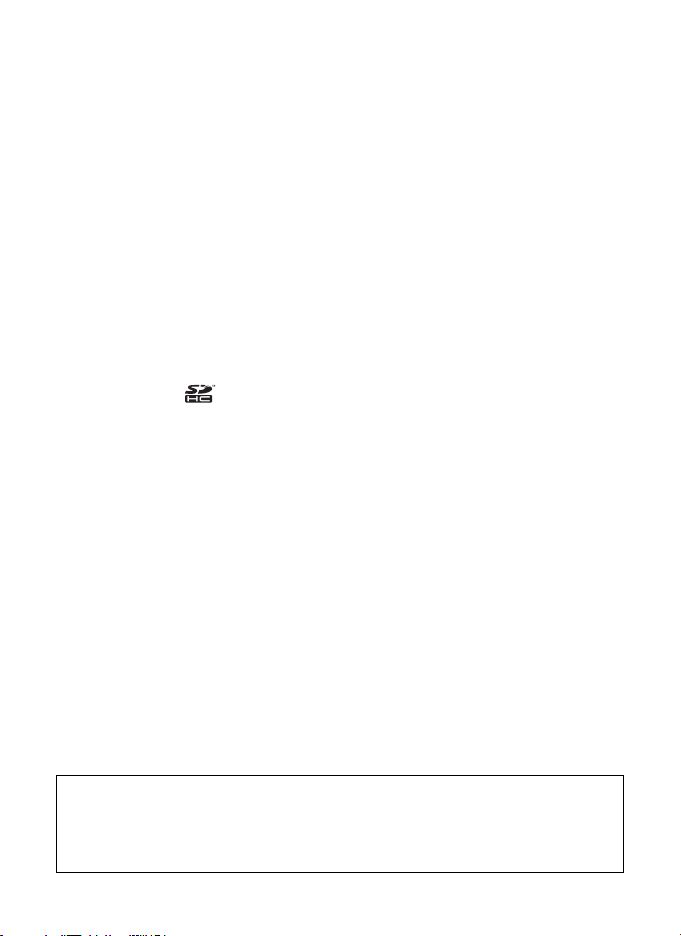
Merci d’avoir fait l’acquisition de cet appareil numérique PENTAX.
Veuillez lire le mode d’emploi préalablement à l’utilisation de l’appareil
afin de tirer le meilleur parti des fonctions de ce produit. Ce document,
qui est à conserver après lecture, sera un outil précieux pour vous aider
à comprendre l’ensemble des caractéristiques de l’appareil.
Droits d’auteur
Les images prises à l’aide de l’appareil photo numérique PENTAX destinées à
un usage autre que privé ne peuvent être utilisées sans autorisation préalable, tel
que défini par le Copyright Act (législation relative aux droits d’auteur en vigueur
aux États-Unis). Soyez particulièrement attentif aux restrictions concernant l’usage
privé de certains types d’images, prises lors de manifestations ou de spectacles
ou destinées à être exposées. Les images prises dans le but d’obtenir des droits
d’auteur ne peuvent être utilisées autrement que dans le cadre des droits d’auteur
définis par le Copyright Act, et une vigilance particulière est également recommandée
à cet égard.
Marques déposées
• PENTAX, Optio et smc PENTAX sont des marques de fabrique
de HOYA CORPORATION.
• Le logo SDHC ( ) est une marque de fabrique.
• ©2008 ACD Systems Ltd. Tous droits réservés. ACDSee et le logo ACDSee
sont des marques de fabrique d’ACD Systems Ltd. au Canada, aux États-Unis,
en Europe, au Japon ainsi que dans d’autres pays.
• Microsoft et Windows sont des marques déposées de Microsoft Corporation
aux États-Unis et dans d’autres pays. Windows Vista est une marque déposée
ou une marque de fabrique de Microsoft Corporation aux États-Unis et/ou dans
d’autres pays.
• Macintosh et Mac OS sont des marques de fabrique d’Apple Inc., enregistrées
aux États-Unis et dans d’autres pays.
• Ce produit est compatible avec PRINT Image Matching III ; les appareils photo
numériques, imprimantes et logiciels dotés de la technologie PRINT Image
Matching permettent aux utilisateurs de réaliser des photos qui sont plus fidèles
à leurs intentions. Certaines fonctions sont indisponibles sur les imprimantes
non compatibles avec Print Image Matching III.
Copyright 2001 Seiko Epson Corporation. Tous droits réservés.
PRINT Image Matching est une marque de fabrique de Seiko Epson Corporation.
Le logo PRINT Image Matching et une marque de fabrique de Seiko Epson
Corporation.
• Toutes les autres marques ou noms de produits sont des marques déposées
de leurs sociétés respectives.
À propos de l’enregistrement de ce produit
Afin de vous fournir un meilleur service, nous vous recommandons de compléter
le formulaire d’enregistrement du produit, que vous trouverez sur le CD-ROM livré
avec l’appareil ou sur le site PENTAX. Nous vous remercions de votre collaboration.
Reportez-vous à « Branchement aux ordinateurs » (p.217) pour en savoir plus.
Page 3
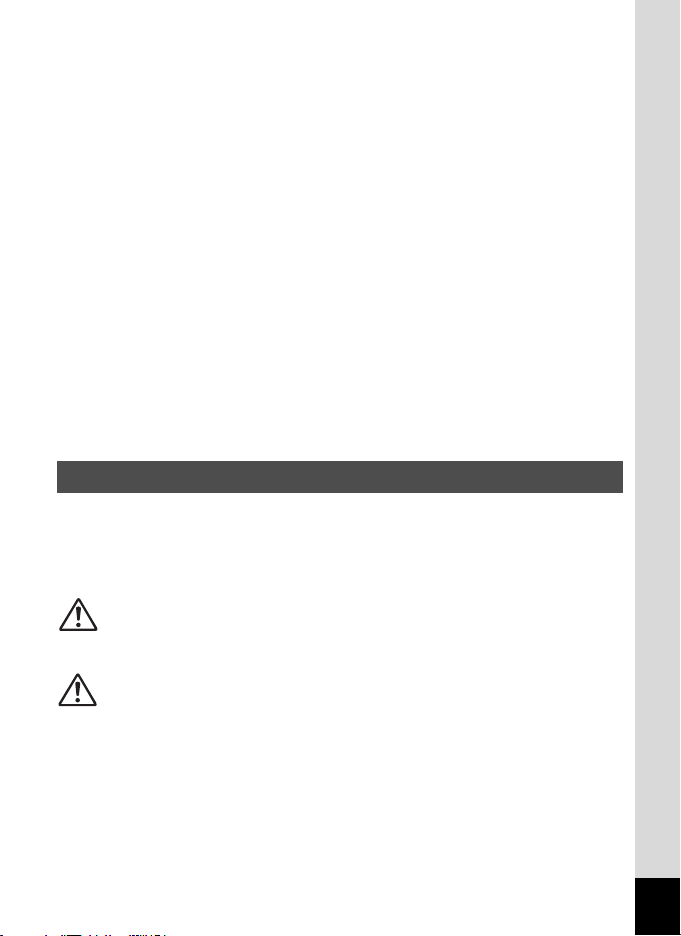
À l’attention des utilisateurs de cet appareil
• N’utilisez pas ou ne conservez pas cet appareil à proximité d’équipements
qui génèrent des radiations électromagnétiques ou des champs magnétiques
puissants.
Des charges statiques ou des champs magnétiques forts produits par
les équipements tels que les émetteurs radio peuvent interférer avec l’écran,
endommager les données enregistrées ou affecter les circuits internes
du produit et entraîner un dysfonctionnement de l’appareil.
• L’écran à cristaux liquides utilisé dans l’affichage a été conçu grâce à
une technologie de très haute précision. Bien que le taux de pixels effectifs soit
d’au minimum 99,99 %, il est possible que 0,01 % ou moins des pixels restent
inactifs ou au contraire soient actifs alors qu’ils ne devraient pas l’être.
Ceci n’a toutefois aucun effet sur l’image enregistrée.
• Si vous dirigez l’appareil photo vers un objet lumineux, une bande lumineuse
est susceptible d’apparaître sur l’écran. Ce phénomène est connu sous le nom
de « smear » et est parfaitement normal.
• Il est possible que les illustrations et l’écran d’affichage figurant dans le présent
manuel diffèrent du produit réel.
• Les cartes mémoire SD et SDHC sont indifféremment désignées comme
des cartes mémoire SD dans le présent manuel.
• Dans ce manuel, le terme générique « ordinateur » fait aussi bien référence
à un PC Windows qu’à un Macintosh.
Utilisation de votre appareil en toute sécurité
Nous avons tout mis en œuvre au cours de la conception de cet appareil
pour en assurer l’utilisation en toute sécurité. Nous vous demandons
donc d’être particulièrement vigilants quant aux points précédés des
symboles suivants.
Danger
Attention
Ce symbole indique que le non-respect de ce point
peut engendrer des blessures corporelles graves.
Ce symbole indique que le non-respect de ce point
peut provoquer des blessures corporelles mineures
à moyennement graves ou des dégâts matériels.
1
Page 4

À propos de votre appareil
Danger
• N’essayez jamais de démonter ou de modifier l’appareil. L’appareil contient
des pièces sous haute tension et il existe un risque de décharge électrique.
• N’essayez jamais de toucher les parties internes de l’appareil visibles à
la suite d’une chute ou pour toute autre raison car il existe un risque de
décharge électrique.
• Il est dangereux d’enrouler la courroie de l’appareil autour du cou.
Soyez particulièrement vigilant avec les enfants en bas âge.
• Retirez immédiatement la batterie de l’appareil ou débranchez l’adaptateur
secteur et contactez votre centre de réparation PENTAX le plus proche en
cas de fumée, d’odeur suspecte ou d’un quelconque dysfonctionnement.
Le fait de continuer à utiliser l’appareil peut entraîner un incendie ou une
décharge électrique.
Attention
• Ne placez pas votre doigt sur le flash lors de son déclenchement sous
peine de vous brûler.
• Ne recouvrez pas le flash de vos vêtements lors de son déclenchement
sous peine de décolorer ceux-ci.
• Certaines parties de l’appareil chauffent pendant son utilisation.
De légères brûlures sont possibles en cas de maniement prolongé.
• Si l’écran est endommagé, faites attention aux morceaux de verre.
De même, veillez à ce que le cristal liquide n’entre pas en contact avec
la peau, les yeux ou la bouche.
• En fonction de facteurs qui sont propres à chaque individu ou de la condition
physique de chacun, l’utilisation de l’appareil photo peut provoquer des
démangeaisons, des éruptions ou des cloques. En présence de troubles
anormaux, cessez l’utilisation de l’appareil et prenez immédiatement
un avis médical.
2
Page 5
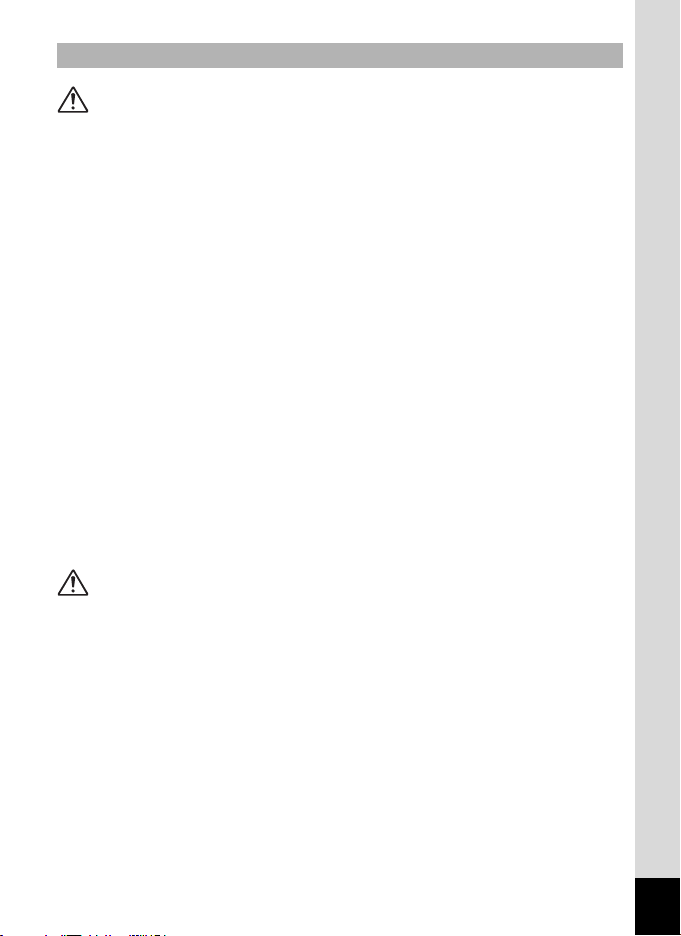
À propos du chargeur de batterie et de l’adaptateur secteur
Danger
• Veillez à utiliser le chargeur de batterie et l’adaptateur secteur exclusivement
conçus pour ce produit, de tension et de voltage correspondant à l’appareil.
Il existe un risque d’incendie, de décharge électrique ou de détérioration
de l’appareil en cas d’utilisation d’un chargeur ou adaptateur autre que
ceux spécifiés ou de tension et voltage différents. La tension spécifiée
est 100-240 V CA.
• Ne démontez pas et ne modifiez pas ce produit, sous peine d’incendie
ou de décharge électrique.
• Arrêtez immédiatement l’appareil et contactez un centre de réparation
PENTAX en cas de fumée, d’odeur suspecte ou d’un quelconque
dysfonctionnement. Toute utilisation prolongée dans ces conditions peut
provoquer un incendie ou une décharge électrique.
• En cas de pénétration d’eau à l’intérieur de l’appareil, contactez un centre
de réparation PENTAX. Toute utilisation prolongée dans ces conditions
peut provoquer un incendie ou une décharge électrique.
• En cas d’orage au cours de l’utilisation du chargeur, débranchez le cordon
d’alimentation secteur et arrêtez l’appareil. Toute utilisation prolongée
dans ces conditions peut provoquer des dommages, un incendie ou une
décharge électrique.
• Essuyez la prise du cordon d’alimentation secteur en présence de poussière.
Cela pourrait en effet provoquer un incendie.
Attention
• Ne posez pas d’objet lourd sur le cordon d’alimentation secteur, ne laissez
pas d’objet lourd choir sur ce cordon et évitez toute déformation excessive
susceptible de le détériorer. Si le cordon d’alimentation secteur est
endommagé, contactez un centre de réparation PENTAX.
• Ne touchez pas ou ne mettez pas en court-circuit l’extrémité du cordon
d’alimentation secteur alors que celui-ci est branché.
• Ne branchez pas ou ne débranchez pas le cordon d’alimentation secteur
avec les mains mouillées. Cela pourrait provoquer une décharge électrique.
• Une chute du produit ou un choc violent pourrait entraîner
un dysfonctionnement de l’équipement.
• N’utilisez pas le chargeur pour des batteries autres que la batterie lithiumion
rechargeable D-LI88. La charge d’autres types de batteries peut entraîner
une explosion ou une surchauffe, ou peut endommager le chargeur.
3
Page 6
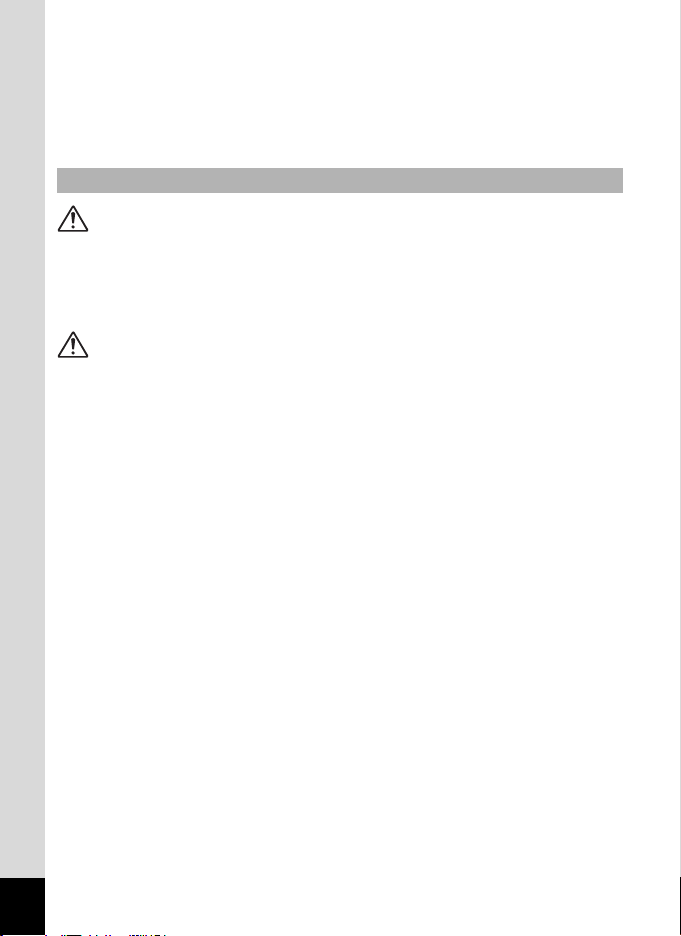
• Pour limiter les risques, n’utilisez que des cordons d’alimentation électrique
certifiés CSA/UL de type SPT-2 ou supérieur, fil cuivre de calibre AWG 18,
munis à une extrémité d’une prise mâle moulée (de configuration NEMA)
et à l’autre extrémité d’un connecteur femelle moulé (de configuration non
industrielle CEI) ou équivalent.
À propos de la batterie
Danger
• Veillez à ranger la batterie hors de portée des jeunes enfants.
La mettre à la bouche peut provoquer une décharge électrique.
• En cas de fuite de la batterie et de contact avec les yeux, ne les frottez pas.
Rincez-les à l’eau claire et consultez immédiatement un médecin.
Attention
• N’utilisez que la batterie prescrite pour cet appareil afin d’éviter tout risque
d’explosion ou d’incendie.
• Ne démontez pas la batterie, sous peine d’entraîner des fuites ou
une explosion.
• Respectez les repères de polarité (+) et (–) figurant sur l’appareil et la batterie,
sous peine d’incendie ou d’explosion.
• Retirez immédiatement les batteries de l’appareil si elles chauffent ou
commencent à fumer. Veillez à ne pas vous brûler pendant cette opération.
• Maintenez les polarités (+) et (–) de la batterie éloignées des fils métalliques,
épingles à cheveux et autres objets métalliques.
• Ne mettez pas la batterie en court-circuit et ne la jetez pas au feu sous
peine de provoquer une explosion ou un incendie.
• En cas de contact avec la peau ou les vêtements, lavez les zones
affectées avec de l’eau.
• Précautions pour l’utilisation de la batterie D-LI88 :
- LA BATTERIE PEUT EXPLOSER OU S’ENFLAMMER SI ELLE N’EST
PAS CORRECTEMENT MANIPULÉE.
- NE DÉMONTEZ JAMAIS LA BATTERIE ET NE LA JETEZ PAS AU FEU.
- CHARGEZ-LA UNIQUEMENT DANS LES CONDITIONS DE CHARGE
SPÉCIFIÉES.
- NE L’EXPOSEZ PAS À UNE TEMPÉRATURE SUPÉRIEURE À 60 °C
OU NE LA METTEZ PAS EN COURT-CIRCUIT.
- NE L’ÉCRASEZ PAS OU NE LA DÉFORMEZ PAS.
4
Page 7
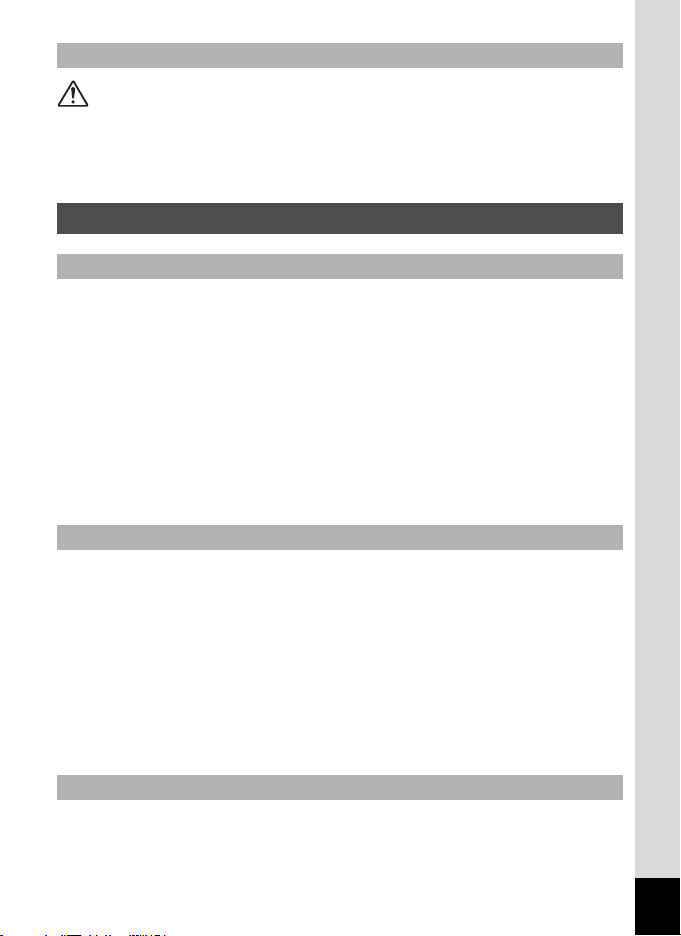
À propos de la carte mémoire SD
Danger
• Afin d’éviter tout risque d’ingestion accidentelle, maintenez les cartes
mémoire SD hors de portée des jeunes enfants ; faites immédiatement
appel à un médecin en cas d’ingestion accidentelle.
Précautions d’utilisation
Avant d’utiliser votre appareil photo
• Lorsque vous voyagez, munissez-vous du descriptif du réseau de service
après-vente international inclus dans la boîte ; il vous sera utile en cas de
problèmes à l’étranger.
• Lorsque l’appareil n’a pas été utilisé pendant une longue période, vérifiez
qu’il fonctionne toujours correctement, notamment avant de prendre des
photos importantes (telles que des photos de mariage ou de voyages).
Les photos et le son ne peuvent être garantis si l’enregistrement, la lecture
ou le transfert des données vers un ordinateur, etc. n’est pas possible en
raison d’un dysfonctionnement de votre appareil ou du support
d’enregistrement (carte mémoire SD), etc.
À propos de la batterie et du chargeur
• Les performances de la batterie peuvent diminuer si elle est stockée
entièrement chargée. Évitez de la stocker à des températures élevées.
• Si la batterie reste insérée dans l’appareil et que celui-ci ne sert pas
pendant longtemps, la batterie va se décharger de façon excessive,
ce qui raccourcira sa durée d’utilisation.
•
Il est conseillé de charger la batterie la veille ou le jour même de son utilisation.
• Le cordon d’alimentation secteur fourni avec cet appareil est conçu
exclusivement pour le chargeur D-BC88. Ne l’utilisez pas avec un autre
équipement.
Précautions de transport et d’utilisation de votre appareil
• Évitez de soumettre l’appareil à des températures ou des taux d’humidité
élevés. Ne le laissez pas à l’intérieur d’un véhicule où des températures
très importantes sont possibles.
5
Page 8
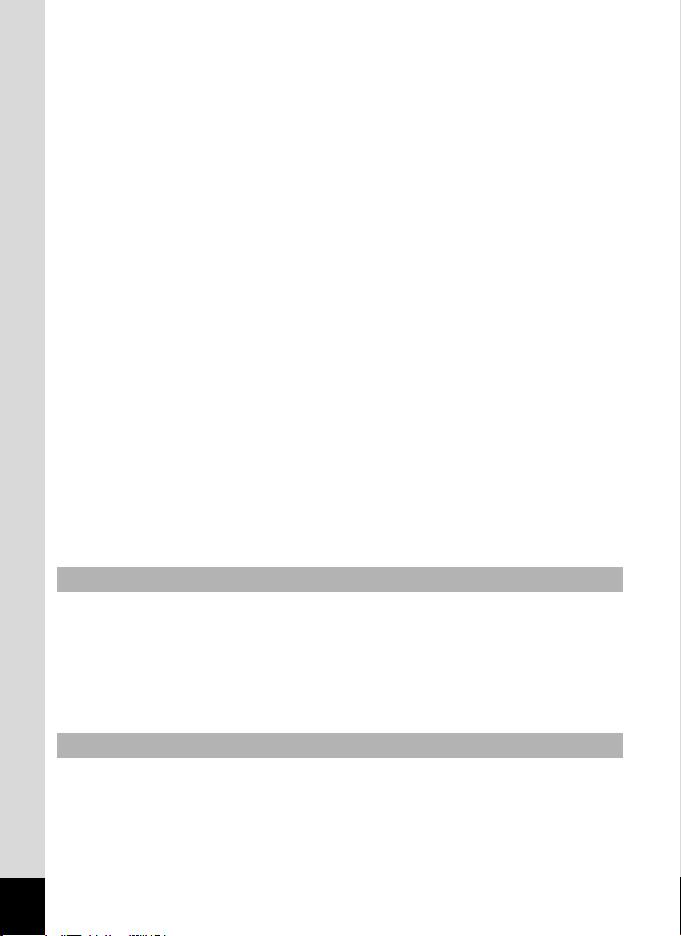
• Assurez-vous que l’appareil n’est pas soumis à des vibrations importantes,
à des chocs ou à de fortes pressions. Protégez-le par un sac matelassé
lorsque vous le transportez en voiture, moto ou bateau, etc.
• La fourchette de température d’utilisation de l’appareil est comprise entre
0 °C et 40 °C.
• L’écran peut s’assombrir à une température élevée mais il redevient
normal à une température normale.
• L’écran peut réagir plus lentement par basse température. Ceci fait partie
des propriétés de tout écran à cristaux liquides et ne constitue pas
un dysfonctionnement.
• Les brusques changements de température peuvent entraîner la formation
de gouttelettes de condensation à l’intérieur comme à l’extérieur de l’appareil.
Dans un tel cas, mettez l’appareil dans votre sac ou un sac en plastique.
Sortez-le uniquement lorsque la différence entre température de l’appareil
et température ambiante est stabilisée.
• Veillez à ce qu’aucun élément étranger, terre, sable, poussière, eau, gaz,
sel, etc. ne pénètre dans l’appareil car il pourrait l’endommager.
Essuyez toute goutte d’eau éventuellement présente sur l’appareil.
• N’appuyez pas fortement sur l’écran car cela pourrait l’endommager
ou conduire à un dysfonctionnement.
• Veillez à ne pas vous asseoir avec l’appareil rangé dans votre poche
arrière, sous peine de détérioration de ce dernier ou de l’écran.
• Veillez à ne pas trop serrer la vis du trépied lorsqu’un trépied est utilisé.
• L’objectif de cet appareil n’est ni interchangeable ni amovible.
Nettoyage de l’appareil
• N’utilisez jamais de solvants tels que diluants, alcool ou essence pour
nettoyer l’appareil.
• Utilisez un pinceau pour dépoussiérer l’objectif ou le viseur.
N’utilisez jamais d’aérosol pour le nettoyage car cela pourrait
endommager l’objectif.
Rangement de l’appareil
• Évitez de stocker l’appareil dans une pièce où se trouvent des conservateurs
ou des produits chimiques. Le stockage à des températures ou des taux
d’humidité élevés peut provoquer la formation de moisissures.
Retirez l’appareil de son étui et rangez-le dans un endroit sec et bien aéré.
6
Page 9
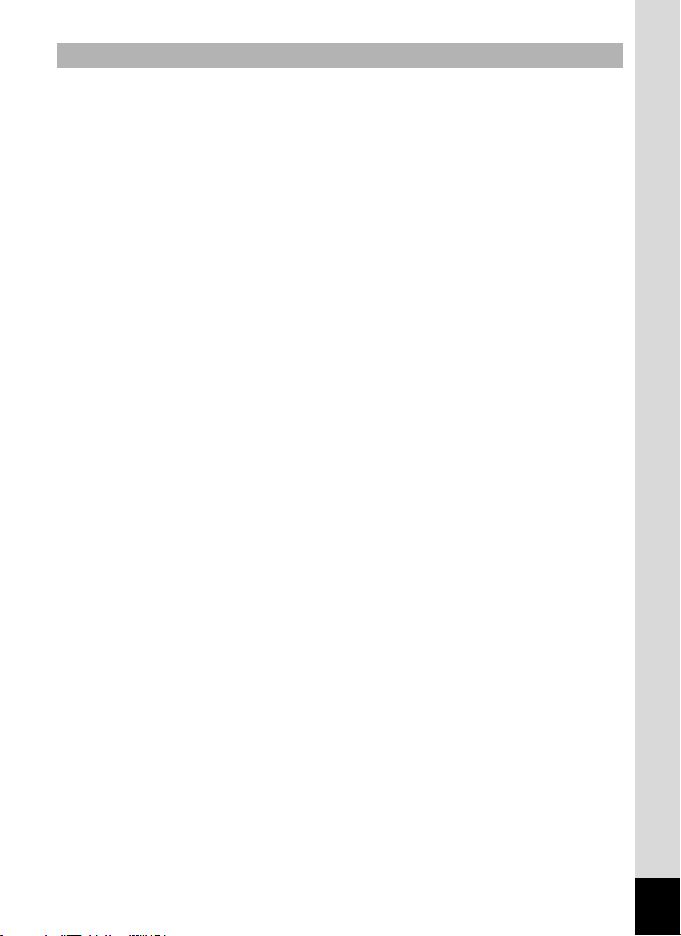
Autres précautions
• Pour que votre appareil conserve ses performances optimales, nous vous
conseillons de le faire réviser tous les ans ou tous les deux ans.
• Reportez-vous aux « Précautions d’utilisation d’une carte mémoire SD »
(p.41) pour la carte mémoire SD.
• Veuillez noter que la suppression des données enregistrées sur une carte
mémoire SD ou le formatage d’une carte mémoire SD à l’aide d’un appareil
photo ou d’un ordinateur ne supprime pas nécessairement les données qui
pourraient éventuellement être récupérées grâce à certains logiciels
disponibles dans le commerce. Dans tous les cas, vous êtes seul
responsable de la manipulation et de la gestion de ces données.
7
Page 10
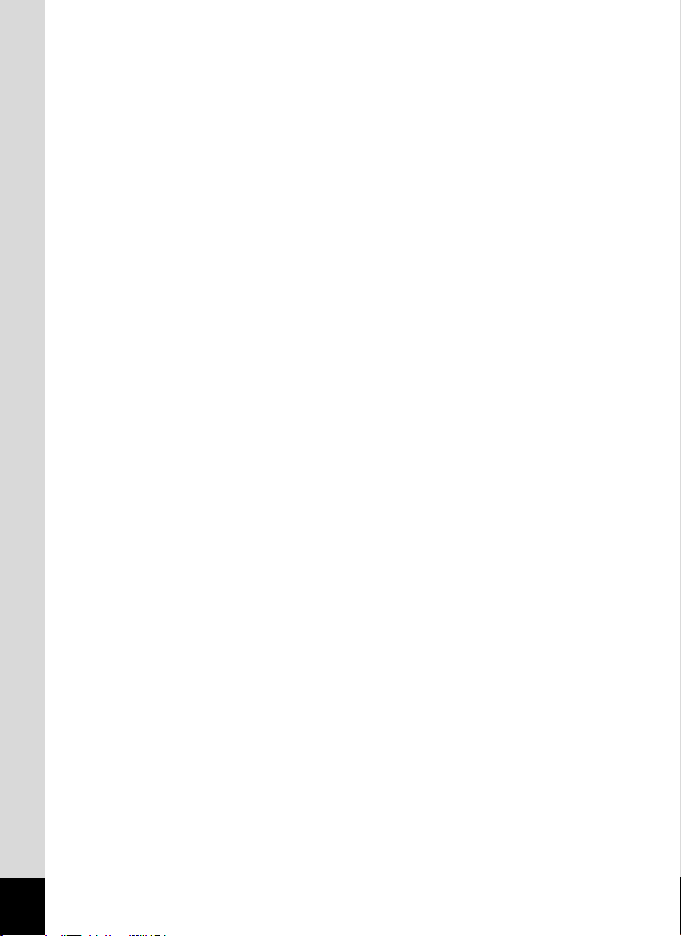
Aide-mémoire
8
Page 11
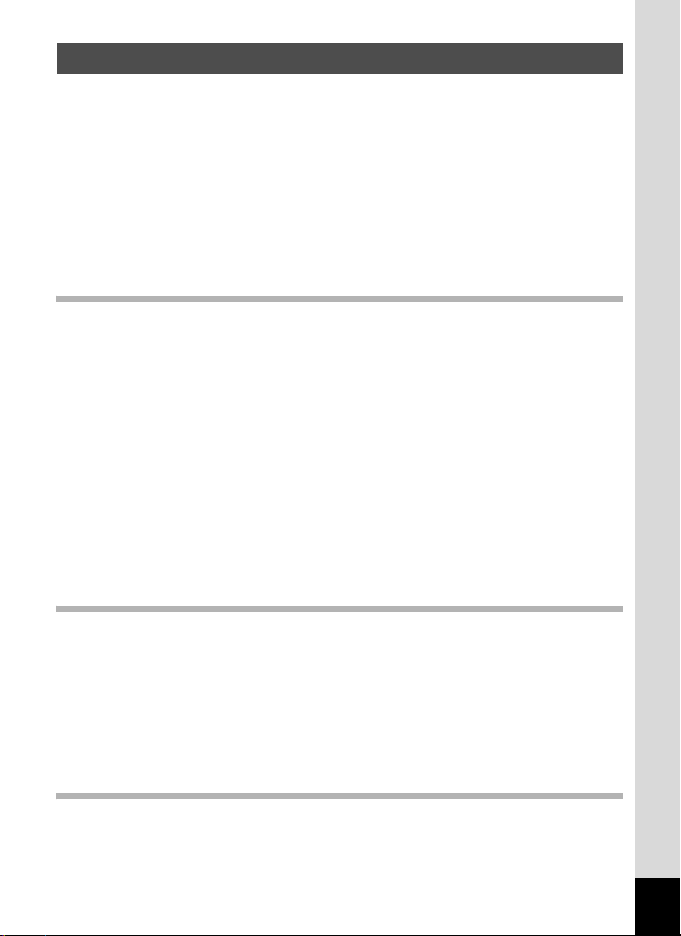
Table des matières
Utilisation de votre appareil en toute sécurité................................... 1
Précautions d’utilisation....................................................................5
Table des matières ...........................................................................9
Composition du manuel d’utilisation ...............................................15
Caractéristiques de l’appareil............................................................16
Vérification du contenu de l’emballage...........................................20
Descriptif de l’appareil ....................................................................21
Noms des éléments fonctionnels.................................................... 22
Indications de l’écran......................................................................23
Préparation de l’appareil 31
Fixation de la courroie........................................................................ 32
Alimentation de l’appareil ..................................................................33
Charge de la batterie ......................................................................33
Installation de la batterie................................................................. 34
Utilisation de l’adaptateur secteur ..................................................37
Installation de la carte mémoire SD ..................................................39
Nombre d’images enregistrables sur la carte mémoire SD ............42
Mise sous/hors tension de l’appareil ................................................43
Démarrage en mode Lecture.......................................................... 44
Réglages initiaux ................................................................................45
Réglage de la langue d’affichage ...................................................45
Réglage de la date et de l’heure..................................................... 49
Réglage Photo verticale .................................................................51
Opérations de base 53
Compréhension des fonctions des boutons .................................... 54
Mode A ......................................................................................... 54
Mode Q ........................................................................................56
Basculer du mode A au mode Q ................................................58
Réglage des fonctions de l’appareil..................................................60
Utilisations des menus.................................................................... 60
Liste des menus .............................................................................64
Opérations de prise de vue 69
Prise de vue images fixes ..................................................................70
Opérations de prise de vue ............................................................70
Réglage du mode scène................................................................. 73
9
Page 12
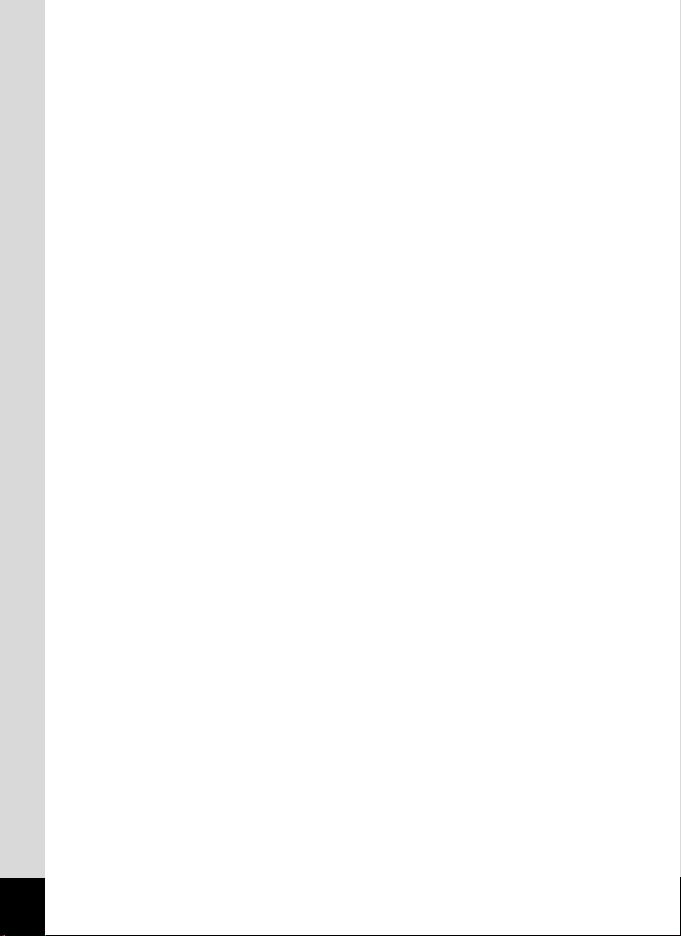
Utilisation de la fonction d’identification
de l’emplacement du visage..................................................... 76
Prise de vue automatique (mode programme image auto) ............78
Prise de vue avec réglages personnalisés (mode programme) .....80
Prise de vue en mode de base (mode vert) ...................................81
Utilisation du zoom .........................................................................83
Prise de vue en mode téléphone mobile simple
(photo verticale) .......................................................................86
Prise de vue en basse lumière (mode nocturne/portrait scène
nocturne/digital SR/feux d’artifice/lumière tamisée) .................89
Photographie de personnes (portrait (buste)/
portrait/mode ton chair naturel) ................................................91
Photographie d’enfants (mode enfants) .........................................92
Prise de vue de votre animal domestique
(mode animaux domestiques)..................................................93
Prises de vue d’activités sportives et de loisirs
(mode surf & neige/mode mouvements) ..................................95
Prises de vue en intérieur (mode soirées)......................................96
Prise de vue de texte (mode texte)................................................. 97
Encadrement de vos photos (mode compos. cadre créa.).............98
Utilisation du retardateur ..............................................................100
Prise de vue en série (mode rafale/rafale haute vitesse) .............102
Utilisation de la fonction grand-angle numérique
(mode grand-angle numérique).............................................. 103
Prise de vue panoramique (mode panorama numérique) ............106
Réglage des fonctions de la prise de vue ......................................109
Sélection du mode flash ..............................................................109
Sélection du mode centre ............................................................111
Sélection du nombre de pixels enregistrés................................... 114
Réglage de l’exposition (Correction IL) ........................................116
Correction de la luminosité (Régl. Plage Dyn.)............................. 117
Réglage de la balance des blancs................................................ 118
Réglage de la mesure AE............................................................. 120
Réglage de la sensibilité............................................................... 122
Réglage de la détection des yeux fermés ....................................123
Réglage Stabilisat° électronique...................................................124
Réglage du mode Affich. Immédiat ..............................................125
Réglage de la netteté (Netteté) ....................................................126
Réglage de la saturation (Saturation)...........................................126
Réglage du contraste (Contraste) ................................................127
Réglage de la fonction d’impression de la date............................128
Appel d’une fonction spécifique....................................................129
10
Page 13
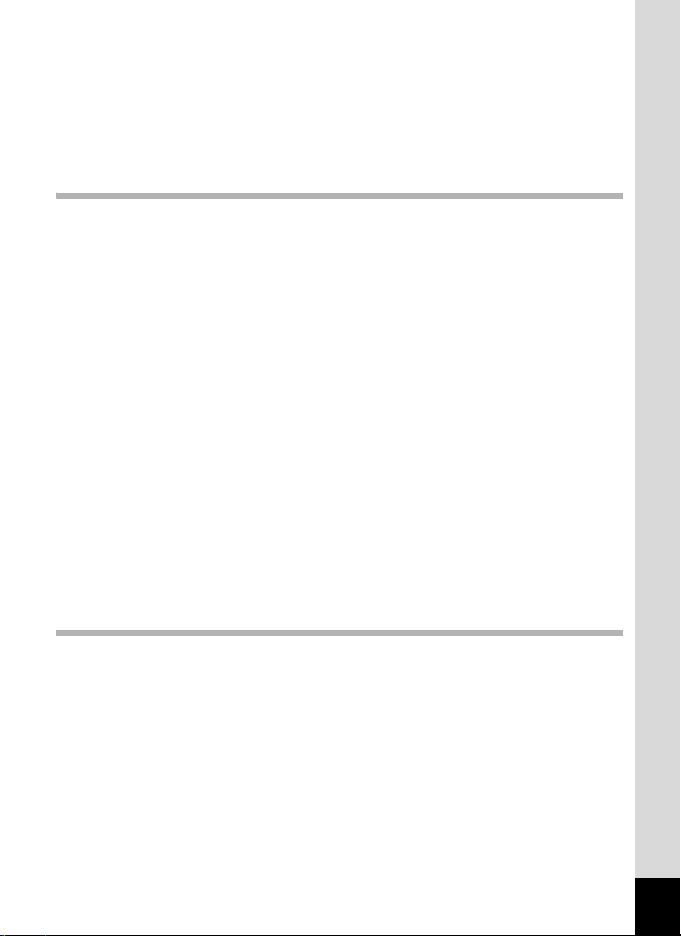
Enregistrement de séquences vidéo ..............................................131
Enregistrement d’une séquence vidéo .........................................131
Sélection des pixels enregistrés et de la cadence
d’image pour les séquences vidéo.........................................133
Réglage de la fonction Movie SR (anti-bougé vidéo) ...................134
Sauvegarde des réglages (Mémoire) ..............................................136
Lecture et suppression des images 139
Lecture des images ..........................................................................140
Lecture des images fixes..............................................................140
Lecture d’une séquence vidéo...................................................... 141
Affichage multi-images .................................................................142
Utilisation de la fonction de lecture...............................................145
Diaporama ....................................................................................148
Enregistrement/Lecture des images
dans le Fichier FAVORITE.....................................................151
Rotation de l’image.......................................................................154
Lecture zoom................................................................................155
Zoom automatique sur le visage du sujet
(affichage des visages en gros plan) .....................................156
Suppression d’images et de fichiers son .......................................158
Suppression d’une seule image ...................................................158
Suppression d’images et de fichiers son sélectionnés .................160
Suppression de toutes les images et fichiers son ........................162
Restauration des images supprimées ..........................................163
Protection des images et des fichiers son
contre la suppression (protéger) ............................................164
Branchement de l’appareil à un équipement audiovisuel.............167
Édition et impression d’images 169
Édition d’images ...............................................................................170
Modification de la taille d’image (Redéfinir)..................................170
Recadrage d’images..................................................................... 171
Traitement des images pour réduire les visages.......................... 172
Utilisation des filtres numériques..................................................174
Atténuation yeux rouges...............................................................178
Ajout d’un cadre créatif (Compos. Cadre créa.) ...........................179
Édition de séquences vidéo..........................................................183
Copie d’images et de fichiers son................................................. 185
Réglage de l’impression (DPOF) .....................................................188
Impression d’une seule image......................................................188
Impression de toutes les images ..................................................190
11
Page 14
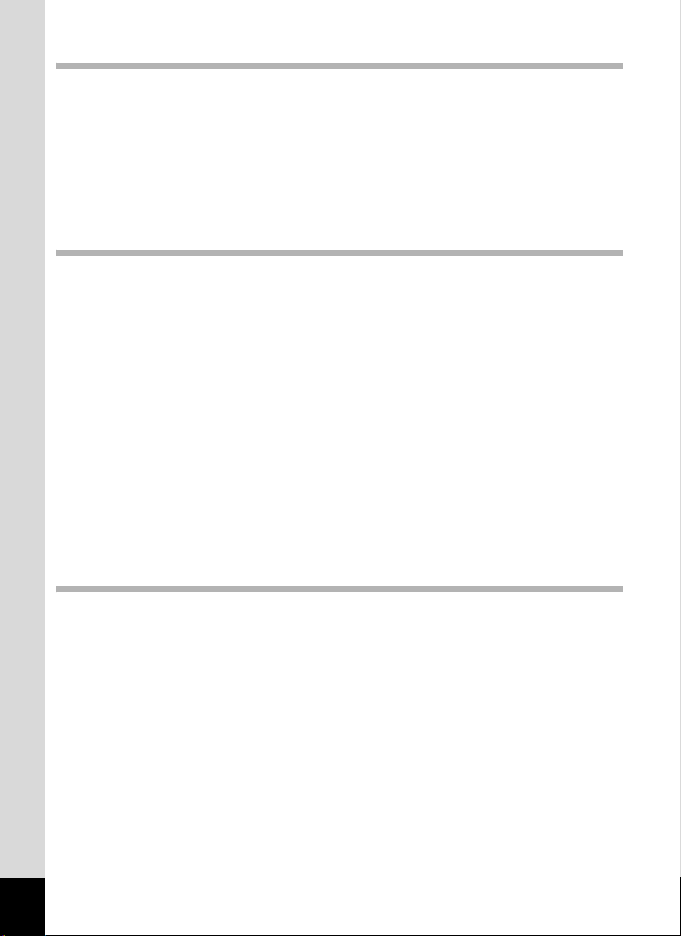
Enregistrement et lecture du son 191
Enregistrement de son (mode enregistrement vocal) ................... 192
Réglage des fonctions d’enregistrement vocal.............................192
Enregistrement de son .................................................................193
Lecture de sons ............................................................................194
Ajout d’un mémo vocal aux images................................................ 196
Enregistrement d’un mémo vocal .................................................196
Lecture d’un mémo vocal .............................................................197
Réglages 199
Réglages de l’appareil ......................................................................200
Formatage d’une carte mémoire SD ............................................200
Changement des réglages sonores.............................................. 201
Modification de la date et de l’heure.............................................202
Réglage de l’heure monde ...........................................................205
Changement de la langue d’affichage ..........................................207
Changement de la règle de dénomination du dossier ..................208
Changement du système de sortie vidéo .....................................210
Réglage de la luminosité de l’écran.............................................. 211
Utilisation de la fonction d’économie d’énergie ............................211
Désactivation de Arrêt auto ..........................................................212
Changement de l’écran de démarrage .........................................213
Correction des pixels défectueux dans le capteur CCD
(Détection pixels morts) .........................................................215
Réinitialisation des réglages par défaut (Réinitialisation) .............216
Branchement aux ordinateurs 217
Configuration de votre ordinateur...................................................218
Logiciel fourni ...............................................................................218
Configuration du système.............................................................219
Installation du logiciel ...................................................................221
Réglage du mode de connexion USB ..........................................224
Branchement à un ordinateur PC Windows ...................................226
Connexion de la liaison appareil/ordinateur Windows PC............226
Transfert d’images........................................................................227
Déconnexion de la liaison appareil/ordinateur Windows PC ........230
Lancement d’« ACDSee for PENTAX 3.0 » .................................231
Visualisation d’images ..................................................................233
Comment utiliser « ACDSee for PENTAX 3.0 » ...........................234
12
Page 15
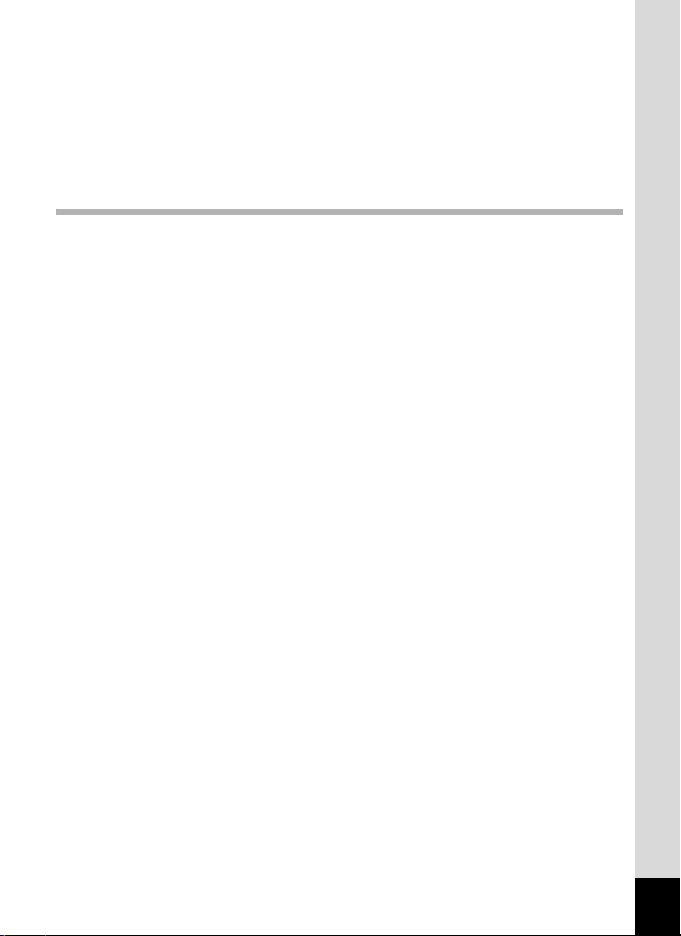
Raccordement à un Macintosh........................................................ 235
Connexion de la liaison appareil/ordinateur Macintosh ................235
Transfert d’images........................................................................236
Déconnexion de la liaison appareil/ordinateur Macintosh ............236
Démarrage d’« ACDSee 2 for Mac »............................................237
Visualisation d’images ..................................................................238
Comment utiliser « ACDSee 2 for Mac »...................................... 239
Annexe 241
Fonctions disponibles pour chaque mode scène .........................242
Messages...........................................................................................245
Problèmes de prise de vue ..............................................................247
Réglages par défaut.......................................................................... 249
Liste des villes Heure monde ..........................................................254
Accessoires optionnels.................................................................... 255
Caractéristiques principales............................................................256
GARANTIE .........................................................................................261
Index................................................................................................... 267
13
Page 16
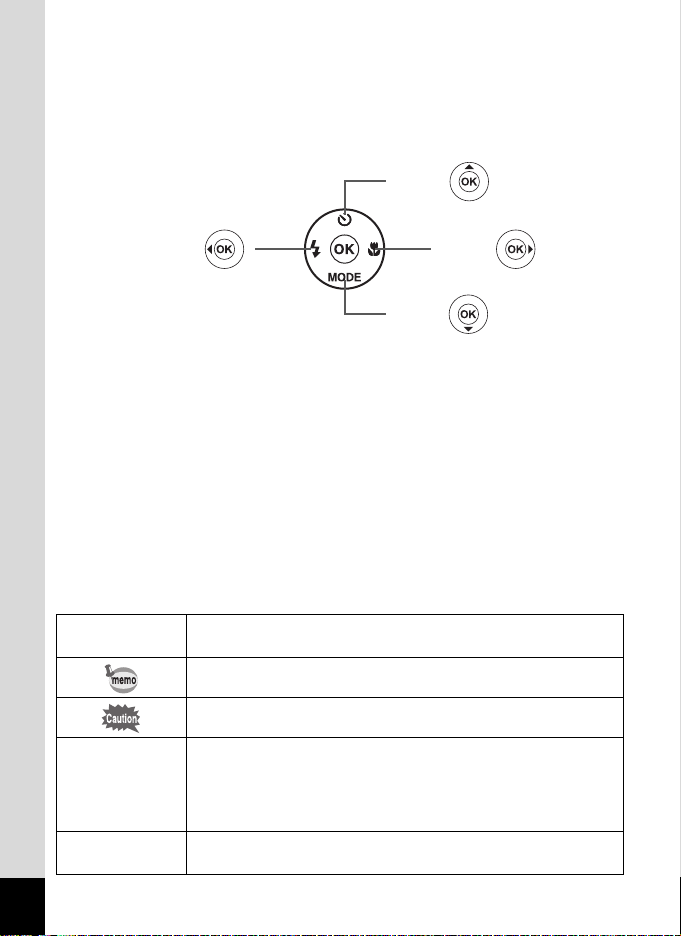
Dans ce manuel, l’utilisation du bouton de navigation est illustrée
comme suit.
ou
2
4
ou
3
ou
5
ou
La signification des symboles utilisés dans le mode d’emploi est
présentée ci-dessous.
1
Mode A
Mode Q
renvoie à une page de référence fournissant des explications sur
l’opération.
précise des informations utiles à connaître.
indique les précautions à prendre lors du maniement de l’appareil.
Il s’agit du mode servant à prendre des images fixes et à
enregistrer des séquences vidéo. Le mode permettant de prendre
des images fixes est appelé, dans le présent manuel, « mode
capture d’images fixes ». Le mode vidéo est désigné sous
la forme « mode C ».
Il s’agit du mode de visualisation d’images fixes et de lecture
de séquences vidéo et de fichiers son.
14
Page 17
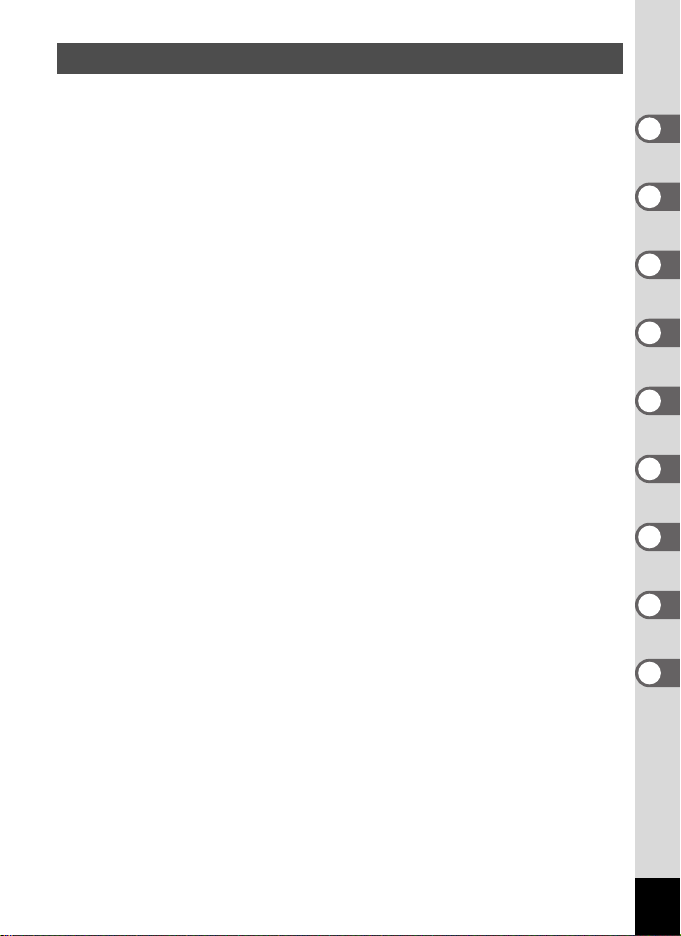
Composition du manuel d’utilisation
Ce mode d’emploi est constitué des chapitres suivants.
1 Préparation de l’appareil –––––––––––––––––––––––––––––––––
Ce chapitre explique ce que vous devez faire avant d’effectuer les premières
photos. Il est important que vous en preniez connaissance et que vous
suiviez les instructions qui y sont données.
2 Opérations de base –––––––––––––––––––––––––––––––––––––
Ce chapitre explique les opérations de base comme les fonctions des
boutons ainsi que l’utilisation des menus. Pour plus de renseignements,
reportez-vous respectivement aux chapitres ci-dessous.
3 Opérations de prise de vue –––––––––––––––––––––––––––––––
Ce chapitre détaille les différentes manières de capturer les images
en expliquant comment régler les fonctions correspondantes.
4 Lecture et suppression des images ––––––––––––––––––––––––
Ce chapitre indique comment lire les photos et les séquences vidéo
sur l’appareil ou un écran de télévision et comment supprimer des images
sur l’appareil.
5 Édition et impression d’images –––––––––––––––––––––––––––
Ce chapitre détaille les différentes manières d’imprimer des images fixes
et de retoucher des images avec l’appareil.
6 Enregistrement et lecture du son ––––––––––––––––––––––––––
Ce chapitre explique comment enregistrer des fichiers ne comportant que
du son ou ajouter du son (mémo vocal) à une image puis comment les lire.
7 Réglages ––––––––––––––––––––––––––––––––––––––––––––––
Ce chapitre explique comment régler les fonctions annexes de l’appareil.
8 Branchement aux ordinateurs ––––––––––––––––––––––––––––
Ce chapitre indique comment raccorder l’appareil à un ordinateur et
comporte les instructions d’installation ainsi qu’une présentation générale
du logiciel fourni.
9 Annexe –––––––––––––––––––––––––––––––––––––––––––––––
Ce chapitre donne des solutions de dépannage et répertorie les accessoires
optionnels.
1
2
3
4
5
6
7
8
9
15
Page 18
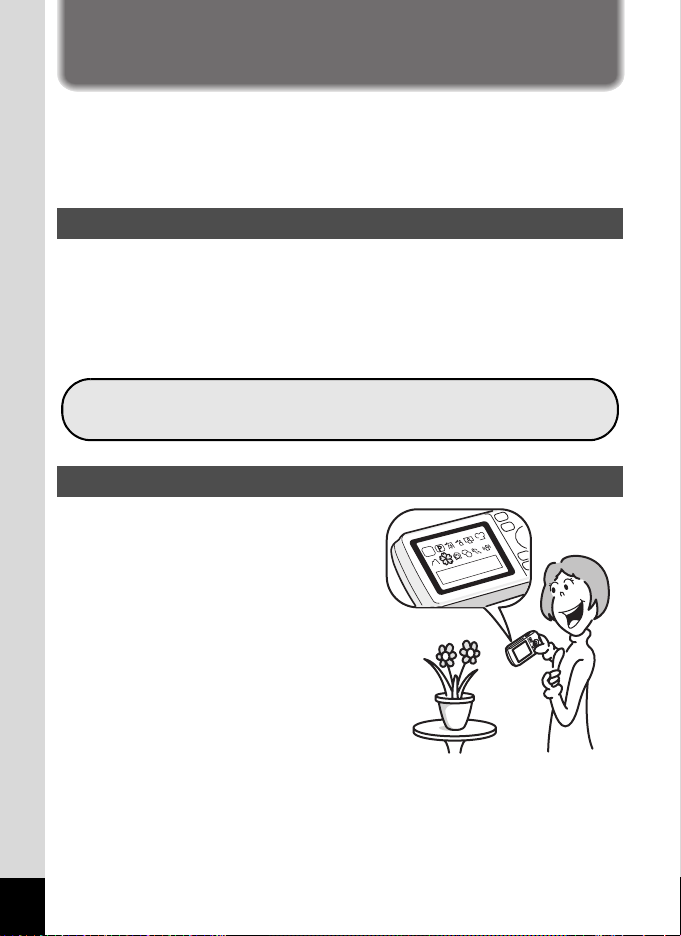
Caractéristiques de l’appareil
En plus de la prise de vue classique, l’Optio P80 dispose de divers
modes scène répondant à différentes situations. Ce chapitre vous
explique comment profiter pleinement des principales caractéristiques
de votre appareil.
Facilité d’enregistrement et de lecture !
Vous pouvez également le tenir verticalement pour réaliser des photos
comme s’il s’agissait d’un téléphone mobile. Même les boutons
fonctionnent comme ceux d’un téléphone mobile, facilitant ainsi la prise
de vue de manière optimale. L’Optio P80 facilite également
l’enregistrement de vos images favorites afin que vous puissiez
les partager avec vos amis.
Prise de vue en mode téléphone mobile (p.86)
Stockage et lecture simple des vues favorites (p.151)
Fonctions de capture et de lecture faciles d’accès !
La convivialité de l’Optio P80 est telle
qu’il fonctionne simplement, à l’aide de
quelques boutons. Il suffit de choisir
l’icône correspondante pour
sélectionner le mode scène (p.73)
parfaitement adapté à la situation ou
le mode lecture (p.145, p.170) doté
de nombreuses fonctions de lecture et
d’édition. Le guide apparaissant sur
l’écran permet de vérifier les fonctions
disponibles pour chaque mode et
indique comment les utiliser.
16
Page 19
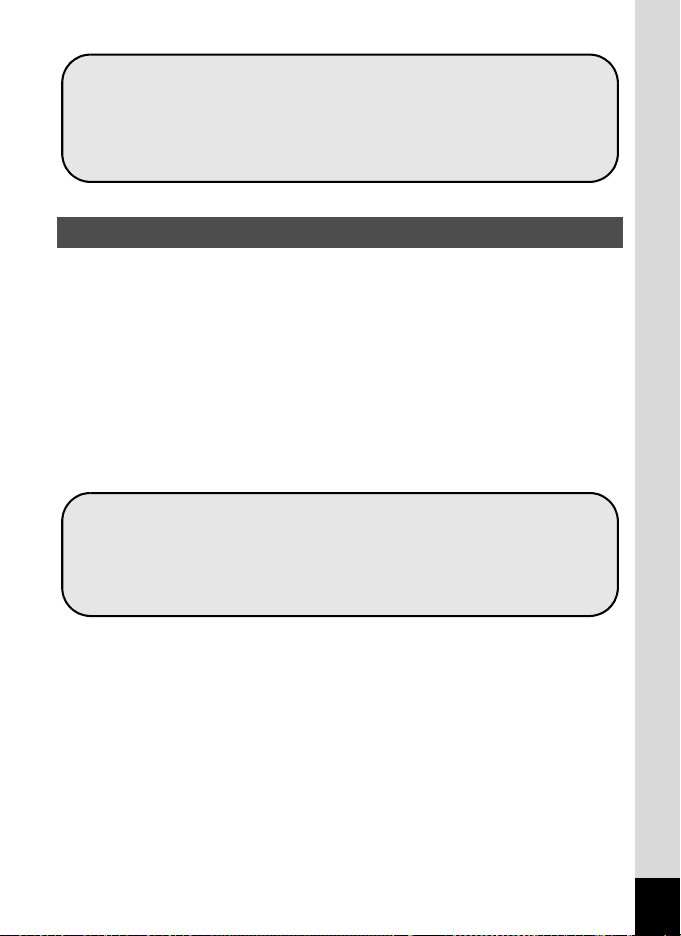
L’aide du mode scène est affichée dans la palette du
mode d’enregistrement et l’aide du mode de lecture est
affichée dans la palette du mode lecture (p.73, p.145).
Utilisez le mode vert pour prendre facilement des photos
à l’aide des réglages standard (p.81).
Idéal pour les portraits !
L’Optio P80 est doté de la fonction de reconnaissance du visage qui
détermine l’emplacement du visage et règle automatiquement la mise
au point et l’exposition des visages. Il peut reconnaître jusqu’à
32 personnes par photo (*), ainsi il vous aidera à réussir vos photos de
groupe. Le déclencheur s’actionne automatiquement lorsque les gens
sourient et, si une personne cligne des yeux, l’appareil vous le signale
afin que vous puissiez refaire la photo jusqu’à ce qu’elle soit parfaite.
Il possède également une caractéristique qui permet d’élargir les visages
durant la lecture. Ainsi vous pourrez voir l’expression de chacun.
* Vous pouvez afficher jusqu’à 31 images de reconnaissance du visage
(jusqu’à 30 images en mode portrait (buste)) sur l’écran.
Fonction d’identification de l’emplacement du visage
(p.76)
Modes pour prendre des portraits stupéfiants (p.91)
Prise de vue des visages en gros plan pour une vérification
facile durant la lecture (p.156)
17
Page 20
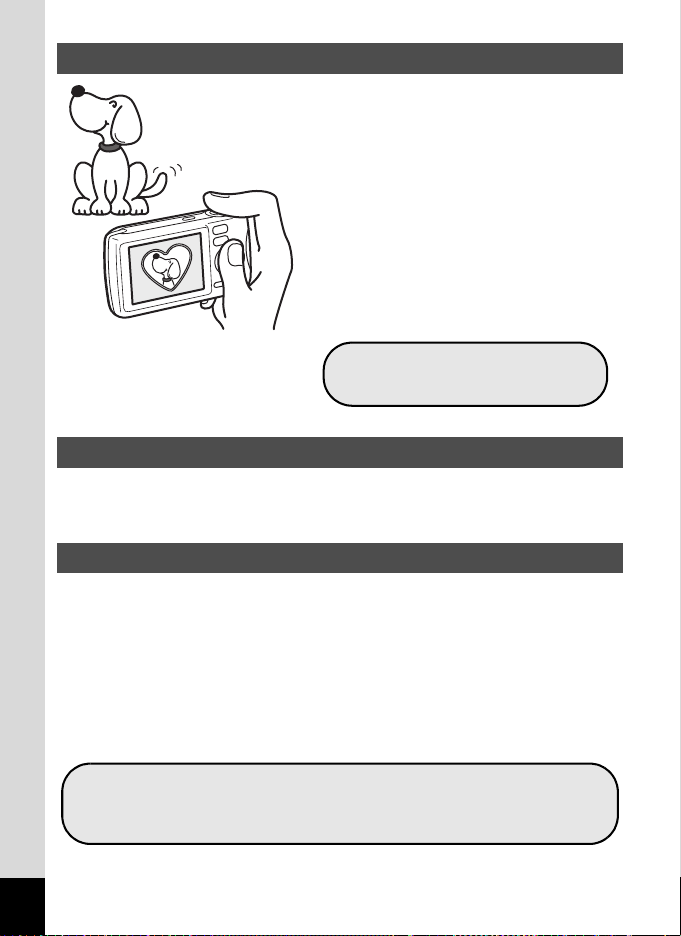
Ajoutez des cadres variés à vos photos !
Grâce à l’Optio P80, vous pouvez
choisir parmi une large gamme de
cadres amusants pour créer des
photos originales (p.98). Vous pouvez
également ajouter ce cadre à une photo
déjà prise. Ajustez la position du sujet
de la photo ou réduisez ou agrandissez
la taille de la photo en fonction de
la taille et de la forme du cadre.
Vous n’avez plus à vous inquiéter
d’un mauvais centrage du sujet dans
le cadre (p.179).
Vous permet d’ajouter un
cadre décoratif à vos images
Créez un calendrier d’images et de sons !
Avec l’Optio P80, vous pouvez afficher les images et fichiers son
enregistrés par date (format calendaire) (p.143). Vous retrouvez ainsi
rapidement l’image ou le fichier son que vous souhaitez lire.
Fonctions avancées d’enregistrement vidéo
L’Option P80 dispose d’une fonction d’anti-bougé (Movie SR) qui permet
de réduire le bougé de l’appareil pendant l’enregistrement vidéo (p.134).
Il vous permet aussi d’enregistrer des vidéos au format HDTV 1280×720
(16:9) (*) (p.133).
* En cas de branchement et de lecture d’images sur un équipement
audiovisuel, les données d’image sortent à la résolution normale de
l’écran. Pour visualiser des vidéos en HDTV, transférez les données
sur un ordinateur et lisez-les sur celui-ci.
18
Utilisez l’appareil pour filmer des séquences vidéo
amusantes de vos enfants ou de vos animaux à l’instar
d’un journal visuel de leur développement (p.131).
Page 21
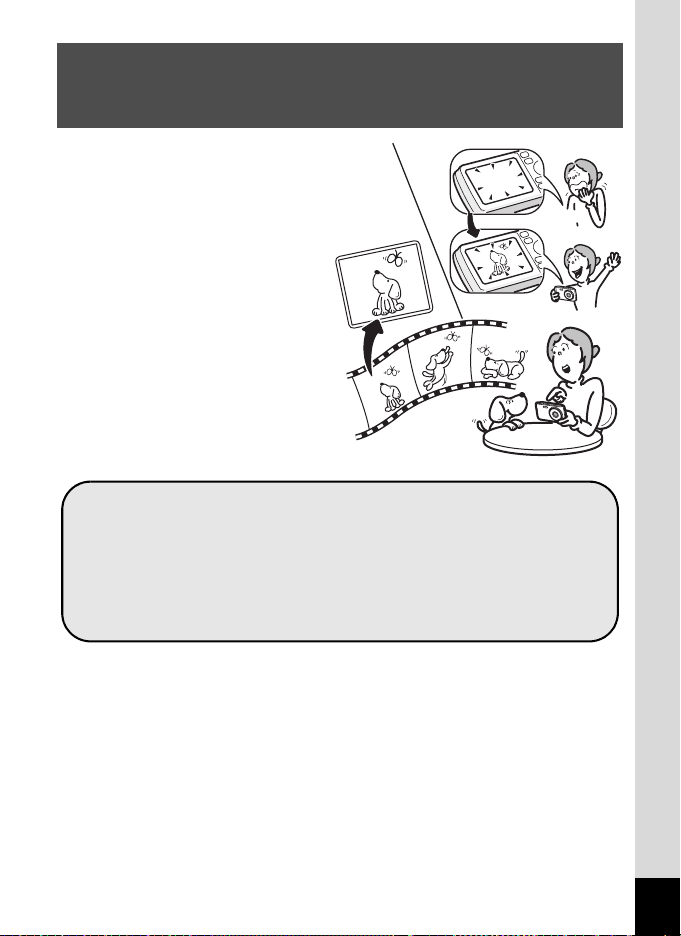
L’appareil est doté d’une multitude de fonctions
qui vous permettent de profiter de vos photos
sans qu’un ordinateur ne soit nécessaire !
L’Optio P80 dispose de diverses
fonctions qui vous permettent de
lire et de retoucher les images
sans avoir à raccorder l’appareil
à un ordinateur et à y transférer
les images. L’appareil est tout ce
dont vous avez besoin pour
prendre des images fixes et
des séquences vidéo et
les modifier (p.170). En outre,
plus d’inquiétude quant à
la suppression accidentelle
d’images, puisque vous pouvez
maintenant les récupérer (p.163).
Vous pouvez utiliser Redéfinir (p.170), Recadrage
(p.171) et Atténuation yeux rouges (p.178) lorsque
l’image est affichée en mode lecture.
Vous pouvez diviser une séquence vidéo en deux
ou sélectionner l’image d’une séquence vidéo afin
de l’enregistrer comme image fixe (p.183).
19
Page 22
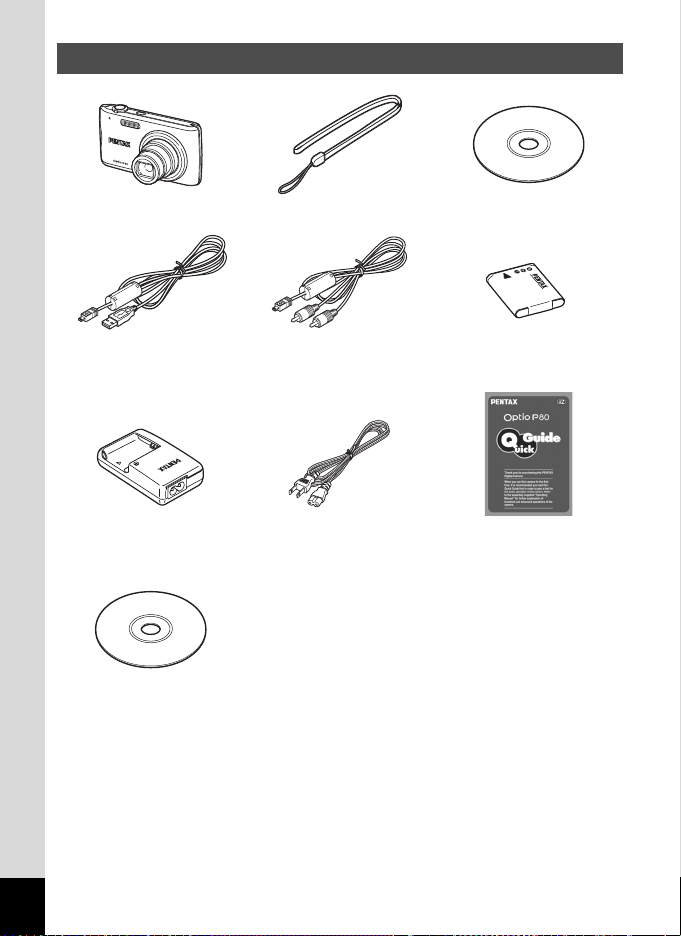
Vérification du contenu de l’emballage
Appareil Optio P80 Dragonne O-ST51 (*)
Câble USB
I-USB7 (*)
Chargeur de batterie
D-BC88 (*)
Mode d’emploi (c’est-à-dire
le présent mode d’emploi)
Les articles suivis d’un astérisque (*) sont également disponibles comme
accessoires optionnels.
Le chargeur de batterie et le cordon d’alimentation secteur ne sont pas vendus
séparément (kit de chargeur K-BC88.)
Pour les autres accessoires optionnels, reportez-vous à « Accessoires
optionnels » (p.255).
Câble AV
I-AVC7 (*)
Cordon d’alimentation
secteur
Logiciel (CD-ROM) S-SW87
Batterie lithium-ion
rechargeable D-LI88 (*)
Guide rapide
20
Page 23
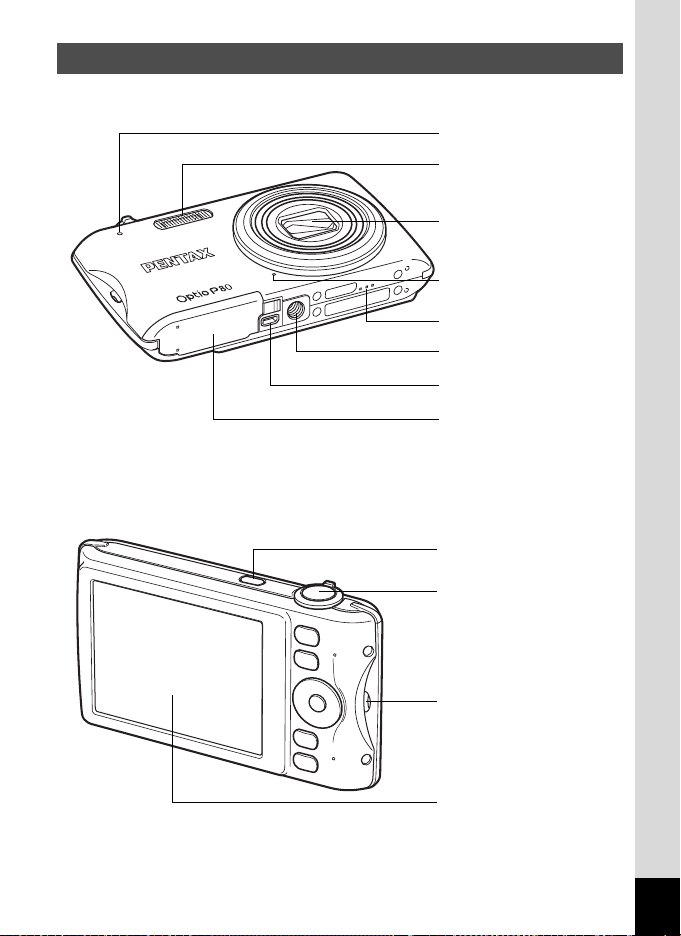
Descriptif de l’appareil
Vue avant
Vue arrière
Témoin du retardateur
Flash
Objectif
Microphone
Haut-parleur
Écrou de trépied
Borne PC/AV
Trappe de protection du
logement de la batterie/
carte
Interrupteur général
Déclencheur
Attache de la courroie
Display
21
Page 24
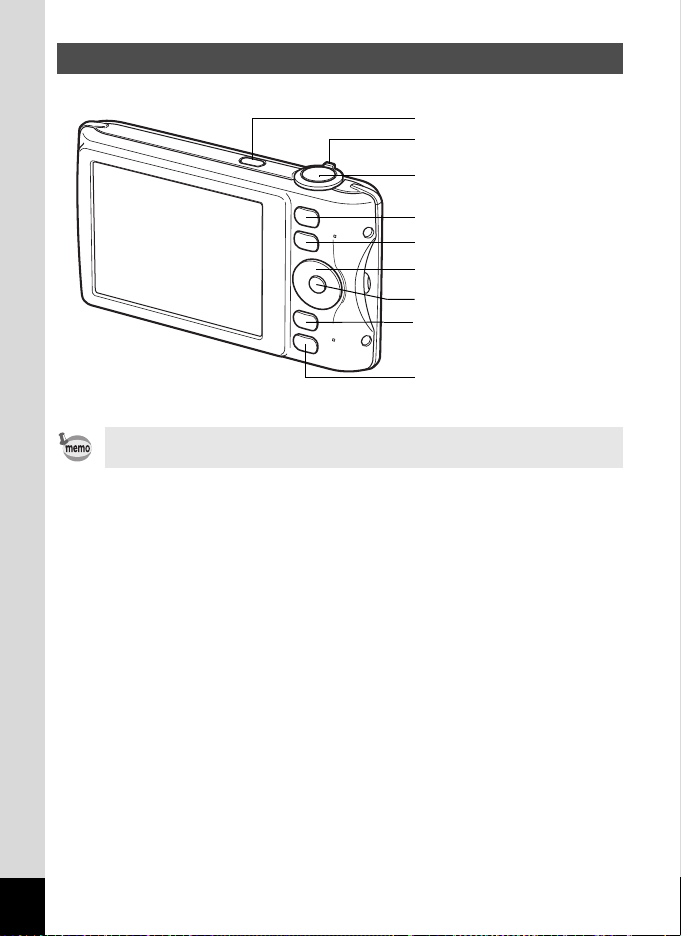
Noms des éléments fonctionnels
Interrupteur général
Levier de zoom
Déclencheur
Bouton I
Bouton Q
Bouton de navigation
Bouton 4/W
Bouton 3
Bouton vert/i
Reportez-vous à « Compréhension des fonctions des boutons »
(p.54 - p.57) pour connaître la fonction de chaque bouton.
22
Page 25
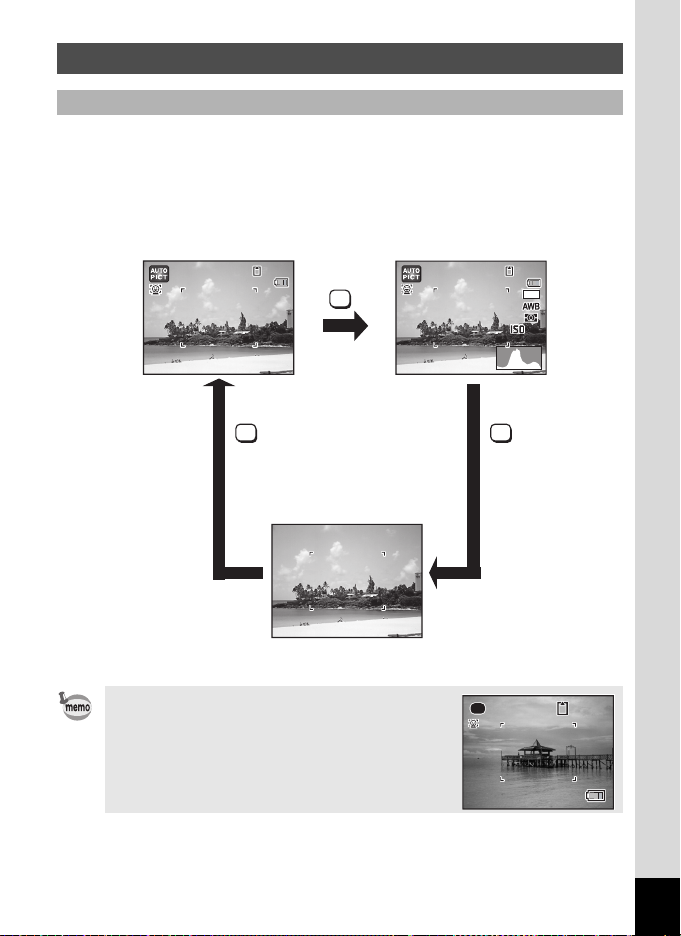
Indications de l’écran
08 / 0 8 / 2 0 0 9
14 : 2 5
38
200
3 8
Affichage en mode A
L’affichage indique les paramètres tels que les conditions de prise de
vue de l’image en mode d’enregistrement. L’écran affiche les éléments
suivants dans l’ordre indiqué chaque fois que vous appuyez sur le bouton
4/W : Affichage normal, Histogramme + Aucun aff. d’info.
Affichage normal
38
38
Histogramme + Info
OK
08/08/2009
08/08/2009
14:25
14:25
OK
Aucun aff. d’info
Lorsque le mode scène est réglé sur le mode 9
(vert), l’affichage de l’écran est similaire à celui
indiqué à droite. Il n’est pas possible de modifier
les informations sur l’affichage en appuyant sur
le bouton 4/W (p.81).
OK
12
200
200
38
383838
M
38
38
23
Page 26
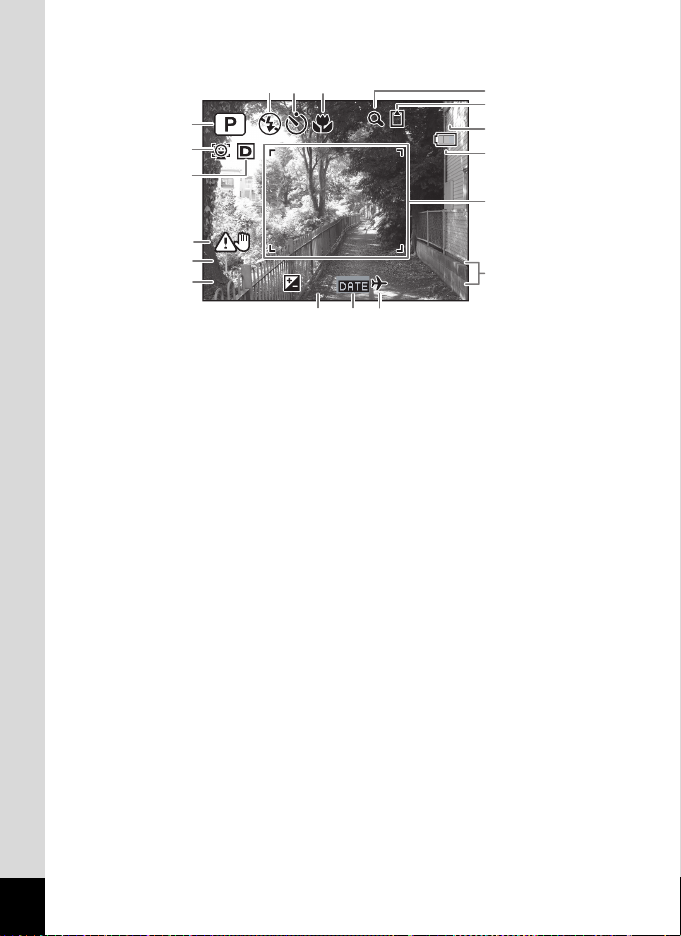
Affichage normal en mode d’enregistrement Photo
14 :2 5
+1 .0
08 /0 8 / 2 00 9
F3 .5
1/ 25 0
9
87
1
383838
2
3
4
5
1/250
6
1/250
F3.5
F3.5
+1.0
08/08/2009
08/08/2009
14:25
14:25+1.0
181716
10
11
12
13
14
15
1 Mode scène (p.73)
2 Icône Priorité visage (p.76)
3 Régl. Plage Dyn. (p.117)
4
Avertissement de bougé (p.124)
5 Vitesse d’obturation
6 Ouverture
7 Mode flash (p.109)
8 Mode de déclenchement
(p.100, p.102)
9 Mode de mise au point (p.111)
10 Icône de zoom numérique/de
zoom intelligent (p.83)
* 3 dépend du réglage [Régl. Plage Dyn.] dans le menu [A Mode
Enregistrt].
P Lorsque [Compens.htes lum] est réglé sur O
Q Lorsque [Compens° ombres] est réglé sur O
O Lorsque [Compens.htes lum] et [Compens° ombres] sont réglés
sur O
Si [Compens.htes lum] et [Compens° ombres] sont tous deux réglés
sur P (Arrêt), rien n’apparaît en 3.
24
11 État de la mémoire (p.43)
12 Capacité de stockage
des images restante
13 Témoin d’usure de la batterie
(p.37)
14 Mire de mise au point (p.70)
15 Date et heure (p.49)
16 Correction IL (p.116)
17 Réglage de l’impression
de la date (p.128)
18 Réglage de l’heure monde
(p.205)
Page 27
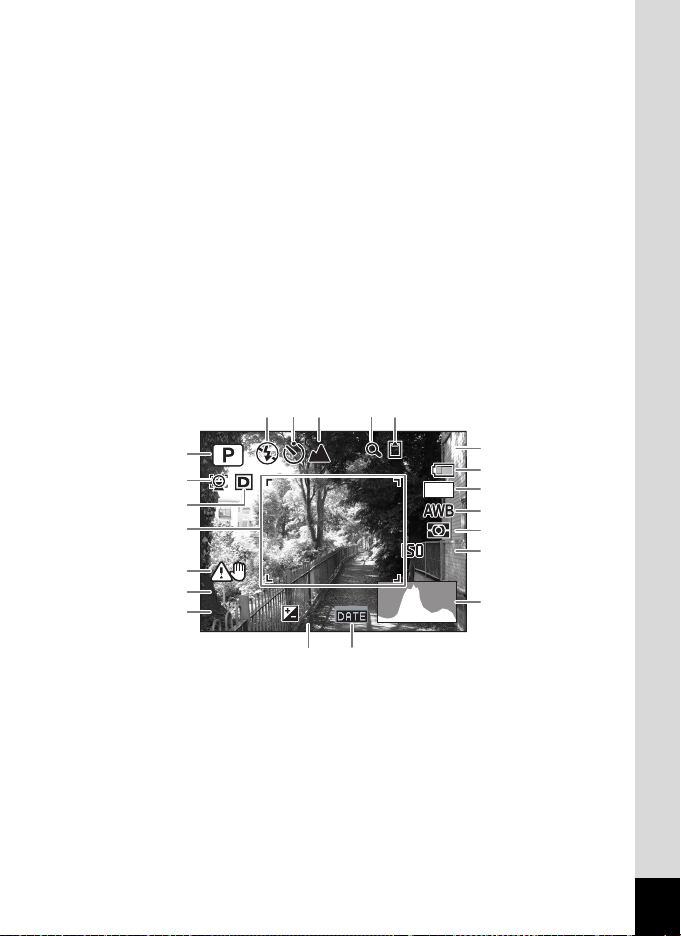
* 4 varie en fonction des conditions suivantes.
F 3 . 5
1 / 2 5 0
3 8
200
+ 1 . 0
+ 1 . 0
A
A
A
A
f Lorsque le déclencheur est enfoncé à mi-course avec
le [Stabilisat°élect] dans le menu [A Mode Enregistrt] réglé
sur P (Arrêt) et qu’un bougé de l’appareil est susceptible
de se produire
M Lorsque [Stabilisat°élect] est réglé sur O
* 5 et 6 n’apparaissent que lorsque le déclencheur est enfoncé à mi-course.
* Pour 9, lorsque le mode centre est réglé sur = et la fonction Auto-
Macro est activée, q apparaît à l’écran (p.111).
* Certaines indications peuvent ne pas apparaître en fonction du mode
scène.
Affichage Histogramme + Aucun aff. d’info en mode d’enregistrement
Photo
A1 à A18 et B1 apparaissent lorsque Histogramme + Info est sélectionné.
Seul B1
apparaît lorsque Aucun Aff. d’info est sélectionné.
A5 A6 A7 A9A8
38
38
12
200
200
A10
A11
M
A12
A13
A14
A15
1
2
3
B1
4
B2
1/250
B3
1/250
F3.5
F3.5
+1.0
+1.0
+1.0
A16
A17 A18
25
Page 28
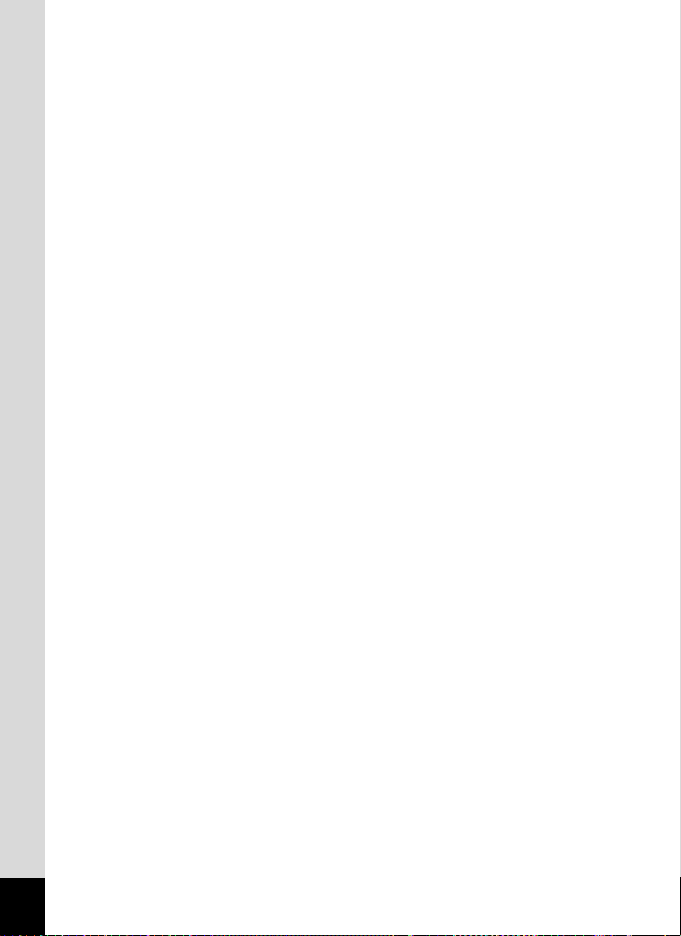
Mode scène (p.73)
A1
Icône Priorité visage (p.76)
A2
A3 Régl. Plage Dyn. (p.117)
Risque de bougé (
A4
Mode Flash (p.109)
A5
Mode de déclenchement
A6
p.124
(p.100, p.102)
Mode de mise au point (p.111)
A7
Icône de zoom numérique/de
A8
zoom intelligent (p.83)
État de la mémoire (p.43)
A9
Capacité de stockage des
A10
images restantes
)
Témoin d’usure de
A11
la batterie (p.37)
Pixels enreg (p.114)
A12
Balance blancs (p.118)
A13
Mesure AE (p.120)
A14
Sensibilité (p.122)
A15
Histogramme(p.29)
A16
Correction IL (p.116)
A17
Réglage de l’impression
A18
de la date (p.128)
Mire de mise au point (p.70)
B1
Vitesse d’obturation
B2
B3 Ouverture
* A3 dépend du réglage de [Régl. Plage Dyn.] dans le menu [A Mode
Enregistrt].
P Lorsque [Compens.htes lum] est réglé sur O
Q Lorsque [Compens° ombres] est réglé sur O
O Lorsque [Compens.htes lum] et [Compens° ombres]
sont réglés sur O
Si [Compens.htes lum] et [Compens° ombres] sont tous deux réglés
sur P (Arrêt), rien n’apparaît en A3.
* A4 varie en fonction des conditions suivantes.
f Lorsque le déclencheur est enfoncé à mi-course avec
le [Stabilisat°élect] dans le menu [A Mode Enregistrt]
réglé sur P (Arrêt) et qu’un bougé de l’appareil est susceptible
de se produire
M Lorsque [Stabilisat°élect] est réglé sur O
* B2 et B3 n’apparaissent que lorsque le déclencheur est enfoncé
à mi-course.
* Lorsque le mode scène est b (Programme image auto) et si vous
enfoncez le déclencheur à mi-course, le mode scène automatiquement
sélectionné apparaît dans A1 même lorsqu’Aucun aff. d’info est
sélectionné (p.78).
* Certaines indications peuvent ne pas apparaître en fonction du mode
scène.
26
Page 29
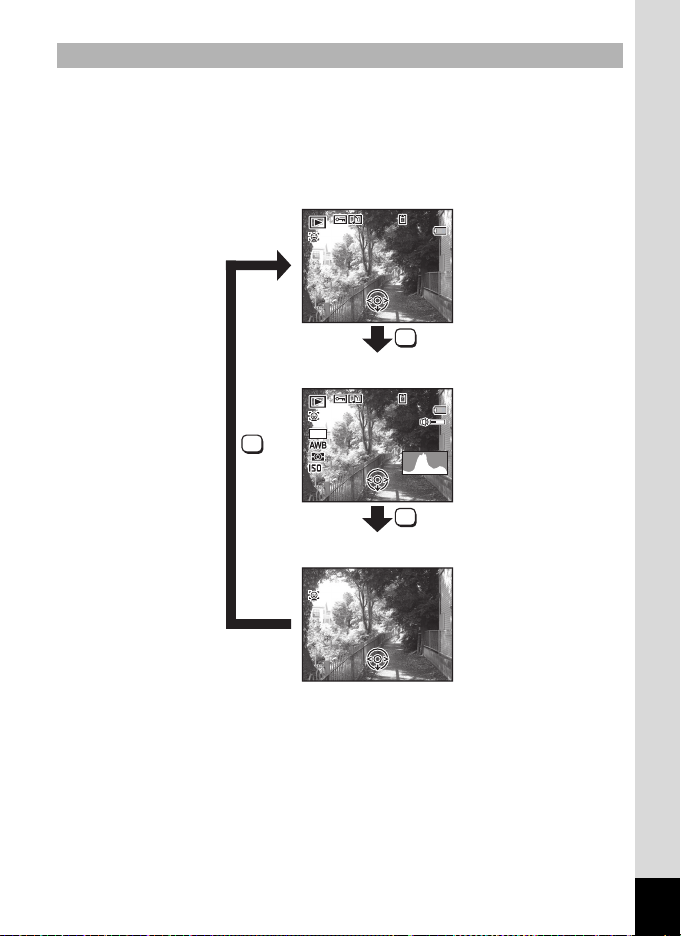
Affichage en mode Q
F3 . 5
1/ 2 5 0
10 0
00 3 8
14 : 2 5
200
Mod ifi er
08 / 0 8 / 2 0 0 9
10 0
00 3 8
14 : 2 5
Mod ifi er
08 / 0 8 / 2 0 0 9
Mod ifi er
L’affichage indique les paramètres de la prise de vue de l’image en
mode lecture. L’écran affiche les éléments suivants dans l’ordre indiqué
chaque fois que vous appuyez sur le bouton 4/W : Affichage
normal, Histogramme + Aucun aff. d’info.
Affichage normal
-
100
100-0038
0038
08/08/2009
08/08/2009
14:25
14:25
OK
-
100
100-0038
0038
08/08/2009
08/08/2009
14:25
14:25
OK
Histogramme + Info
OK
12
1/250
1/250
F3.5
F3.5
Aucun aff. d’info
Modifier
Modifier
M
200
200
Modifier
Modifier
Modifier
Modifier
27
Page 30
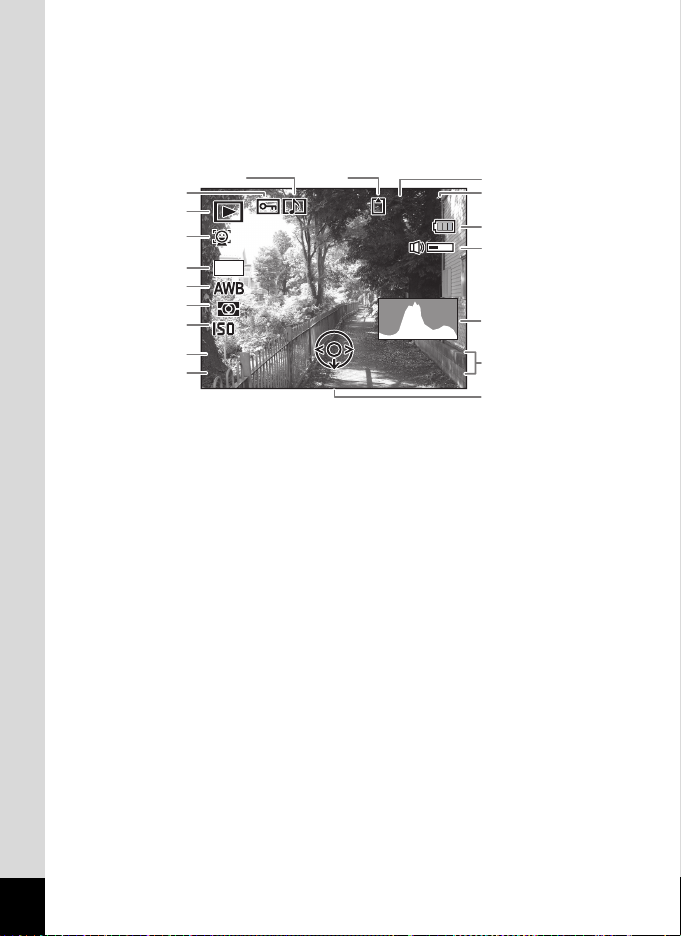
Affichage normal/Histogramme + Info en mode lecture
F3 .5
1/ 25 0
10 0
00 38
14 :2 5
200
Modifier
08 /0 8 / 2 00 9
A
A
A
(L’ensemble des éléments d’affichage ne sont donnés qu’à titre explicatif.)
L’affichage prévoit des informations comme les conditions de prise
de vue. A1 à A11 apparaissent lorsque Affichage normal ou Histogramme
+ Info est sélectionné. Les mentions B1 à B7 n’apparaissent que lorsque
Histogramme + Info est sélectionné.
3
2
1
B1
A4 A5
12
M
-
100
100-0038
0038
A6
A7
A8
A9
B2
B3
B4
B5
B6
200
200
1/250
1/250
F3.5
F3.5
Modifier
Modifier
08/08/2009
08/08/2009
14:25
14:25
B7
A10
A11
A1 Icône Priorité visage (p.76)
A2 Mode lecture
Q : Image fixe (p.140)
K : Vidéo (p.141)
L : Son (p.194)
A3 Icône de protection (p.164)
A4 Icône de mémo vocal (p.197)
A5 État de la mémoire (p.43)
A6 Numéro de dossier (p.208)
A7 Numéro fichier
A9 Icône de volume
A10
Date et heure capturées (p.49)
A11 Bouton de navigation
B1 Pixels enregistrés (p.114)
B2 Balance blancs (p.118)
B3 Mesure AE (p.120)
B4 Sensibilité (p.122)
B5 Vitesse d’obturation
B6 Ouverture
B7 Histogramme (p.29)
A8 Témoin d’usure de la batterie
(p.37)
* A1 n’apparaît que si la fonction de reconnaissance du visage était
active pendant la prise de vue.
* En mode d’affichage normal, A8 et A10 disparaissent si aucune
opération n’est effectuée pendant deux secondes.
* A9 n’apparaît que si le volume est réglé durant la lecture des séquences
vidéo, des fichiers son ou des mémos vocaux (p.141, p.194, p.197).
28
Page 31

* A11 apparaît même si Aucun aff. d’info est sélectionné mais disparaît
si aucune opération n’est effectuée dans un laps de temps
de 2 secondes. Sous Affichage normal ou Histogramme + Info,
seul Modifier disparaît.
Guide des opérations
Un guide pour chacun des boutons apparaît comme suit sur l’écran en
cours d’utilisation.
2 Bouton de navigation (2) Levier de zoom
3 Bouton de navigation (3)
4 Bouton de navigation (4) Déclencheur
5 Bouton de navigation (5)
MENU
Bouton 3
SHUTTER
I, J Bouton I
Bouton 4/W
OK
X, i Bouton vert/i
Utilisation de l’histogramme
Un histogramme montre
la distribution de luminosité de
l’image. L’axe horizontal indique
la luminosité (sombre à gauche
et clair à droite) et l’axe vertical
représente le nombre de pixels.
La forme de l’histogramme
avant et après la prise de vue
vous indique si la luminosité et
Nombre de pixels →
(Zones
←
Luminosité
sombres)
→
(Lumineux)
le contraste sont corrects ou
non. En fonction de cela,
vous pouvez choisir d’utiliser
la correction IL ou de prendre
à nouveau la photo.
Réglage de l’exposition (Correction IL) 1p.116
29
Page 32

La luminosité
Si la luminosité est correcte, le graphique forme un pic au milieu. Le pic
se trouve à gauche si l’image est trop sombre, et à droite si elle est trop
claire.
Image sombre Image correcte Image lumineuse
Lorsque l’image est trop sombre, la partie gauche est coupée (parties
sombres) et lorsque l’image est trop claire la partie droite est coupée
(parties lumineuses).
Le contraste
La graphique forme un pic régulier pour les images au contraste
équilibré. Le graphique forme un pic de chaque côté mais reste creux
au milieu pour les images comportant une forte différence de contraste
et des quantités faibles de luminosité moyenne.
30
Page 33
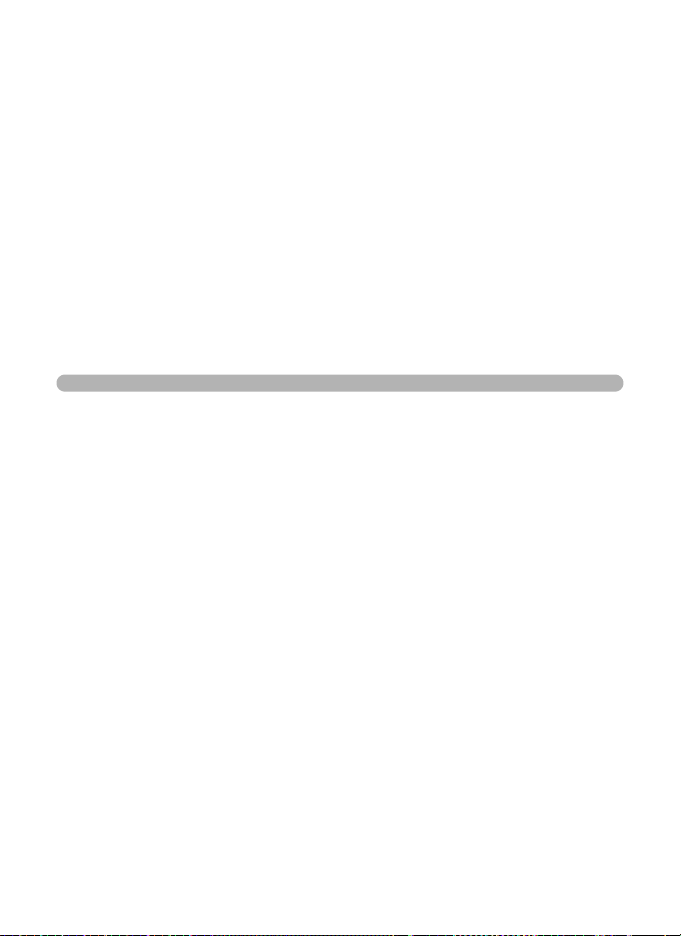
1 Préparation
de l’appareil
Fixation de la courroie .............................. 32
Alimentation de l’appareil ........................ 33
Installation de la carte mémoire SD ........ 39
Mise sous/hors tension de l’appareil ...... 43
Réglages initiaux ...................................... 45
Page 34

Fixation de la courroie
Mettez en place la courroie (O-ST51) fournie avec l’appareil.
1
Préparation de l’appareil
1
2
1
Glissez l’extrémité étroite de la courroie dans l’attache
de la courroie.
2
Passez l’autre extrémité dans la boucle et tirez pour
l’ajuster.
32
Page 35
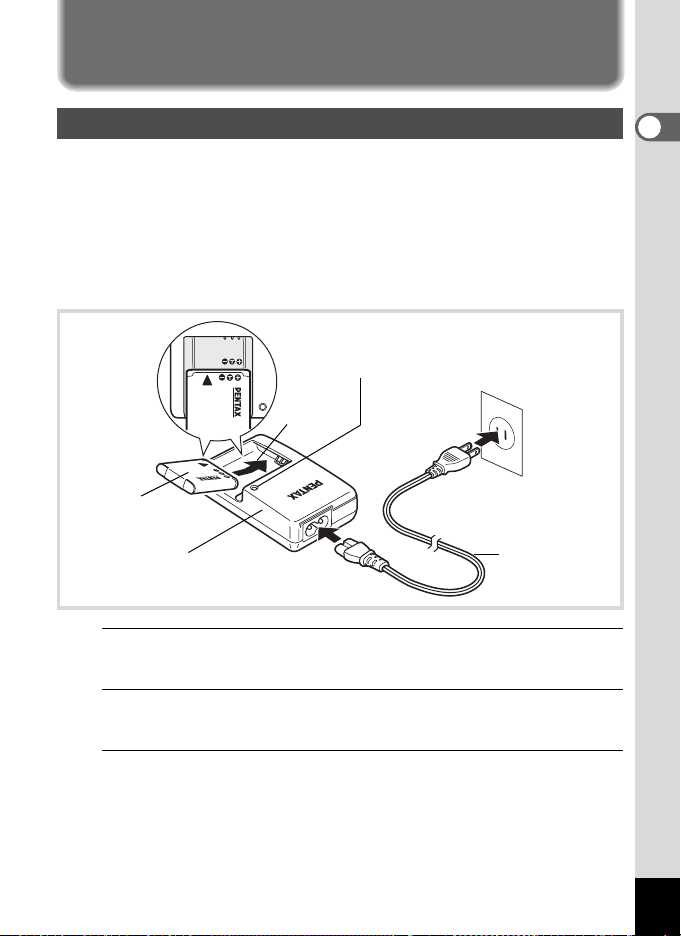
Alimentation de l’appareil
Charge de la batterie
Utilisez le chargeur (D-BC88) fourni pour recharger la batterie lithium-ion
(D-LI88) également fournie avant d’utiliser l’appareil pour la première
fois, suite à une longue période de non-utilisation ou si le message [Piles
épuisées] apparaît.
Remarque : cordon d’alimentation secteur « homologué, type SPT-2 ou
NISPT-2, cordon souple 18/2, puissance nominale 125 V, 7 A, longueur
minimale 1,8 m »
Témoin de charge
En cours de charge : témoin allumé
Charge terminée : témoin éteint
3
Batterie
Chargeur de batterie
1
Branchez le cordon d’alimentation secteur sur le chargeur
1
de batterie.
2
Branchez le cordon d’alimentation secteur dans la prise
secteur.
2
Cordon
d’alimentation
secteur
Sur prise
secteur
1
Préparation de l’appareil
3
Placez la batterie dans le chargeur de manière à ce que
le logo PENTAX soit dirigé vers le haut.
Le témoin de charge s’allume pendant la charge ; il s’éteint lorsque
la batterie est chargée.
33
Page 36

4
Une fois la charge terminée, retirez la batterie
du chargeur.
1
Préparation de l’appareil
• Le chargeur (D-BC88) fourni avec l’appareil ne doit pas servir à recharger
des batteries autres que les batteries lithium-ion rechargeables D-LI88
sous peine de surchauffe ou de détérioration du chargeur.
• La batterie atteint la fin de sa durée de vie lorsqu’elle commence à
se décharger peu de temps après la charge. Remplacez-la par une
nouvelle batterie.
• La batterie peut être défectueuse si le témoin de charge ne s’allume
pas alors que la batterie est placée correctement. Remplacez-la par
une nouvelle batterie.
Le temps nécessaire à une charge complète est d’environ 120 minutes
maximum. (Le temps de charge peut varier en fonction de la température
ambiante et des conditions de charge.) La plage de température ambiante
pour une charge correcte de la batterie est comprise entre 0 et 40 °C.
Installation de la batterie
Utilisez la batterie rechargeable lithium-ion D-LI88 fournie avec l’appareil.
Chargez-la avant de l’utiliser pour la première fois.
34
Levier de verrouillage de la batterie
Trappe
de protection
du logement de
la batterie/carte
Batterie
Page 37
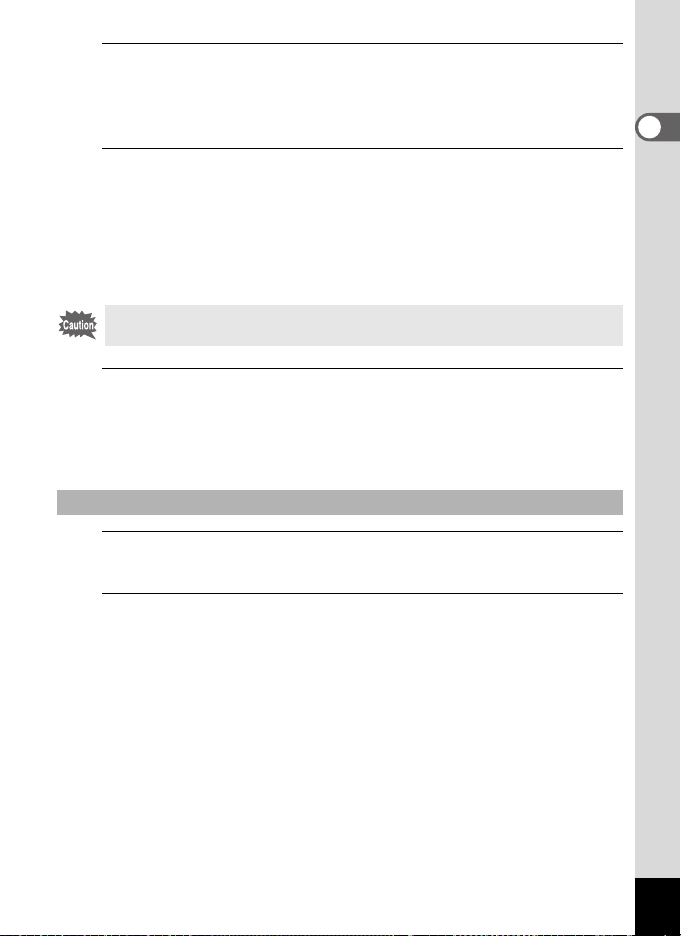
1
Ouvrez la trappe de protection du logement
de la batterie/carte.
Faites glisser la trappe de protection du logement de la batterie/
de la carte en direction de l’objectif (1).
2
Actionnez le levier de verrouillage de la batterie dans
le sens 2 puis introduisez la batterie en veillant à ce
que le logo PENTAX soit orienté face à l’écran.
Comparez les repères sur les batteries à ceux qui se trouvent à
l’intérieur du logement puis enfoncez la batterie jusqu’à ce qu’elle
soit parfaitement en place.
Vérifiez que le logo PENTAX est bien dirigé vers l’écran ; une mauvaise
orientation de la batterie risque d’entraîner des dysfonctionnements.
3
Fermez la trappe de protection du logement
de la batterie/carte.
Fermez la trappe de protection du logement de la batterie/carte puis
faites-la glisser vers l’écran.
Retrait de la batterie
1
Ouvrez la trappe de protection du logement
de la batterie/carte.
2
Actionnez le levier de verrouillage de la batterie dans
le sens 2.
La batterie est éjectée. Faites attention à ne pas la laisser tomber lors
de son extraction.
1
Préparation de l’appareil
35
Page 38
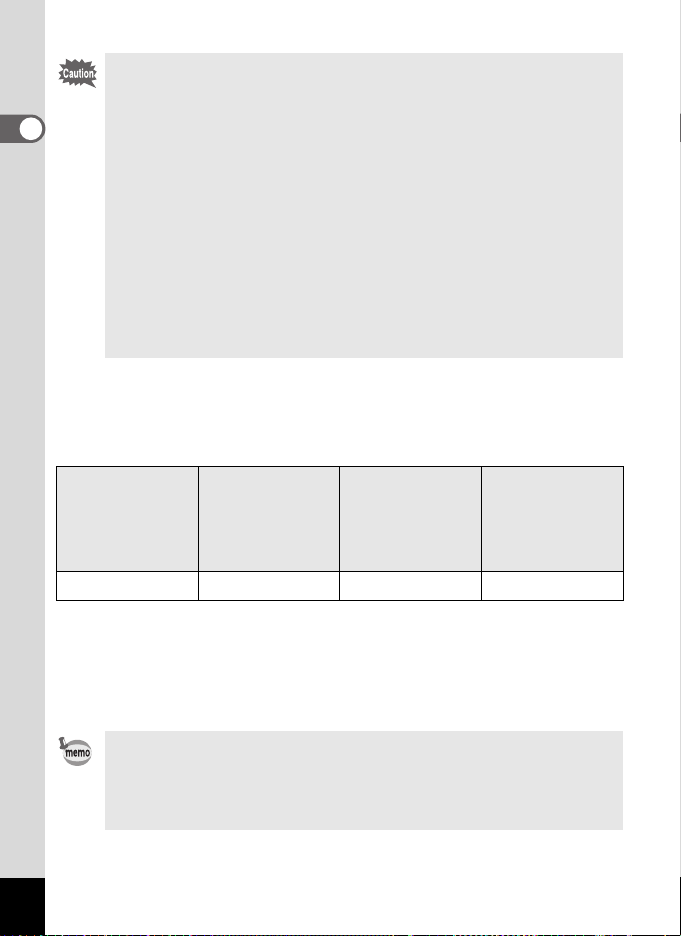
• Cet appareil utilise une batterie rechargeable lithium-ion D-LI88.
L’utilisation de tout autre type de batterie risque d’endommager
l’appareil et de provoquer un dysfonctionnement.
1
Préparation de l’appareil
• Veillez à introduire correctement la batterie. Une mauvaise orientation
peut provoquer un dysfonctionnement.
• Ne tentez pas d’extraire la batterie alors que l’appareil est sous
tension.
• Lorsque vous stockez la batterie pendant plus de 6 mois, chargez-la
pendant 30 minutes à l’aide du chargeur et rangez-la à part.
Veillez à recharger la batterie tous les 6 à 12 mois. Évitez de la
soumettre à des températures élevées ; une température inférieure
à la température ambiante est idéale.
• Si la batterie est retirée pendant une longue période, il est possible
que la date et l’heure reprennent leur valeur par défaut.
• Soyez vigilant lorsque vous utilisez l’appareil en continu pendant une
longue période ; la batterie ou l’appareil est susceptible de chauffer.
• Capacité de stockage des images, durée d’enregistrement
d’une séquence vidéo, durée d’enregistrement du son
etduréedelecture
(à 23 °C avec écran allumé et batterie entièrement chargée)
Capacité de
stockage image
(flash utilisé pour
50 % des prises
de vue)
Environ 200 images Environ 70 min Environ 250 min Environ 200 min
*1
Durée
d’enregistrement
d’une séquence
vidéo
*2
Durée
d’enregistrement du
son
*2
Durée de lecture
*1 La capacité d’enregistrement est le nombre approximatif de prises de
vue effectuées lors des tests de conformité CIPA (écran allumé, flash
utilisé pour 50 % des prises de vue et 23 °C). Les performances réelles
peuvent varier en fonction des conditions de fonctionnement.
*2 Selon le résultat des tests effectués en interne.
*2
36
• En règle générale, les performances de la batterie peuvent s’amenuiser
temporairement lorsque la température baisse.
• Veillez à emporter une batterie de rechange lorsque vous voyagez
à l’étranger, dans un pays froid ou encore si vous avez l’intention
de prendre de nombreuses photos.
Page 39

• Témoin d’usure de la batterie
Vous pouvez vérifier le niveau de la batterie à l’aide du témoin sur l’écran.
Affichage de l’écran État de la batterie
(vert) Niveau de charge suffisant.
(vert) Batterie en cours de décharge.
(jaune) Décharge avancée de la batterie.
(rouge) Batterie faible.
[Piles épuisées] L’appareil s’arrête après l’affichage de ce message.
Utilisation de l’adaptateur secteur
Il est recommandé d’utiliser le kit d’adaptateur secteur K-AC88
(en option) en cas d’utilisation prolongée de l’appareil ou de
la connexion de celui-ci à un ordinateur.
1
Préparation de l’appareil
1
8
Cordon d’alimentation
secteur
7
Adaptateur
secteur
1
Veillez à ce que l’appareil soit hors tension puis ouvrez
6
Borne DC
la trappe de protection du logement de la batterie/carte.
2
Retirez la batterie.
Reportez-vous aux p.34 - p.35 concernant l’ouverture ou la fermeture
de la trappe de protection du logement de la batterie/carte et le retrait
de la batterie.
4
3
Coupleur
secteur
37
Page 40
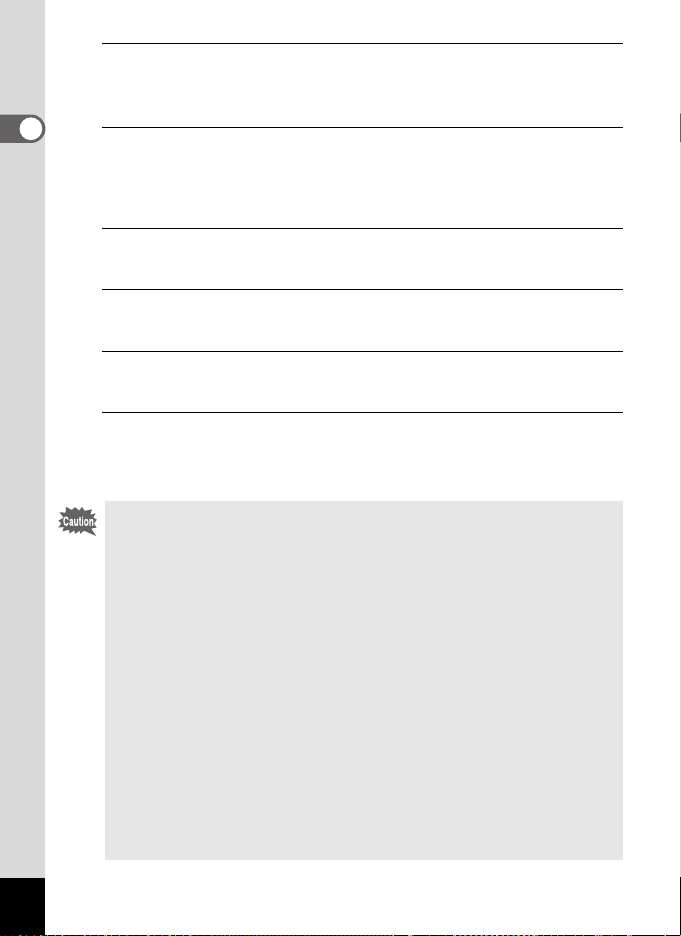
1
Préparation de l’appareil
3
Introduisez le coupleur secteur tout en appuyant
sur le levier de verrouillage de la batterie.
Vérifiez qu’il est parfaitement en place.
4
Dégagez le cordon du coupleur secteur.
Tirez sur la languette qui se trouve au niveau de la charnière de l’appareil
et de la trappe de protection du logement de la batterie/carte de sorte
que le cordon du coupleur puisse en être extrait.
5
Fermez la trappe de protection du logement
de la batterie/carte.
6
Connectez la borne DC de l’adaptateur secteur au port
DC du coupleur secteur.
7
Branchez le cordon d’alimentation sur l’adaptateur
secteur.
8
Branchez le cordon d’alimentation secteur dans la prise
secteur.
• Vérifiez que l’appareil est hors tension avant de brancher ou
de débrancher l’adaptateur secteur.
• Veillez à ce que le cordon d’alimentation secteur et la borne DC reliant
l’adaptateur secteur à l’appareil soient correctement raccordés. Si l’un
des deux se débranche lors de l’enregistrement des données sur la
carte mémoire SD ou dans la mémoire intégrée, les données risquent
d’être perdues.
• Utilisez l’adaptateur secteur avec soin afin d’éviter tout risque d’incendie
ou de décharge électrique.
Veillez à lire « À propos du chargeur de batterie et de l’adaptateur
secteur » (p.3) avant d’utiliser l’adaptateur secteur.
• Avant toute utilisation du kit d’adaptateur secteur K-AC88,
il est impératif de lire son mode d’emploi.
• Lorsque vous raccordez l’adaptateur secteur, veillez à ne pas poser
l’appareil debout sur la table car le cordon du coupleur sort du bas de
l’appareil. En outre, ne faites pas reposer l’appareil sur l’objectif car
celui-ci sort à la mise sous tension de l’appareil. Tenez l’appareil dans
votre main ou utilisez un trépied lors du raccordement de l’adaptateur
secteur.
38
Page 41
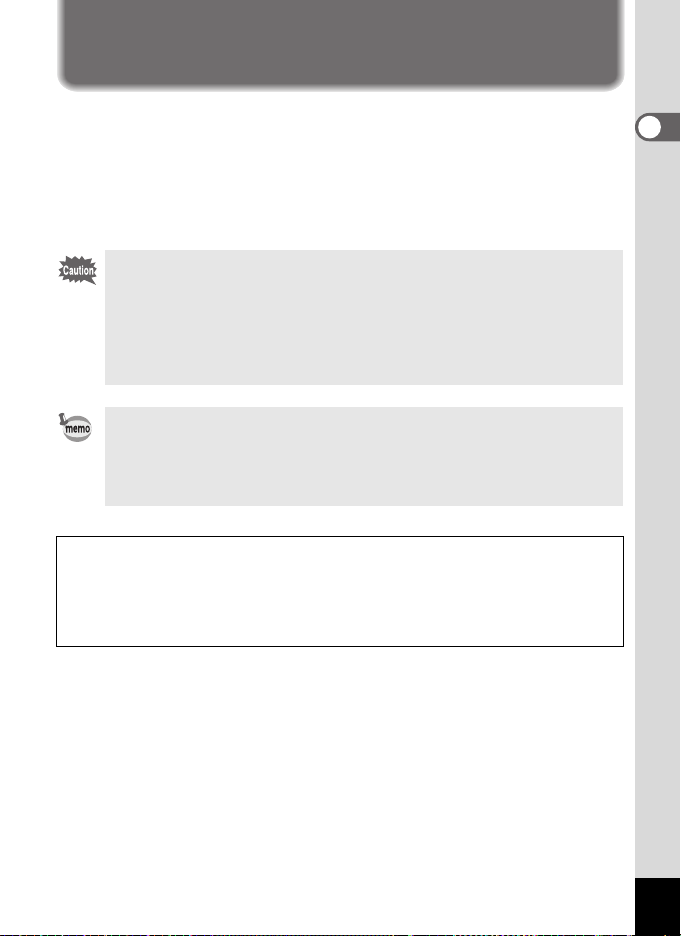
Installation de la carte mémoire SD
Cet appareil utilise soit une carte mémoire SD soit une carte mémoire
SDHC (toutes deux sont désignées par l’appellation carte mémoire SD
ci-après). Les images capturées et les fichiers son sont enregistrés sur
la carte mémoire SD si elle est insérée dans l’appareil. Ces données
sont enregistrées dans la mémoire intégrée si aucune carte n’est
insérée (p.43).
•
Assurez-vous d’utiliser cet appareil pour formater (initialiser) une
carte mémoire SD non utilisée ou ayant servi sur un autre appareil
photo ou dispositif numérique. Reportez-vous à « Formatage
d’une carte mémoire SD » (p.200) pour connaître les consignes
de formatage.
• Veillez à ce que l’appareil photo soit hors tension avant d’introduire
ou de retirer la carte mémoire SD.
• La capacité de stockage en images fixes varie en fonction de
la capacité de la carte mémoire SD, du nombre de pixels enregistrés
sélectionné ainsi que du niveau de qualité (p.42).
• Le témoin du retardateur clignote lors de la lecture de la carte mémoire
SD (enregistrement ou lecture des données en cours).
Sauvegarde des données
En cas de dysfonctionnement, il vous sera peut-être impossible d’accéder aux
données stockées dans la mémoire intégrée de l’appareil. Utilisez un ordinateur
ou autre dispositif pour sauvegarder les données importantes sur un autre
support.
1
Préparation de l’appareil
39
Page 42

1
Préparation de l’appareil
Emplacement pour carte
1
Ouvrez la trappe de protection du logement
de la batterie/carte.
Faites glisser la trappe de protection du logement de la batterie/
de la carte en direction de l’objectif (1).
2
Insérez la carte mémoire SD dans le logement prévu à
cet effet de sorte que l’étiquette soit dirigée vers l’avant
de l’appareil (à savoir côté objectif).
Enfoncez la carte à fond. Si la carte n’est pas insérée comme il se doit,
les données peuvent ne pas être correctement enregistrées.
3
Fermez la trappe de protection du logement
de la batterie/carte.
Fermez la trappe de protection du logement de la batterie/carte puis
faites-la glisser vers l’écran.
Retrait de la carte mémoire SD
Trappe de protection
du logement de la
batterie/carte
Carte mémoire SD
mémoire SD
40
1
Ouvrez la trappe de protection du logement
de la batterie/carte.
2
Enfoncez la carte dans son logement pour l’éjecter.
Retirez la carte.
Page 43

Précautions d’utilisation d’une carte mémoire SD
• La carte mémoire SD est dotée
d’un commutateur écriture-protection.
Placez le commutateur en position
VERROUILLAGE pour empêcher
l’enregistrement de nouvelles données
sur la carte, la suppression des données
existantes et le formatage de la carte
par l’appareil ou l’ordinateur.
r apparaît sur l’écran lorsque la carte est
protégée en écriture.
• Une carte mémoire SD pouvant être très chaude immédiatement après
utilisation de l’appareil, retirez-la avec précaution.
• Ne tentez pas de retirer la carte mémoire SD ou de mettre l’appareil hors
tension pendant la lecture ou la sauvegarde de données, ou lorsque l’appareil
est connecté à un ordinateur à l’aide d’un câble USB : des données pourraient
être perdues ou la carte endommagée.
• Ne déformez pas la carte mémoire SD et évitez-lui tout choc important.
Veillez à ce qu’elle n’entre pas en contact avec de l’eau et à ce qu’elle ne soit
pas soumise à des températures élevées.
• Ne retirez pas la carte mémoire SD en cours de formatage, sous peine de
l’endommager et de la rendre inutilisable.
• Il existe un risque de suppression des données contenues dans la carte
mémoire SD dans les cas de figure suivants. En aucun cas, nous ne saurions
être tenus responsables de la suppression des données.
(1) mauvaise manipulation de la carte mémoire SD.
(2) carte mémoire SD placée à proximité d’éléments susceptibles de générer
de l’électricité statique ou des interférences électriques.
(3) en cas de non-utilisation prolongée de la carte.
(4) carte éjectée ou batterie extraite de l’appareil lors de l’enregistrement
ou de la lecture de données.
• Les données sauvegardées peuvent être endommagées si la carte reste
inutilisée pendant trop longtemps. Assurez-vous d’effectuer régulièrement
les sauvegardes nécessaires sur un ordinateur.
• Évitez d’utiliser ou de ranger la carte à proximité d’éléments générateurs
d’électricité statique ou d’interférence électrique.
• Évitez d’utiliser ou de stocker la carte dans des endroits sujets à des
variations de température brutales ou à la condensation, et veillez à ne pas
la laisser exposée en plein soleil.
• Si vous utilisez une carte mémoire SD à faible débit, il se peut que
l’enregistrement s’arrête lorsque vous prenez des séquences vidéo,
même s’il reste suffisamment d’espace mémoire, ou que les prises de vue
et la lecture nécessitent plus de temps.
Commutateur
écriture-
protection
1
Préparation de l’appareil
41
Page 44
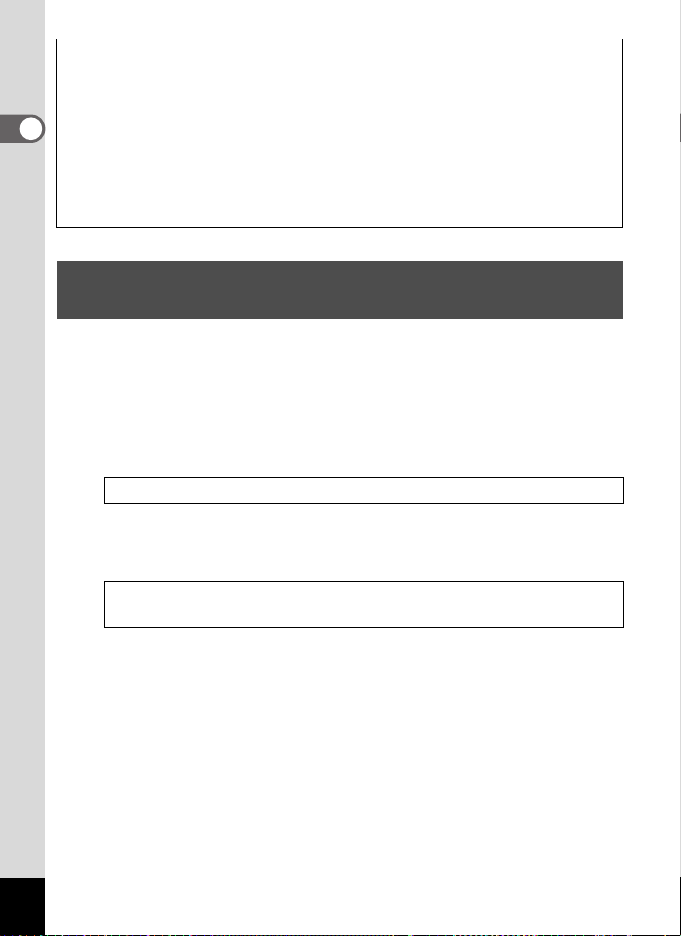
•
Veillez à formater toute carte mémoire SD non utilisée ou ayant servi sur un
autre appareil. Reportez-vous à « Formatage d’une carte mémoire SD » (p.200).
• Notez que le formatage de la carte mémoire SD ne supprime pas
nécessairement les données, qui pourraient éventuellement être récupérées
grâce à certains logiciels disponibles dans le commerce. Envisagez de vous
1
procurer un logiciel spécialement conçu pour la suppression sûre des données.
Préparation de l’appareil
Lorsque vous jetez, cédez ou vendez votre carte mémoire SD, veillez à en
supprimer l’ensemble des données ou à détruire la carte elle-même si elle
contient des informations sensibles ou privées. Dans tous les cas, vous êtes
pleinement responsable de la gestion des données présentes sur la carte.
Nombre d’images enregistrables sur la carte
mémoire SD
Les tailles des images enregistrées diffèrent selon le nombre de pixels
enregistrés, ce qui explique la variation de la quantité d’images
enregistrées sur la carte mémoire SD.
Sélectionnez le nombre de pixels enregistrés qui conviennent aux
images fixes dans le menu [A Mode Enregistrt].
Sélection du nombre de pixels enregistrés 1p.114
Sélectionnez dans le menu [Vidéo], ou dans le menu [A Mode Enregistrt],
le nombre de pixels enregistrés et la cadence d’image qui conviennent.
Sélection des pixels enregistrés et de la cadence d’image pour
les séquences vidéo 1p.133
Pour une indication approximative du nombre d’images ou de la durée
des séquences vidéo pouvant être enregistrées sur la carte mémoire
SD, reportez-vous à « Caractéristiques principales » (p.257).
42
Page 45
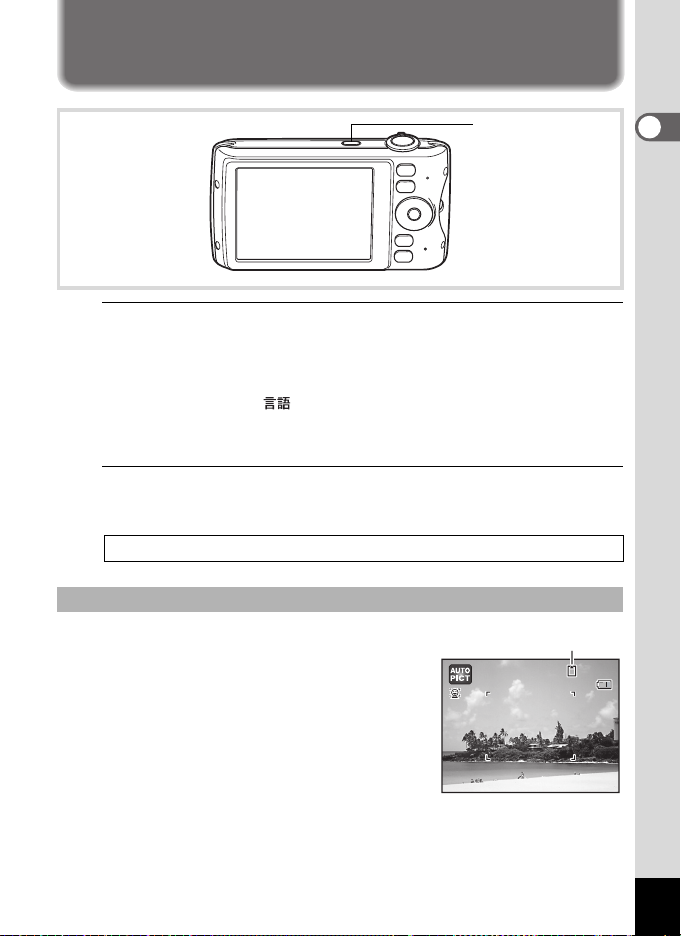
Mise sous/hors tension de l’appareil
14:2 5
08/0 8 / 2 009
Interrupteur
général
1
Pressez l’interrupteur général.
L’appareil est mis sous tension et l’écran s’allume.
Lorsque l’appareil est mis sous tension, le cache-objectif s’ouvre
et l’objectif se déploie.
Si l’écran [Language/ ] ou l’écran [Réglage date] apparaît lors de
la mise sous tension de l’appareil, procédez comme indiqué à la p.45
pour régler la langue d’affichage et/ou la date et l’heure.
2
Pressez de nouveau l’interrupteur général.
L’écran s’éteint, l’objectif se ferme et l’appareil est mis hors tension.
Prise de vue images fixes 1p.70
Vérification de la carte mémoire SD
La carte mémoire SD est vérifiée à la mise
État de la mémoire
sous tension de l’appareil et l’état de
la mémoire s’affiche.
1
Préparation de l’appareil
383838
08/08/2009
08/08/2009
14:25
14:25
43
Page 46

En présence de la carte mémoire SD,
les images et fichiers son sont enregistrés
a
sur la carte mémoire SD.
1
Préparation de l’appareil
Si la carte mémoire SD n’est pas insérée,
les images et fichiers son sont enregistrés
+
dans la mémoire intégrée.
Le commutateur écriture-protection
de la carte mémoire SD est en position
VERROUILLAGE (p.41).
r
Il n’est pas possible d’enregistrer des images
et des sons.
Démarrage en mode Lecture
Lorsque vous souhaitez directement lire des images ou des fichiers son,
sans prendre de photos, vous pouvez démarrer l’appareil en mode lecture.
Interrupteur
général
Bouton Q
1
Appuyez en même temps sur l’interrupteur général et
sur le bouton Q.
L’écran s’allume, l’objectif est rétracté et l’appareil est mis sous
tension en mode lecture.
44
Pour passer du mode lecture au mode capture, appuyez sur le bouton
Q ou appuyez sur le déclencheur à mi-course.
Lecture des images fixes 1p.140
Page 47

Réglages initiaux
L’écran [Language/ ] apparaît lorsque vous allumez l’appareil pour
la première fois. Suivez les instructions de la section « Réglage de la
langue d’affichage » ci-dessous pour sélectionner la langue et de la
section « Réglage de la date et de l’heure » (p.49) pour mettre l’heure
et la date à jour.
Vous pouvez modifier la langue, la date et l’heure ultérieurement.
Reportez-vous aux instructions figurant aux pages suivantes.
• Pour changer la langue, suivez les étapes de la section « Changement de la
langue d’affichage » (1p.207).
• Pour changer la date et l’heure, suivez les étapes de la section « Modification
de la date et de l’heure » (1p.202).
Réglage de la langue d’affichage
Bouton de
navigation
Bouton 4
Bouton 3
1
Utilisez le bouton de navigation
(2345) pour sélectionner
la langue d’affichage.
English
Dansk
Deutsch
Svenska
Suomi
Polski
Italiano
Nederlands
Magyar
MENU
Annuler
OK
OK
1
Préparation de l’appareil
45
Page 48

1
OFF
OFF
Préparation de l’appareil
2
Appuyez sur le bouton 4.
L’écran [Réglages initiaux] apparaît dans
la langue sélectionnée. Si les réglages
Réglages initiaux
souhaités pour [Ville résidence] et
[Hor. Été] (Horaire d’été) apparaissent,
passez à l’étape 3.
Passez à « Réglage de la ville de résidence
et de l’horaire d’été » (p.48) si les réglages
Ville résidence
Paris
Réglages effectués
MENU
Annuler
souhaités n’apparaissent pas.
3
Choisissez [Réglages effectués]
Réglages initiaux
en appuyant deux fois sur
le bouton de navigation (3).
4
Appuyez sur le bouton 4.
L’écran [Réglage date] apparaît, suivez la procédure de « Réglage de
la date et de l’heure » (p.49) pour régler la date et l’heure.
Ville résidence
Paris
Réglages effectués
MENU
Annuler
Français
DST
OFF
OFF
Horaire d’été
Français
DST
OFF
OFF
OK
OK
46
Page 49
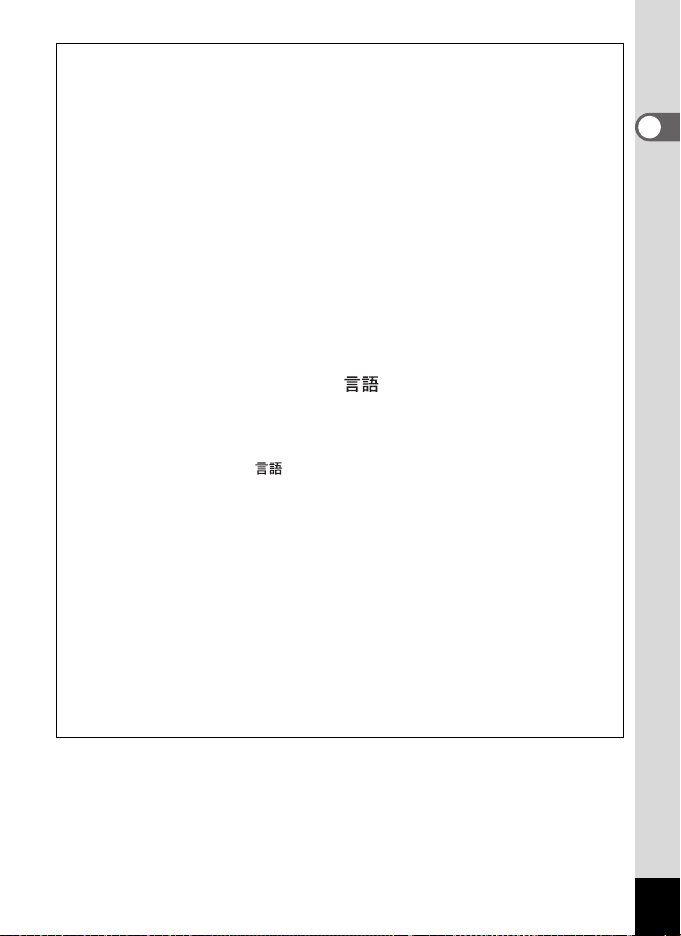
Si par accident vous sélectionnez une autre langue puis passez à l’opération
suivante, procédez comme suit pour régler à nouveau la langue souhaitée.
Lorsqu’une autre langue a été sélectionnée par inadvertance
1
Appuyez sur le bouton de navigation (5).
2
Sélectionnez la langue à l’aide du bouton de
navigation (2345) puis appuyez sur le bouton 4.
L’écran [Réglages initiaux] apparaît dans la langue sélectionnée.
Lorsque l’écran suivant l’étape 2 n’apparaît pas dans la langue
souhaitée
1
Appuyez sur le bouton 3.
2
Appuyez sur le bouton de navigation (5).
3
Sélectionnez [Language/ ] à l’aide du bouton
de navigation (32).
4
Appuyez sur le bouton de navigation (5).
L’écran [Language/ ] apparaît.
5
Sélectionnez la langue à l’aide du bouton
de navigation (2345).
6
Appuyez sur le bouton 4.
Le menu [W Réglages] apparaît dans la langue sélectionnée.
L’appareil revient à la langue souhaitée. Pour les consignes relatives à [Ville
résidence], [Date] et [Heure], reportez-vous aux pages ci-après.
• Pour changer [Ville résidence], suivez les étapes de la section « Réglage de
l’heure monde » (1p.205).
• Pour changer [Date] et [Heure], suivez les étapes de la section « Modification
de la date et de l’heure » (1p.202).
1
Préparation de l’appareil
47
Page 50

Réglage de la ville de résidence et de l’horaire d’été
OFF
3
Appuyez sur le bouton de navigation (3).
1
Préparation de l’appareil
Le cadre passe sur [W Ville résidence].
4
Appuyez sur le bouton
de navigation (5).
L’écran [W Ville résidence] apparaît.
5
Choisissez une ville à l’aide
du bouton de navigation (45).
6
Appuyez sur le bouton de navigation (3).
Le cadre passe sur [Hor. Été] (horaire d’été).
7
Utilisez le bouton de navigation (45) pour
sélectionner O ou P.
8
Appuyez sur le bouton 4
L’écran [Réglages initiaux] apparaît.
Réglages initiaux
Français
Ville résidence
Paris
Réglages effectués
MENU
Annuler
Ville résidence
Ville Paris
Hor. Été
MENU
Annuler
OK
OK
48
9
Appuyez sur le bouton de
Réglages initiaux
navigation (3) pour sélectionner
[Réglages effectués].
10
Appuyez sur le bouton 4.
L’écran [Réglage date] apparaît, suite à quoi vous réglez la date
et l’heure.
Ville résidence
Paris
Réglages effectués
MENU
Annuler
Français
DST
OK
OFF
OFF
OK
Page 51
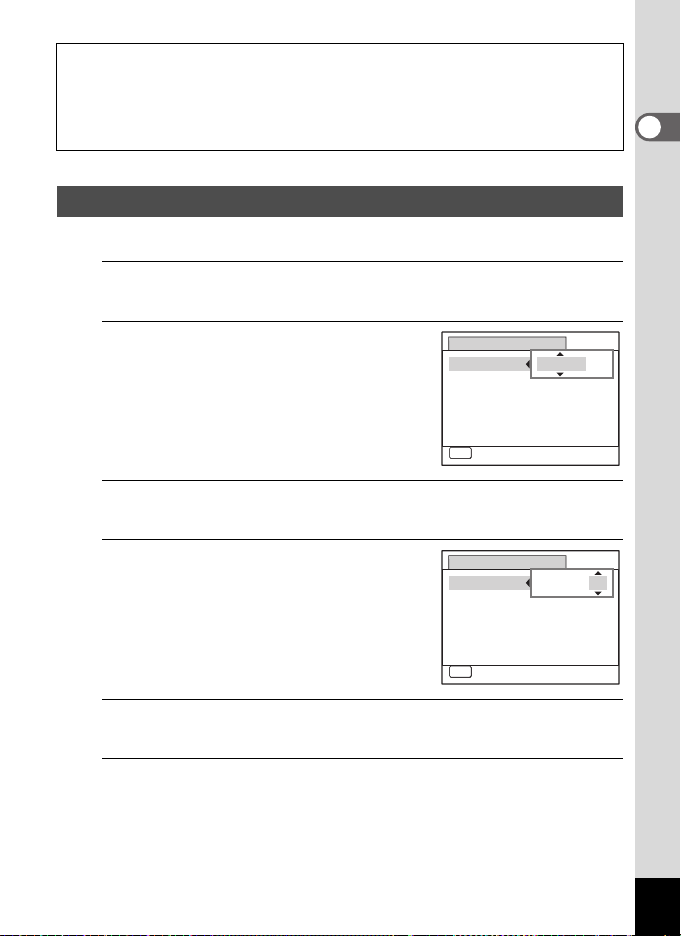
Le format de sortie vidéo (NTSC/PAL) est défini en fonction de la ville
sélectionnée dans [Ville résidence] sur l’écran [Réglages initiaux]. Reportez-vous
à « Liste des villes Heure monde » (p.254) pour connaître le format de sortie
vidéo affecté à chaque ville paramétrée dans les réglages initiaux et à
« Changement du système de sortie vidéo » (p.210) pour modifier ce paramètre.
Réglage de la date et de l’heure
Réglez la date et l’heure ainsi que le format d’affichage.
1
Appuyez sur le bouton de navigation (5).
Le cadre passe sur [JJ/MM/AA].
2
Utilisez le bouton de navigation
(23) pour sélectionner le format
d’affichage de la date et de l’heure.
Choisissez parmi [JJ/MM/AA], [MM/JJ/AA]
ou [AA/MM/JJ].
3
Appuyez sur le bouton de navigation (5).
Le cadre se déplace sur [24h].
4
Utilisez le bouton de navigation
(23) pour sélectionner [24h]
(affichage 24 heures) ou [12h]
(affichage 12 heures).
Réglage date
Format date
Date
Heure
MENU
Annuler
Réglage date
Format date
Date
Heure
MENUMENU
Annuler
01/01/2009
00:00
Réglages effectués
01/01/2009
00:00
Réglages effectués
24hJJ MM AA//
24hJJ MM AA//
1
Préparation de l’appareil
5
Appuyez sur le bouton de navigation (5).
Le cadre revient à [Format date].
6
Appuyez sur le bouton de navigation (3).
Le cadre passe sur [Date].
49
Page 52
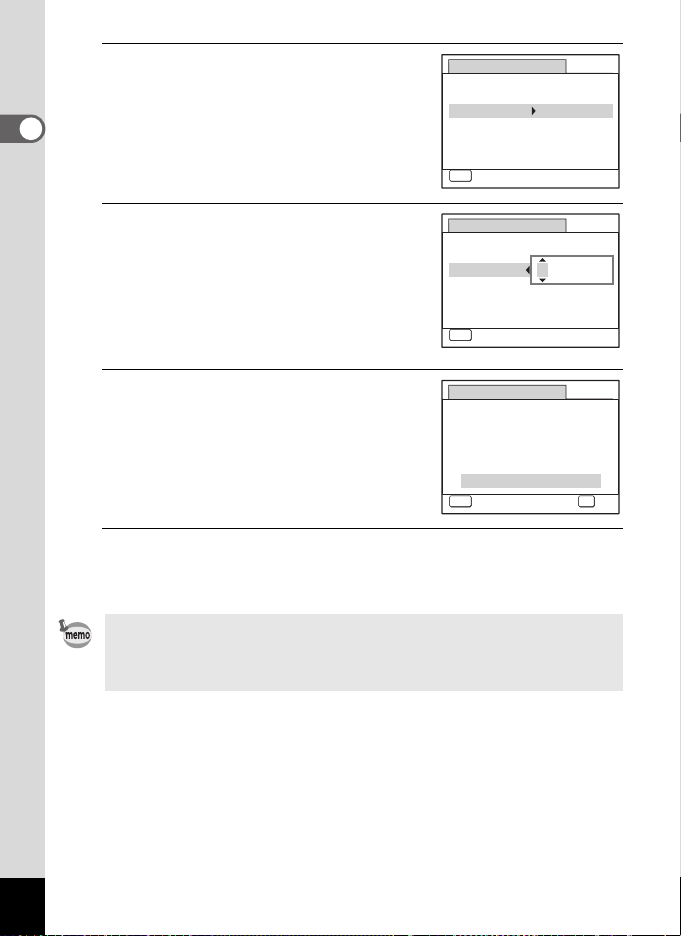
1
Préparation de l’appareil
7
Appuyez sur le bouton
de navigation (5).
Le cadre se déplace sur le mois.
8
Modifiez le mois à l’aide du bouton
de navigation (23).
Modifiez de la même façon le jour et l’année.
Ensuite, modifiez l’heure.
Si [12h] a été sélectionné à l’étape 4,
le paramètre bascule respectivement
sur AM ou PM en fonction de l’heure.
9
Appuyez sur le bouton de
navigation (3) pour sélectionner
[Réglages effectués].
10
Pressez le bouton 4
Réglage date
Format date
Date
Heure
Réglages effectués
MENU
Annuler
Réglage date
Format date
Date
Heure
Réglages effectués
MENU
Annuler
Réglage date
Format date
Date
Heure
Réglages effectués
MENU
Annuler
Cette opération vous permet de valider la date et l’heure.
Ensuite, procédez à la configuration du mode Photo verticale.
Lorsque vous appuyez sur le bouton 4 à l’étape 10, l’horloge de
l’appareil est réinitialisée à 00 seconde. Pour régler l’heure exacte,
appuyez sur le bouton 4 lorsque le bip (à la télévision, à la radio, etc.)
atteint 00 seconde.
24hJJ MM AA//
01/01/2009
00:00
JJ MM AA//
24h
01/01/2009
00:00
JJ/MM/AA
24h
01/01/2009
00:00
OK
OK
50
Page 53

Réglage Photo verticale
La fonction O (Photo verticale) vous permet de prendre des photos tout
en tenant l’appareil à la verticale, à la façon d’un téléphone portable.
Pour utiliser cette fonction, sélectionnez au préalable le réglage Photo
verticale ici.
Reportez-vous à « Prise de vue en mode téléphone mobile simple
(photo verticale) » (p.86) pour en savoir plus.
1
Utilisez le bouton de navigation
(23) pour sélectionner [Marche]
ou [Annuler].
Marche Permet de prendre des photos
verticales.
Annuler Désactive le réglage mode
Photo verticale.
2
Appuyez sur le bouton 4.
Ceci permet de confirmer le réglage Photo verticale et d’achever
les réglages initiaux. L’appareil revient à l’état de prise de vue.
Lorsque l’écran [Réglages initiaux] ou [Réglage date] s’affiche, il est
possible d’annuler cette étape et de passer en mode d’enregistrement
en appuyant sur le bouton 3. En procédant ainsi, l’écran [Réglages
initiaux] réapparaît lors de la mise sous tension suivante de l’appareil.
Vous pouvez modifier [Language/ ], [Date], [Heure], [Ville résidence],
[Hor. Été] et [Photo verticale]. Pour cela, reportez-vous aux instructions figurant
sur les pages ci-après.
• Pour changer la langue, suivez les étapes de la section « Changement de la
langue d’affichage » (1p.207).
• Pour changer la date et l’heure, suivez les étapes de la section « Modification
de la date et de l’heure » (1p.202).
• Pour modifier la ville ou activer ou désactiver Hor. Été, suivez les instructions
de la section « Réglage de l’heure monde » (1p.205).
• Pour modifier le mode Photo verticale, suivez les instructions de la section
« Pour sélectionner le réglage du mode Photo verticale » (1p.88).
Photo verticale
Prise de vue verticale
à l'aide de la touche OK
Marche
Annuler
OK
OK
1
Préparation de l’appareil
51
Page 54
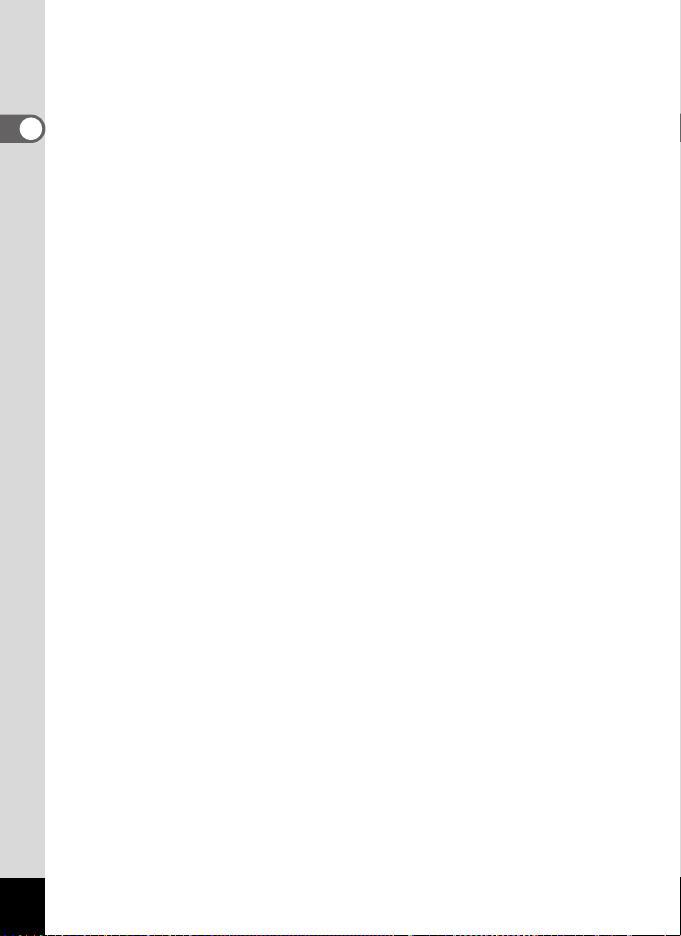
Aide-mémoire
1
Préparation de l’appareil
52
Page 55

2 Opérations de base
Compréhension des fonctions
des boutons ..............................................54
Réglage des fonctions de l’appareil ....... 60
Page 56
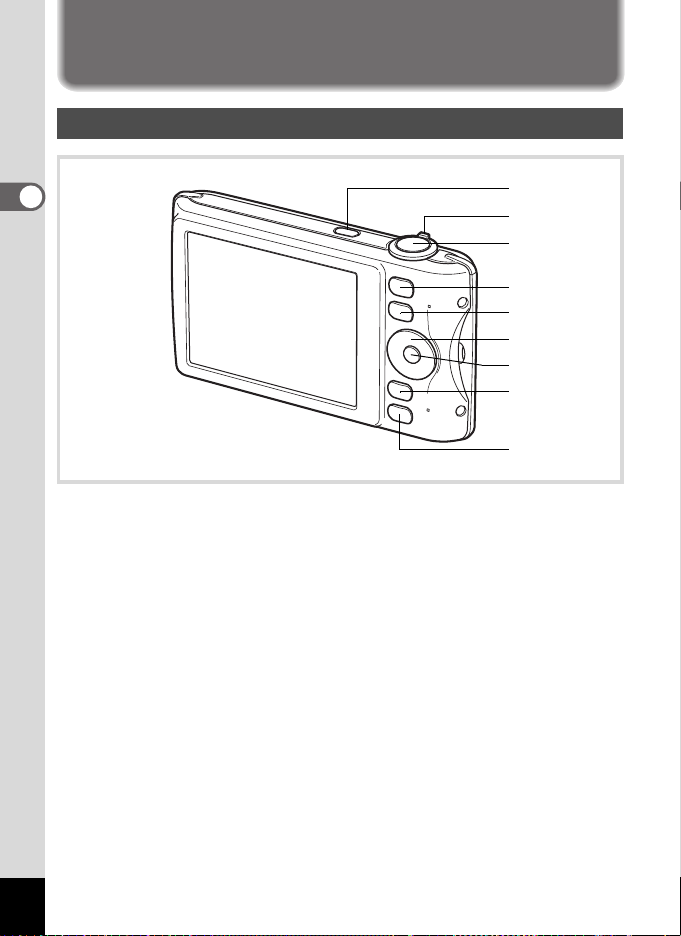
Compréhension des fonctions
des boutons
Mode A
2
Opérations de base
1 Interrupteur général
Met l’appareil sous et hors tension (p.43).
2 Levier de zoom
Modifie la zone capturée (p.83).
3 Déclencheur
Fait la mise au point sur le sujet lorsqu’il est enfoncé à mi-course en
mode capture d’enregistrement Photo. (Sauf en modes
Prend une photo lorsqu’il est enfoncé à fond (p.71).
Permet de démarrer et d’arrêter l’enregistrement de la séquence vidéo
en mode C (Vidéo) (p.131).
Permet de démarrer et d’arrêter l’enregistrement de fichier son en
mode Enregistrement vocal (p.193).
1
2
3
4
5
6
7
8
9
3, s
et\).
54
Page 57

4 Bouton I
Fait défiler les différentes valeurs de la fonction d’identification de
l’emplacement des visages (p.76). À chaque pression du bouton I,
les valeurs défilent comme suit : Smile Capture ´ Priorité visage
désactivée ´ Priorité visage activée
5 Bouton Q
Bascule en mode Q (p.58).
6 Bouton de navigation
2 Modifie le mode prise de vues (p.100, p.102).
Agrandit le sujet en mode O (Photo verticale) (p.87).
3 Affiche la palette du mode d’enregistrement (p.73).
Élargit la zone capturée par l’appareil en mode
O (Photo verticale) (p.87).
4 Change le mode de flash (p.109).
Corrige l’exposition vers le moins en mode O (Photo verticale)
(p.87).
5 Change le mode centre (p.111).
Corrige l’exposition vers le plus en mode O (Photo verticale)
(p.87).
23 Apparaît lorsque le mode de mise au point est réglé sur \
(p.112).
7 Bouton 4/W
Modifie les informations affichées sur l’écran (p.23).
Permet de mettre l’appareil sous tension et de prendre des photos en
mode O (Photo verticale) (p.86).
8 Bouton 3
Affiche le menu [A Mode Enregistrt] (p.60).
Modifie le nombre de pixels enregistrés en mode O (Photo verticale)
(p.87).
9 Bouton vert
Bascule en mode 9 (vert) (p.81).
Modifie le mode flash en mode O (Photo verticale) (p.87).
Appelle la fonction attribuée (p.129).
2
Opérations de base
55
Page 58

Mode Q
2
Opérations de base
1 Interrupteur général
Met l’appareil sous et hors tension (p.43).
2 Levier de zoom
Actionnez le levier vers la gauche (f) pendant l’affichage image par
image pour passer à l’affichage quatre images. Actionnez de nouveau
le levier vers la gauche pour passer à l’affichage neuf images.
Revient à l’affichage précédent lorsque l’on actionne le levier vers
la droite (y) (p.142).
Agrandit l’image lorsque le levier est actionné vers la droite (y) au
cours de l’affichage image par image. Revient à l’affichage précédent
lorsque le levier est actionné vers la gauche (f) (p.155).
Actionnez le levier vers la gauche (f) pendant l’affichage neuf images
pour passer à l’écran d’affichage par dossier ou calendaire (p.143).
Actionnez le levier vers la droite (y) pendant l’affichage par dossier/
calendaire pour passer à l’affichage neuf images (p.143).
Règle le volume pendant la lecture des séquences vidéo, des fichiers
son ou des mémos vocaux (p.141, p.194, p.197).
3 Déclencheur
Bascule en mode A (p.58).
1
2
3
4
5
6
7
8
9
56
Page 59

4 Bouton I
Zoome sur les visages des sujets selon l’ordre de reconnaissance
des visages pendant la prise de vue (affichage des visages en gros plan)
(p.156).
5 Q Bouton
Bascule en mode A (p.58).
6 Bouton de navigation
2 Permet de lire et de mettre en pause une séquence vidéo
ou un fichier son (p.141, p.194).
3 Affiche la palette du mode lecture (p.145).
Interrompt une séquence vidéo ou un fichier son en cours
de lecture (p.141, p.194).
45 Affiche l’image ou le fichier son précédent ou suivant
au cours de l’affichage image par image (p.140).
Avance rapide, recul rapide, vue suivante, vue
précédente, recul d’une séquence vidéo et avance
d’une séquence vidéo pendant la lecture (p.141).
Avance rapide, retour rapide et accès à l’index suivant
pendant la lecture du fichier son (p.194).
2345 Sélectionne une image dans l’affichage quatre ou neuf
images, un dossier dans l’affichage par dossier et
une date dans l’affichage calendaire (p.142, p.143).
Déplace la zone d’affichage pendant la lecture zoom (p.155).
Déplace l’image lors de l’utilisation de la fonction
Composition cadre créatif (p.179).
7 Bouton 4/W
Modifie les informations affichées sur l’écran (p.27).
Revient à l’affichage image par image pendant l’affichage quatre
ou neuf images ou la lecture zoom (p.142, p.155).
Bascule en affichage neuf images du dossier sélectionné au cours
de l’affichage par dossier (p.143).
Bascule en affichage image par image de la date sélectionnée
en affichage calendaire (p.144).
8 Bouton 3
Affiche le menu [W Réglages] au cours de l’affichage image par image
(p.60).
Revient à l’affichage image par image au cours de l’affichage de la palette
du mode lecture (p.145).
Revient à l’affichage image par image pendant l’affichage quatre
ou neuf images ou la lecture zoom (p.142).
Bascule en affichage neuf images du dossier sélectionné au cours
de l’affichage par dossier (p.143).
Passe à l’affichage neuf images de la date sélectionnée au cours
de l’affichage calendaire (p.143).
2
Opérations de base
57
Page 60

9 Bouton vert/i
Passe de l’affichage image par image à l’écran de suppression (p.158).
Passe de l’affichage quatre images/neuf images à l’écran de sélection
et suppression (Sélect. & suppr.) (p.160).
Passe de l’écran d’affichage par dossier à celui du calendrier (p.143).
Passe de l’écran d’affichage calendaire à celui par dossier (p.143).
2
Basculer du mode A au mode Q
Opérations de base
Dans ce manuel, le mode d’enregistrement, permettant notamment de
prendre des photos, est appelé « mode A » (mode d’enregistrement).
Le mode lecture, permettant notamment d’afficher les images capturées
sur l’écran, est appelé « mode Q » (mode lecture). En mode Q,
vous pouvez effectuer des opérations d’édition simples sur les images
capturées.
Procédez comme suit pour naviguer entre les modes A et Q.
Pour basculer du mode A au mode Q
1
Appuyez sur le bouton Q.
L’appareil bascule en mode Q.
Pour basculer du mode Q au mode A
1
Appuyez sur le bouton Q ou pressez le déclencheur
à mi-course.
L’appareil bascule en mode A.
58
Page 61

Affichage des données enregistrées dans la mémoire intégrée
En présence d’une carte mémoire SD dans l’appareil, les images,
séquences vidéo et sons lus sont ceux de la carte mémoire. Pour lire
les images, séquences vidéo et sons de la mémoire intégrée, vous
devez éteindre l’appareil et retirer la carte mémoire SD ou procéder
comme suit pour utiliser la fonction Affichage des données de la
mémoire intégrée.
Veillez à ce que l’appareil photo soit hors tension avant d’introduire ou
de retirer la carte mémoire SD.
Visionnage des images de la mémoire intégrée en présence d’une carte
mémoire SD (affichage des données de la mémoire intégrée)
Lorsque vous appuyez sur le bouton Q et le maintenez enfoncé pendant
plus d’une seconde en mode A, l’objectif est rétracté. Après l’affichage
du message [Afficher image/son dans mémoire intégrée], les images,
séquences vidéo et fichiers son stockés dans la mémoire intégrée sont
affichés.
• Lorsque vous affichez les données de la mémoire intégrée, vous avez
la possibilité de lire des images fixes (zoom inclus) (p.140, p.155),
séquences vidéo (p.141) et sons (p.194), ainsi que de basculer entre
l’affichage quatre images/neuf images, l’affichage des dossiers et
l’affichage calendaire (p.142).
• Lorsque vous affichez les données de la mémoire intégrée, vous ne
pouvez en revanche pas supprimer de données, supprimer une sélection
ni afficher la palette du mode lecture ou le menu. Ces opérations
nécessitent de retirer d’abord la carte mémoire SD.
2
Opérations de base
59
Page 62

Réglage des fonctions de l’appareil
Pour modifier les réglages de l’appareil, appuyez sur le bouton 3
de manière à faire apparaître les menus [A Mode Enregistrt] ou
[W Réglages]. Les menus permettant de lire et d’éditer les images et
fichiers son sont affichés à partir de la palette du mode lecture (p.145).
2
Opérations de base
Utilisations des menus
En mode A, appuyez sur le bouton 3 de manière à faire
apparaître le menu [A Mode Enregistrt]. En mode Q, appuyez sur
le bouton 3 de manière à faire apparaître le menu [W Réglages].
Utilisez le bouton de navigation (45) pour passer du menu [A Mode
Enregistrt] au menu [W Réglages].
60
Page 63

08 /0 8/ 200 9
14 :2 5
10 0
00 38
08 /0 8/ 200 9
14 :2 5
10 0
00 38
14 :2 5
38
08 /0 8/ 200 9
14 :2 5
38
08 /0 8/ 200 9
Mod ifier
Mod ifier
Au cours de l’enregistrement Au cours de la lecture
SHUTTER
Déclencheur
pressé à mi-course
Le réglage
est terminé
et l’appareil
revient en
mode A.
Mode Enregistrt
Stabilisat°élect
Pixels enreg
Balance blancs
Zone m.au point
Mesure AE
Sensibilité
MENU
Exit
Mode Enregistrt
Stabilisat°élect
Pixels enreg
Balance blancs
Zone m.au point
Mesure AE
Sensibilité
MENU
Exit
08/08/2009
08/08/2009
MENU
1/4
12
M
AWB
Auto
1/4
12
M
AWB
Auto
08/08/2009
08/08/2009
38
38
14:25
14:25
MENU
MENU
38
38
14:25
14:25
ou Q
Modifier
Modifier
Réglages
Son
Réglage date
Heure monde
Nom Fichier Date
Connexion USB MSC
MENU
Son
Réglage date
Heure monde
Nom Fichier Date
Connexion USB MSC
MENU
Exit
Exit
Réglages
Modifier
Modifier
08/08/2009
Français
08/08/2009
Français
-
100
100-0038
0038
08/08/2009
08/08/2009
14:25
14:25
MENU
1/3
1/3
-
100
100-0038
0038
08/08/2009
08/08/2009
14:25
14:25
2
Opérations de base
Le réglage
est terminé
et l’appareil
revient en
mode Q.
Le fonctionnement des boutons apparaît sur l’écran en cours d’utilisation
du menu (p.29).
61
Page 64

Ex.) Pour régler le [Zone m.au point] dans le menu [A Mode
Enregistrt]
1
Appuyez sur le bouton 3 en mode A.
Le menu [A Mode Enregistrt] apparaît.
2
Appuyez sur le bouton
2
Opérations de base
de navigation (3).
Le cadre passe sur [Stabilisat°élect].
3
Appuyez trois fois sur le bouton de navigation (3).
Mode Enregistrt
Stabilisat°élect
Pixels enreg
Balance blancs
Zone m.au point
Mesure AE
Sensibilité
MENU
Exit
Le cadre passe sur [Zone m.au point].
4
Appuyez sur le bouton
de navigation (5).
Un menu déroulant apparaît avec les
paramètres menu pouvant être sélectionnés.
Le menu déroulant affiche seulement les
paramètres qui peuvent être sélectionnés
avec les réglages actuels de l’appareil.
5
Utilisez le bouton de navigation
(23) pour modifier le réglage.
La zone de mise au point change à chaque
pression sur le bouton de navigation (23).
Mode Enregistrt
Stabilisat°élect
Pixels enreg
Balance blancs
Zone m.au point
Mesure AE
Sensibilité
MENU
Exit
Mode Enregistrt
Stabilisat°élect
Pixels enreg
Balance blancs
Zone m.au point
Mesure AE
Sensibilité
MENU
Annuler
12
M
AWB
Auto
12
M
AWB
Auto
12
M
AWB
0.0
1/4
1/4
1/4
OK
OK
62
6
Appuyez sur le bouton 4 ou le bouton de navigation (4).
Le réglage est sauvegardé et l’appareil est prêt pour le paramétrage
des autres fonctions.
Pour quitter les réglages, appuyez sur le bouton 3.
Pour une autre utilisation, reportez-vous aux options de l’étape 6 sur
la page suivante.
Page 65

Permet de sauvegarder le réglage et de commencer à prendre
des photos
6
Pressez le déclencheur à mi-course.
Le réglage est sauvegardé et l’appareil revient au mode capture.
Lorsque le déclencheur est pressé à fond, la photo est prise.
Lorsque le menu [W Réglages] est affiché à partir du mode Q,
vous pouvez passer en mode A à l’aide du bouton Q.
Permet de sauvegarder le réglage et de commencer la lecture
des images
6
Appuyez sur le bouton Q.
Lorsque le menu [A Mode Enregistrt] est affiché à partir du mode A,
le réglage est sauvegardé et l’appareil revient au mode lecture.
Permet d’annuler les modifications et de poursuivre l’utilisation
du menu
6
Appuyez sur le bouton 3.
Les modifications sont annulées et l’écran montré à l’étape 3 apparaît
à nouveau.
La fonction du bouton 3 est différente selon l’écran. Référez-vous
aux indications du guide.
Exit Quitte le menu et retourne à l’écran d’origine.
MENU
2
Opérations de base
MENU
Annuler Annule la sélection en cours, quitte le menu et retourne
MENU
Revient à l’écran précédent avec le réglage en cours.
à l’écran précédent.
63
Page 66

Liste des menus
Affiche les paramètres qui peuvent être définis avec les menus et en
donne la description. Reportez-vous à la liste des réglages par défaut à
l’Annexe « Réglages par défaut » (p.249) pour vérifier si vous voulez que
les réglages soient sauvegardés lorsque l’appareil est hors tension ou si
vous souhaitez que les réglages reprennent leurs valeurs par défaut
2
lorsque l’appareil est réinitialisé.
Opérations de base
Menu [A Mode Enregistrt]
Ce menu présente les fonctions liées à la réalisation de photos
et à l’enregistrement de séquences vidéo.
Paramètre Description Page
Stabilisat°élect
Pixels enreg Choix du nombre de pixels enregistrés des images fixes p.114
Balance blancs
Zone m.au point Modification de la plage de la mise au point automatique p.113
Mesure AE
Sensibilité Réglage de la sensibilité p.122
Correction IL Réglage de la luminosité globale de la photo p.116
Pixels enreg
Vidéo
Movie SR
Compens.
htes lum
Régl.
Compens°
Plage Dyn.
ombres
Dét° yeux fermés
Zoom numérique
Affich. Immédiat Choix du mode Affich. immédiat p.125
Mémoire
Compensation des vibrations de l’appareil pendant
la prise de vue
Réglage de la balance des couleurs en fonction
des conditions d’éclairage
Définition de la zone de l’écran qui est mesurée afin
de déterminer l’exposition
Choix du nombre de pixels enregistrés des séquences
vidéo
Choix de l’utilisation ou non de la fonction d’anti-bougé
vidéo (Movie SR)
Règle les zones claires lorsque l’image est trop claire
Règle les zones sombres lorsque l’image est trop sombre
Choix de l’utilisation ou non de la détection de clignement
des yeux lorsque la fonction d’identification de
l’emplacement du visage est activée
Choix de l’utilisation ou non de la fonction de zoom
numérique
Sauvegarde des valeurs définies de la fonction prise de
vues ou retour aux valeurs par défaut lorsque l’appareil
est hors tension
p.124
p.118
p.120
p.133
p.134
p.117
p.123
p.85
p.136
64
Page 67

Paramètre Description Page
Régl. Bout. Vert Attribution d’une fonction au bouton vert en mode A p.129
Netteté Sélection de contours nets ou flous p.126
Saturation Réglage de la saturation des couleurs p.126
Contraste Réglage du niveau de contraste p.127
Choix des prises de vue à l’aide du bouton 4 et
Photo verticale
du bouton de navigation lorsque l’appareil est tenu
p.88
verticalement
Imprimer la date
Choix de l’impression ou non de la date et/ou de l’heure
pour la prise d’images fixes
p.128
2
Opérations de base
[A Mode Enregistrt]
Menu 1
12
M
AWB
Auto
1/4
Mode Enregistrt
Stabilisat°élect
Pixels enreg
Balance blancs
Zone m.au point
Mesure AE
Sensibilité
MENU
Exit
[A Mode Enregistrt]
Menu 3
Mode Enregistrt
Mémoire
Régl. Bout. Vert
Netteté
Saturation
Contraste
Photo verticale
MENU
Exit
3/4
[A Mode Enregistrt]
Menu 2
Mode Enregistrt
Correction IL
Vidéo
Régl. Plage Dyn.
Dét° yeux fermés
Zoom numérique
Affich. Immédiat
MENU
Exit
2/4
0.0
[A Mode Enregistrt]
Menu 4
Mode Enregistrt
Imprimer la date Arrêt
MENU
Exit
4/4
• Utilisez le mode (vert) 9 pour profiter de la simplicité de la prise
de vue à l’aide de réglages standard, indépendamment des réglages
du menu [A Mode Enregistrt] (p.81).
• L’attribution de fonctions couramment utilisées au bouton vert vous
permet d’accéder directement au menu (p.129).
65
Page 68
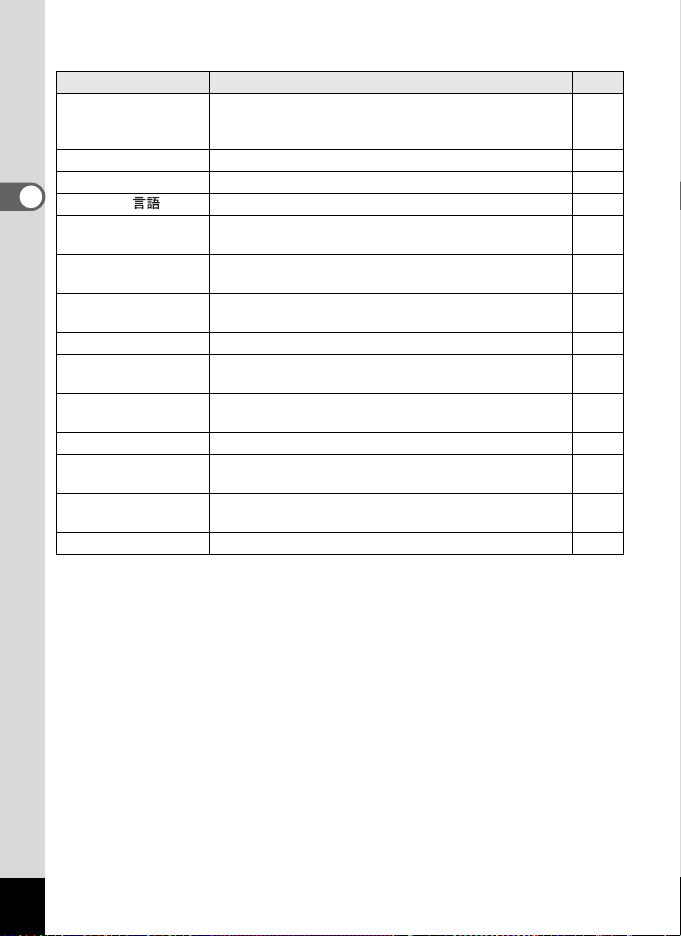
Menu [W Réglages]
Paramètre Description Page
Son
Réglage date Réglage de la date et de l’heure p.202
Heure monde Réglage de la ville de résidence et de la destination p.205
2
Language/ Choix de la langue d’affichage des menus et messages p.207
Opérations de base
Nom Fichier
Connexion USB
Sortie vidéo
Luminosité Modification de la luminosité de l’écran p.211
Eco. d’énergie
Arrêt auto
Réinitialisation Réinitialise les réglages aux valeurs par défaut p.216
Supprimer tout
Pixels Mapping
Formater Formatage de la carte mémoire SD p.200
Ajustement du volume de fonctionnement et de
lecture, réglage du type de son de démarrage,
d’obturateur, des touches, du retardateur
Choix de l’attribution des noms aux dossiers destinés
au stockage d’images et de fichiers son
Choix du mode de connexion USB (MSC ou PTP) lors
du raccordement à un ordinateur par câble USB
Réglage du format de sortie à l’équipement
audiovisuel
Définit le laps de temps qui s’écoule avant que
l’appareil ne passe en mode économie d’énergie
Définit le laps de temps qui s’écoule avant que
l’appareil ne s’éteigne automatiquement
Supprime immédiatement toutes les images et fichiers
son sauvegardés
Établit et corrige des pixels défectueux sur
le capteur CCD
p.201
p.208
p.224
p.210
p.211
p.212
p.162
p.215
66
Page 69
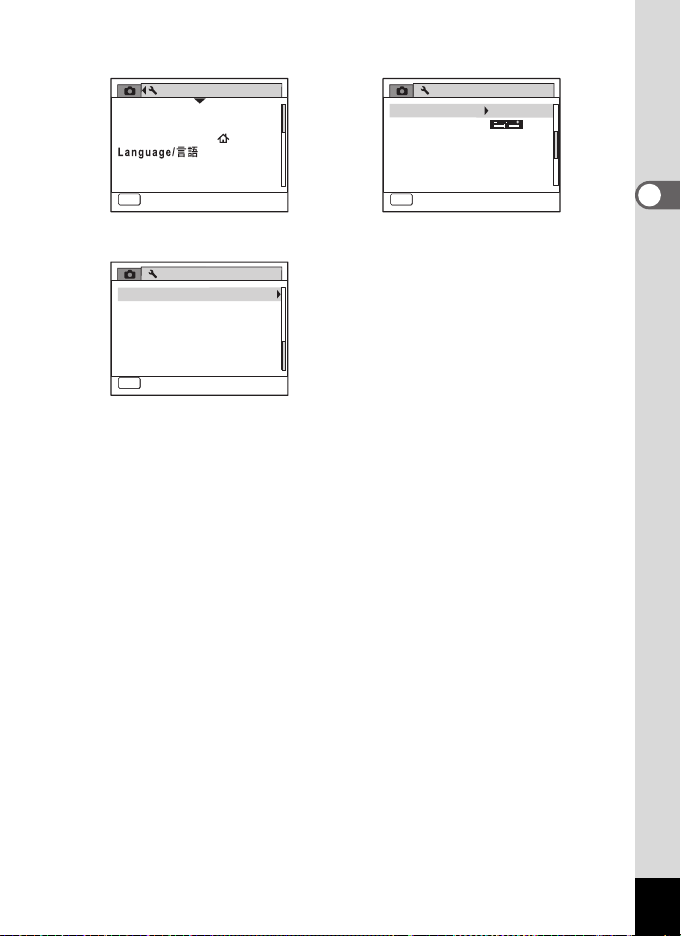
[W Réglages] Menu 1
Réglages
Son
Réglage date
Heure monde
Nom Fichier Date
Connexion USB MSC
MENU
Exit
1/3
01/01/2009
Français
[W Réglages] Menu 3
Réglages
Pixels Mapping
Formater
MENU
Exit
3/3
[W Réglages] Menu 2
NTSC
5
sec
3
min
2/3
Réglages
Sortie vidéo
Luminosité
Eco. d'énergie
Arrêt auto
Réinitialisation
Supprimer tout
MENU
Exit
2
Opérations de base
67
Page 70

Aide-mémoire
2
Opérations de base
68
Page 71
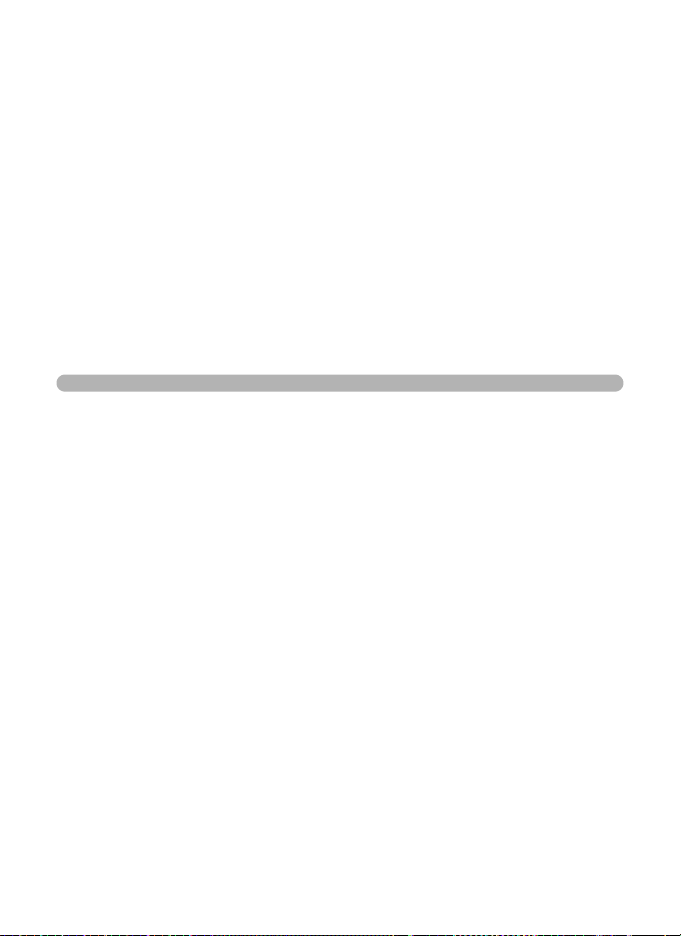
3 Opérations de prise
de vue
Prise de vue images fixes ........................ 70
Réglage des fonctions de la prise
de vue ...................................................109
Enregistrement de séquences vidéo ....131
Sauvegarde des réglages (Mémoire) ....136
Page 72
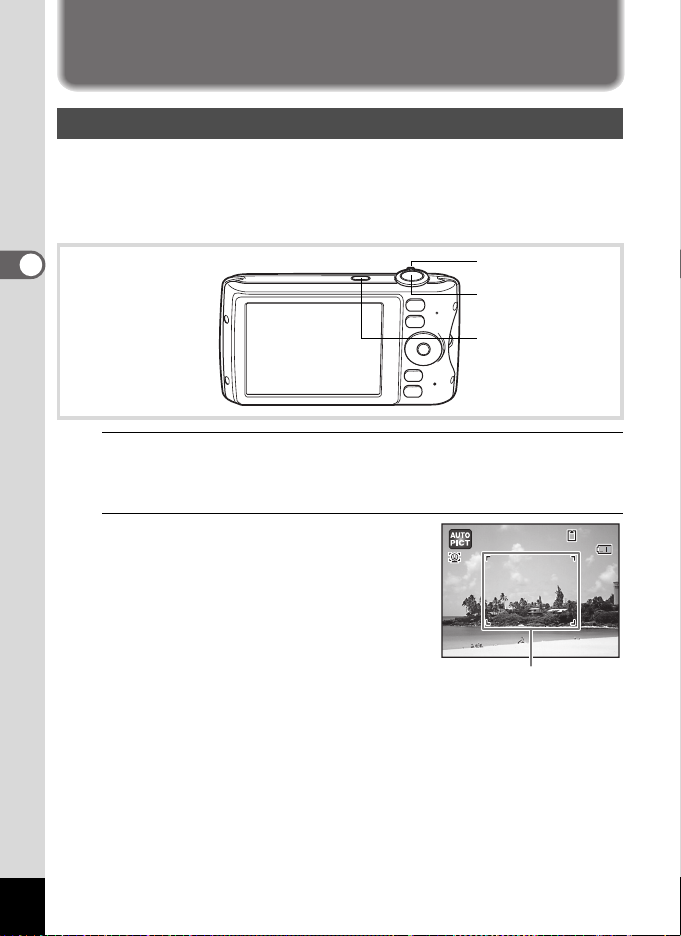
Prise de vue images fixes
14:2 5
38
08/0 8 / 2 009
Opérations de prise de vue
L’Optio P80 dispose d’une gamme étendue de modes de prise de vue
pour photographier n’importe quel sujet ou scène. Ce chapitre est
consacré aux opérations de prise de vue avec les réglages standard
(réglages initiaux par défaut).
3
Opérations de prise de vue
1
Pressez l’interrupteur général.
L’appareil est sous tension et prêt à prendre des photos. Ce mode est
appelé, dans le présent manuel, mode d’enregistrement Photo.
2
Confirmez le sujet et
Levier de zoom
Déclencheur
Interrupteur
général
38
38
les paramètres de la prise
de vue sur l’écran.
La mire de mise au point au centre
de l’écran correspond à la zone
de mise au point automatique.
Mire de mise au point
08/08/2009
08/08/2009
14:25
14:25
70
Page 73

Lorsque l’appareil identifie le visage d’une
14:2 5
38
08/0 8 / 2 009
F4.6
1/25 0
14:2 5
08/0 8 / 2 009
personne, la fonction d’identification de
l’emplacement du visage est activée et
l’image de reconnaissance du visage
apparaît (p.76).
Image d’identification de
l’emplacement du visage
Il est possible de modifier la zone capturée
en actionnant le levier de zoom vers
la gauche ou la droite (p.83).
Vers la droite (x)
Agrandit le sujet.
Vers la gauche (w) Élargit la zone
capturée par
l’appareil.
3
Pressez le déclencheur
à mi-course.
La mire de mise au point (ou la mire
de reconnaissance du visage) de l’écran
apparaît en vert lorsque l’appareil effectue
la mise au point du sujet à la bonne distance.
4
Appuyez sur le déclencheur à fond.
La photo est prise.
Le flash se décharge automatiquement en fonction des conditions
d’éclairage.
L’image s’affiche temporairement sur l’écran (Affich. Immédiat: p.73)
et est sauvegardée sur la carte mémoire SD ou dans la mémoire intégrée.
1/250
1/250
F4.6
F4.6
38
38
08/08/2009
08/08/2009
14:25
14:25
383838
08/08/2009
08/08/2009
14:25
14:25
3
Opérations de prise de vue
Appuyez sur le bouton vert pour basculer en 9 mode (vert) et
laissez l’appareil régler automatiquement toutes les fonctions
de prise de vue (p.81).
71
Page 74

Utilisation du déclencheur
Le déclencheur fonctionne en deux temps, comme décrit ci-dessous.
Pression à mi-course
Ceci signifie que lorsque le déclencheur est enfoncé jusqu’au premier
niveau, le réglage de la mise au point et l’exposition sont verrouillés.
La mire de mise au point verte s’allume sur l’écran lorsque le déclencheur
est pressé à mi-course et la mise au point correcte. Dans le cas contraire,
la mire est blanche.
Pression à fond
3
Ceci signifie que lorsque le déclencheur est complètement enfoncé,
Opérations de prise de vue
une photo est prise.
En position
initiale
Enfoncé à mi-
course
(premier niveau)
Pression à fond
(deuxième niveau)
Mauvaises conditions de mise au point
L’appareil ne peut pas réaliser de mise au point dans les conditions suivantes.
Dans ces cas, verrouillez la mise au point sur un objectif à la même distance
que le sujet (en enfonçant et en maintenant le déclencheur à mi-course),
puis cadrez l’appareil sur votre sujet et appuyez sur le déclencheur à fond.
• Objets faiblement contrastés tels qu’un ciel bleu ou un mur blanc comme
arrière-plan
• Endroits ou objets sombres, ou conditions nuisant à la réflexion de la lumière
• Lignes horizontales ou motifs élaborés
• Objets en mouvement
• Présence d’un objet de premier plan et d’un objet d’arrière-plan dans la zone
capturée
• Intense réflexion de lumière ou contre-jour (arrière-plan très lumineux)
72
Page 75

Affich. immédiat et Dét° yeux fermés
L’image apparaît temporairement à l’écran (Affich. Immédiat)
immédiatement après la prise de vue. Si l’appareil détecte que le sujet a
les yeux fermés lorsque la fonction de reconnaissance du visage (p.76)
est active, le message [Yeux fermés détectés] apparaît pendant
3 secondes (Dét° yeux fermés).
• Lorsque la fonction de reconnaissance du visage n’est pas active,
celle de détection du clignement des yeux est également inactive.
Même si les visages des sujets sont reconnus et selon leur état,
la détection du clignement pourrait ne pas fonctionner.
• Vous pouvez également désactiver la fonction de détection
du clignement des yeux (p.123).
Réglage du mode scène
L’Optio P80 dispose d’un grand nombre de modes de prise de vue qui vous
permettent de prendre des photos ou d’enregistrer des séquences vidéo
dans diverses situations ; il vous suffit pour cela de choisir le mode
approprié à la situation particulière à partir de la palette du mode
d’enregistrement.
Bouton de
navigation
Bouton 4
3
Opérations de prise de vue
1
Appuyez sur le bouton de navigation (3) en mode A.
La palette du mode d’enregistrement apparaît.
73
Page 76
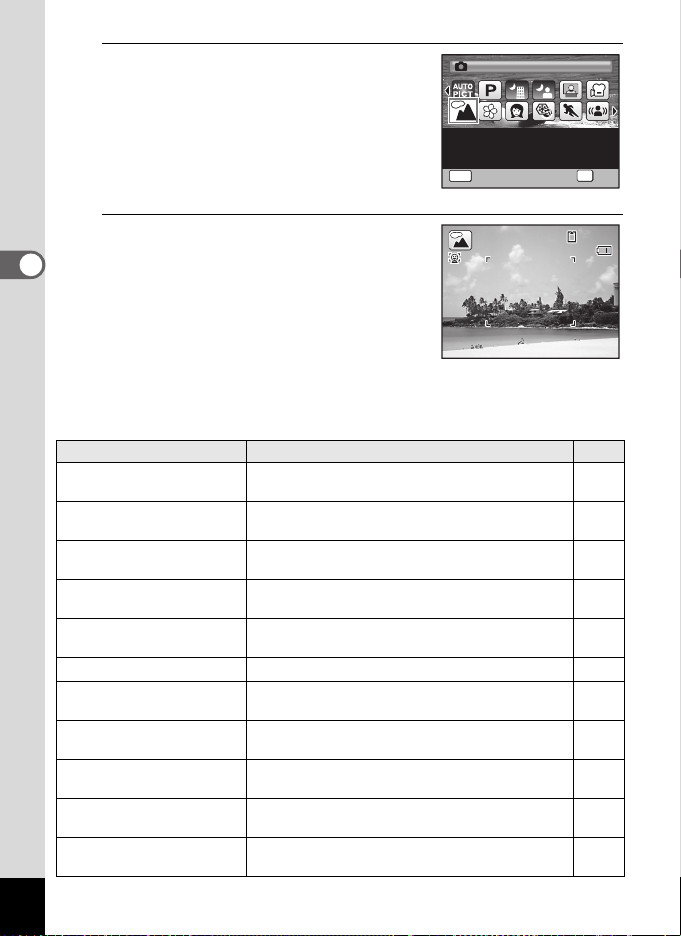
2
OK
Ann uler
Pay sage
1/2
14:2 5
08/0 8 / 2 009
Utilisez le bouton de navigation
Paysage
(2345) pour sélectionner
un mode scène.
Lorsqu’une icône est sélectionnée dans
la palette du mode d’enregistrement,
les instructions relatives au mode scène
sélectionné apparaissent.
3
Appuyez sur le bouton 4.
3
Opérations de prise de vue
Le mode de prise de vue est sélectionné
et l’appareil revient au mode capture.
Il est possible de sélectionner 24 modes scène à partir de la palette
du mode d’enregistrement.
Mode scène Description Page
74
Programme image
b
auto
Programme
R
Nocturne
A
Portrait nocturne
B
Portrait (buste)
C
Vidéo Enregistrement de vidéos. p.131
C
Paysage
H
Fleur
I
Portrait
P
Q
\
Mer & Neige
Mouvements
Sélectionne automatiquement le mode
d’enregistrement le plus approprié.
Mode de base pour prendre des photos.
Plusieurs fonctions réglables avec ce mode.
Pour les photos de nuit. Utilisation
recommandée d’un trépied ou support.
Pour les portraits de nuit. Utilisation conseillée
d’un trépied ou support.
Pour un portrait bien cadré grâce au zoom
automatique.
Idéal pour les photos de paysage.
Rehausse les couleurs du ciel et du feuillage.
Idéal pour les photos de fleurs.
Adoucit les contours de la fleur.
Idéal pour les portraits. Le teint sera lumineux
pour un effet bonne mine.
Idéal pour des scènes aux arrière-plans
lumineux (ex. la plage ou la neige).
Idéal pour les sujets en mouvement.
Suivi de la MAP jusqu’au déclenchement.
Idéal pour les photos de
paysage. Rehausse couleurs
du ciel et du feuillage
MENU
Annuler
1/2
OK
OK
383838
08/08/2009
08/08/2009
14:25
14:25
p.78
p.80
p.89
p.89
p.91
—
—
p.91
p.95
p.95
Page 77

Mode scène Description Page
Digital SR
c
Enfants
R
Animaux
Y
Domestiques
Gastronomie
K
Feux d’artifice
S
Compos. Cadre créa. Pour capturer des images avec un cadre. p.98
N
Soirées
B
Ton Chair naturel
V
Lumière tamisée
U
Texte
c
Blog
W
Grd-angl numériq
X
Panorama numérique
F
Une sensibilité plus élevée permet de réduire
le risque d’image floue.
Idéal pour les enfants actifs, teint lumineux et
bonne mine respectés.
Idéal pour les animaux domestiques en
mouvement. Réglage selon pelage.
Pour photos d’aliments et plats préparés.
Contraste et saturation accentués.
Pour les feux d’artifice. Utilisation recommandée
d’un trépied ou support.
Pour les photos de soirées ou en faible lumière.
ISO et luminosité augmentées.
Idéal pour rehausser le teint et gommer
les imperfections de la peau.
Idéal pr les photographies en situation
de lumière tamisée.
Photographie de texte pr une meilleure lisibilité.
Contraste réglable.
Capture des images pour les blogs ou
les courriels. Le nombre de pixels enregistrés
est fixé sur m (640×480).
Assemble deux photos pour un effet grand-angle.
Assemble les images prises avec l’appareil pour
créer une photo panoramique.
p.89
p.92
p.93
—
p.89
p.96
p.91
p.89
p.97
—
p.103
p.106
* En plus des modes déjà indiqués, les modes 9 (Vert) (p.81), O (Photo verticale)
(p.86) et Enregistrement vocal (p.192) sont également disponibles.
3
Opérations de prise de vue
• Dans les modes scène autres que R, A, C, c, N, X et F,
la saturation, le contraste, la netteté, la balance des blancs, etc. sont
automatiquement réglés de manière optimale pour le mode sélectionné.
• Certaines fonctions ne sont pas disponibles ou ne s’activent pas
totalement selon le mode scène sélectionné. Pour plus de précisions,
reportez-vous à « Fonctions disponibles pour chaque mode scène »
(p.242).
75
Page 78

Utilisation de la fonction d’identification
14:2 5
38
08/0 8 / 2 009
14:2 5
38
08/0 8 / 2 009
de l’emplacement du visage
Avec l’Optio P80, la fonction d’identification de
l’emplacement du visage est disponible dans
tous les modes de prise de vue.
Lorsque l’appareil détecte un visage dans
l’image, une mire jaune d’identification de
l’emplacement du visage apparaît autour du
visage sur l’écran. La mise au point est réglée
3
(reconnaissance AF du visage) et l’exposition
Opérations de prise de vue
est corrigée (reconnaissance AE du visage).
Si le sujet qui se trouve dans le cadre
d’identification de l’emplacement du visage
bouge, le cadre se déplace également en
s’ajustant à la taille du visage.
La fonction d’identification de l’emplacement
des visages peut identifier jusqu’à 32 visages.
Si plusieurs visages sont identifiés, l’appareil
affiche un cadre jaune sur le visage principal
et des cadres blancs sur les autres visages.
Au total, il peut afficher jusqu’à 31 cadres
(30 cadres en mode portrait (buste)),
dont le principal et les secondaires.
38
38
08/08/2009
08/08/2009
14:25
14:25
Image d’identification de
l’emplacement du visage
Lorsque plusieurs
visages sont identifiés
38
38
08/08/2009
08/08/2009
14:25
14:25
76
Cadre
principal
Cadre
blanc
• Les reconnaissances AF et AE du visage peuvent ne pas fonctionner
si le sujet porte des lunettes de soleil, s’il ne regarde pas en direction
de l’appareil ou si une partie de son visage est recouverte.
• Si l’appareil n’est pas en mesure de déterminer l’emplacement
du visage du sujet, il effectue la mise au point à l’aide du réglage
sélectionné dans [Zone m.au point].
• Lorsque la fonction Smile Capture est activée, le déclencheur peut ne
pas être actionné automatiquement car la fonction Smile Capture peut
ne pas fonctionner dans certaines situations, lorsque par exemple
le visage identifié est trop petit.
Page 79

Sélection de la fonction d’identification de l’emplacement
3 8
3 8
du visage
Par défaut, la fonction d’identification de l’emplacement du visage est
réglée sur Pr. visage activée. Vous pouvez basculer en Smile Capture
pour un déclenchement automatique lorsque le sujet sourit. À chaque
pression du bouton I, la fonction d’identification de l’emplacement
du visage bascule comme suit :
Smile Capture ´ Priorité visage désactivée ´ Priorité visage activée
Bouton I
Une icône indiquant soit Priorité visage activée soit Smile Capture
apparaît à l’écran. (L’icône n’apparaît pas lorsque la fonction
d’identification de l’emplacement du visage n’est pas activée.)
Pr. visage activée Smile Capture Pr.visage désactivée
3
Opérations de prise de vue
77
Page 80
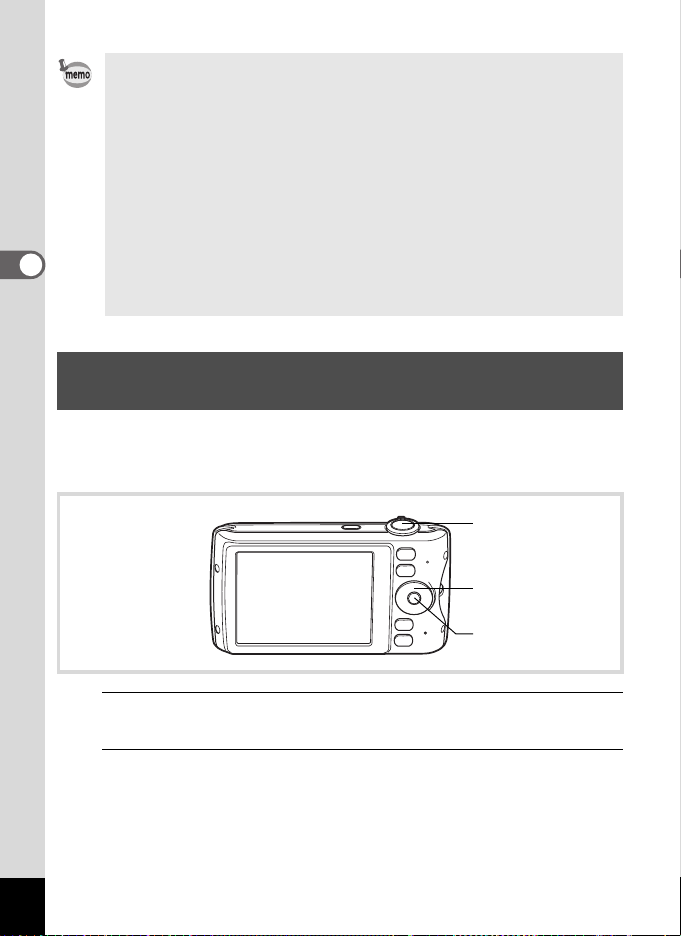
• La fonction d’identification de l’emplacement du visage ne peut pas
être désactivée en mode b (Programme image auto), B (Portrait
nocturne), C (Portrait (buste)), P (Portrait), R (Enfants) ou V (Ton
Chair naturel). Vous pouvez sélectionner soit Priorité visage activée
soit Smile Capture activée dans ces modes.
• Priorité visage activée est automatiquement sélectionnée en mode
9 (vert), b (Programme image auto), B (Portrait nocturne),
C (Portrait (buste)), C (Vidéo), P (Portrait), R (Enfants) ou V (Ton
Chair naturel). Lorsque vous passez à un autre mode à partir de ceuxci, le réglage de l’identification de l’emplacement du visage revient au
3
Opérations de prise de vue
réglage précédent.
• Si vous utilisez la fonction d’identification de l’emplacement du visage
lorsque le mode flash est réglé sur , (Auto), le mode se règle
automatiquement sur d (Flash+Yeux rouges).
Prise de vue automatique
(mode programme image auto)
En mode b (Programme image auto), l’appareil sélectionne
automatiquement le mode qui convient le mieux selon les situations
et les sujets.
Déclencheur
Bouton de
navigation
Bouton 4
78
1
Appuyez sur le bouton de navigation (3) en mode A.
La palette du mode d’enregistrement apparaît.
2
Utilisez le bouton de navigation (2345)
pour sélectionner b.
Page 81

3
14:2 5
08/0 8 / 2 0 0 9
Appuyez sur le bouton 4.
Le mode b est sélectionné et l’appareil
revient au mode capture.
Lorsque l’appareil identifie le visage
d’une personne, la fonction d’identification
de l’emplacement du visage est activée
et l’image de reconnaissance du visage
apparaît (p.76).
4
Pressez le déclencheur à mi-course.
Le mode scène sélectionné s’affiche en partie supérieure gauche
de l’écran.
Standard Nocturne Portrait nocturne
Paysage Fleur Portrait
Mouvements Lumière tamisée
La mire de mise au point de l’écran apparaît en vert lorsque l’appareil
effectue la mise au point du sujet à la bonne distance.
5
Pressez le déclencheur à fond.
La photo est prise.
Les restrictions suivantes s’appliquent au mode b :
• Vous ne pouvez pas désactiver la fonction d’identification
de l’emplacement du visage.
• Le réglage de la zone de mise au point est fixé sur J (Multiple).
• Le mode (Fleur) ne peut être sélectionné lorsque le zoom
numérique ou le zoom intelligent est utilisé.
• Si le mode (Nocturne) est sélectionné lorsque le mode flash
est , (Auto) ou c (Auto+Yeux rouges), le mode flash passe
automatiquement en a (Flash Eteint).
• Si le mode (Portrait nocturne) est sélectionné lorsque le mode
flash est , (Auto), le mode flash passe automatiquement en
d (Flash+Yeux rouges) lorsque l’appareil reconnaît un visage
et détermine que le flash est nécessaire.
• L’appareil effectue automatiquement la mise au point lorsque le mode
centre est réglé sur = (Standard) ou q (Macro).
383838
08/08/2009
08/08/2009
14:25
14:25
3
Opérations de prise de vue
79
Page 82

Prise de vue avec réglages personnalisés
08/0 8 / 2 0 0 9
14:2 5
(mode programme)
En mode R (Programme), l’appareil règle automatiquement la vitesse
d’obturation et l’ouverture pour prendre des images fixes. Cependant,
vous pouvez modifier d’autres réglages tels que le mode flash et
le nombre de pixels enregistrés.
Déclencheur
3
Opérations de prise de vue
1
Appuyez sur le bouton de navigation (3) en mode A.
La palette du mode d’enregistrement apparaît.
2
Sélectionnez R à l’aide du bouton de navigation
(2345).
3
Appuyez sur le bouton 4.
Le mode R est sélectionné et l’appareil
revient au mode capture.
Lorsque l’appareil identifie le visage d’une
personne, la fonction d’identification de
l’emplacement du visage est activée et
l’image de reconnaissance du visage
apparaît (p.76).
Bouton de
navigation
Bouton 4
383838
08/08/2009
08/08/2009
14:25
14:25
80
4
Réglez les fonctions que vous souhaitez modifier.
Pour plus de détails, reportez-vous à « Réglage des fonctions
de la prise de vue » (p.109 - p.130).
Page 83
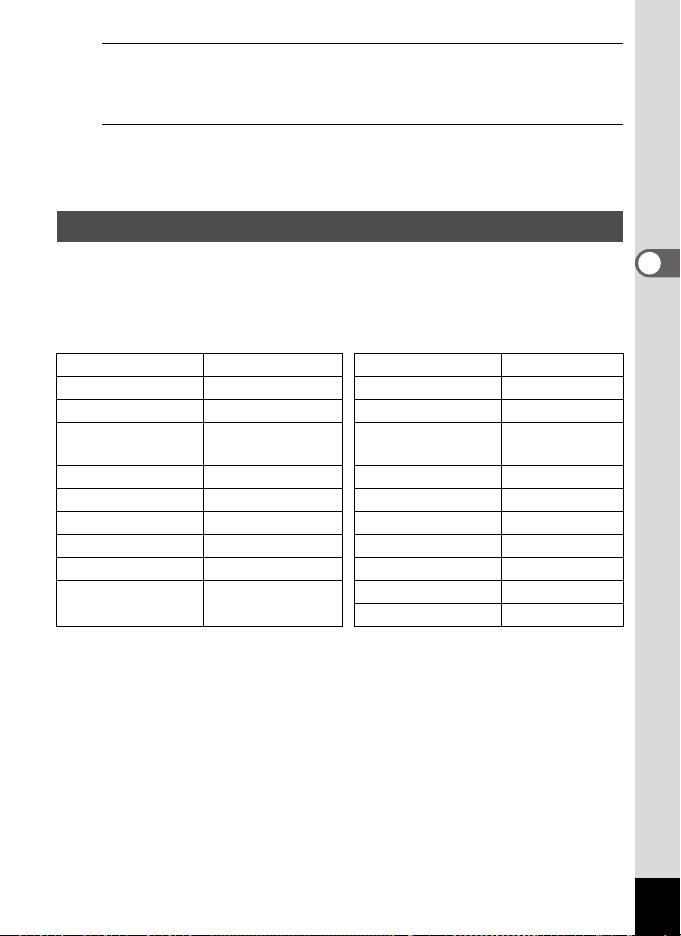
5
Pressez le déclencheur à mi-course.
La mire de mise au point de l’écran apparaît en vert lorsque l’appareil
effectue la mise au point du sujet à la bonne distance.
6
Appuyez sur le déclencheur à fond.
La photo est prise.
Prise de vue en mode de base (mode vert)
En mode 9 (vert), vous pouvez profiter de la simplicité de la prise
de vue à l’aide de réglages standard, indépendamment des réglages
du menu [A Mode Enregistrt].
Les réglages du mode 9 sont comme suit.
Mode Flash , (Auto) Sensibilité Auto
Mode Pr.de vues 9 (Standard) Correction IL ±0.0
Mode centre = (Standard) Compens.htes lum P (arrêt)
Identification
du visage
Affichage infos Normal Dét° yeux fermés O (oui)
Stabilisat°élect O (oui) Zoom numérique O (oui)
Pixels enreg
Balance blancs F (Auto) Netteté G (normal)
Zone m.au point J (multiple) Saturation G (normal)
Mesure AE
Marche Compens° ombres P (arrêt)
E (4000×3000)
L (mesure
multizone)
Affich. Immédiat O (oui)
Contraste G (normal)
Imprimer la date Arrêt
3
Opérations de prise de vue
81
Page 84
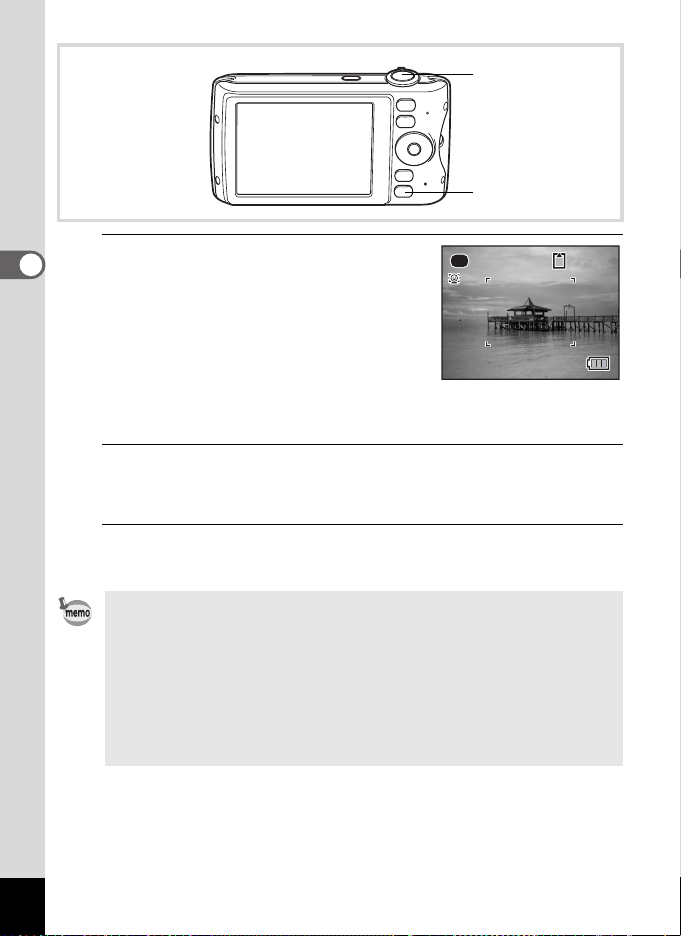
Déclencheur
3 8
Bouton vert
1
3
Opérations de prise de vue
Appuyez sur le bouton vert
en mode A.
L’appareil passe en mode 9.
Appuyez à nouveau sur le bouton vert
pour revenir au mode sélectionné avant
le mode 9.
Lorsque l’appareil identifie le visage d’une
personne, la fonction d’identification de l’emplacement du visage est
activée et l’image de reconnaissance du visage apparaît (p.76).
2
Pressez le déclencheur à mi-course.
La mire de mise au point de l’écran apparaît en vert lorsque l’appareil
effectue la mise au point du sujet à la bonne distance.
3
Pressez le déclencheur à fond.
La photo est prise.
•
Attribuez le mode 9 au [Régl. Bout. Vert] en [AMode Enregistrt] pour
utiliser le mode
• En mode 9, le bouton 4/W ne vous permet pas de modifier
les informations affichées sur l’écran.
• Si vous appuyez sur le bouton 3 en mode 9, le menu
[W Réglages] s’affiche. Le menu [A Mode Enregistrt] ne peut être
affiché.
• Si l’appareil est éteint en mode 9, il s’allume dans ce même mode à
la mise sous tension suivante.
9
(p.129). (Le réglage par défaut est en mode 9.)
38
38
82
Page 85
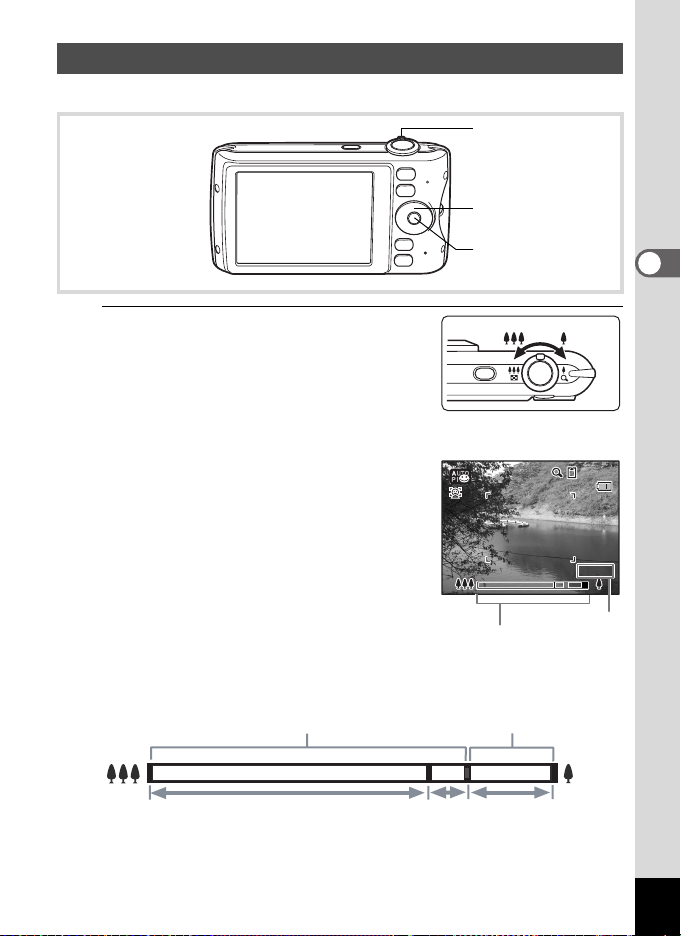
Utilisation du zoom
3 8
25. 0 x
Vous pouvez utiliser le zoom pour modifier la zone capturée.
Levier de zoom
Bouton de
navigation
Bouton 4
1
Actionnez le levier de zoom
en mode A.
Vers la droite (x) Agrandit le sujet.
Vers la gauche (w) Élargit la zone
capturée par
l’appareil.
Lorsque vous continuez d’actionner le
levier vers la droite (x), l’appareil passe
automatiquement du zoom optique au
zoom intelligent.
Lorsque vous relâchez le levier et l’actionnez
de nouveau, l’appareil passe en Zoom
numérique.
Barre
zoom
La barre zoom s’affiche ainsi.
Zoom avant avec une
qualité d’image élevée.
Zoom avant avec un certain
niveau de dégradation de l’image.
25.0 x
25.0 x
Rapport de
grossissement
38
38
3
Opérations de prise de vue
Plage du zoom optique
*1
Plage du zoom
intelligent
*2
Plage du zoom
numérique
83
Page 86
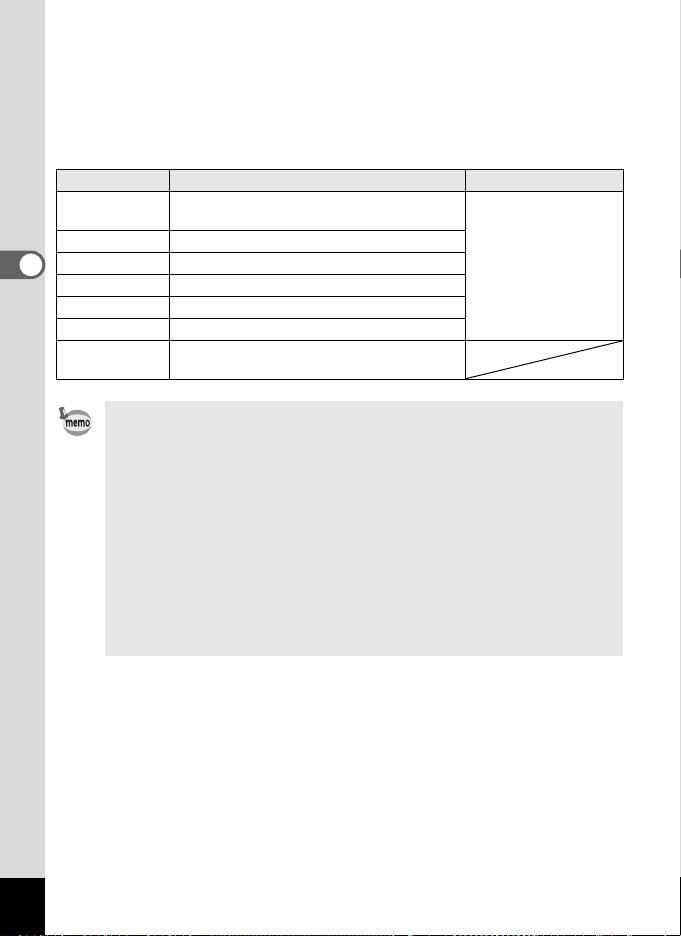
*1 Vous pouvez effectuer un zoom avant jusqu’à 4 fois avec le zoom
optique.
*2 La plage du zoom intelligent dépend du nombre de pixels enregistrés.
Reportez-vous au tableau suivant.
Nombre de pixels enregistrés et rapport de grossissement maximum
Pixels enreg Zoom intelligent Zoom numérique
R/E
6 Environ 5,2×
3
Opérations de prise de vue
f Environ 6,2×
h Environ 7,8×
L Environ 8,3×
l Environ 15,6×
m
• Il est recommandé d’utiliser un trépied pour éviter tout risque de bougé
de l’appareil lors de la prise de vue à un fort taux de grossissement.
• Le grain des photos prises dans la plage du zoom numérique est plus
fin que celui des photos prises dans la plage du zoom optique.
• Le zoom intelligent n’est pas disponible dans les cas suivants :
- Lorsque le nombre de pixels enregistrés est réglé sur R/E
(zoom optique 4× disponible)
- En mode c (Digital SR)
- Lorsque la sensibilité est réglée sur 3200 ou 6400
• L’image agrandie avec le zoom intelligent peut sembler grossière sur
l’écran mais ceci n’affecte pas la qualité de l’image enregistrée.
• En mode C (Vidéo), seul le zoom numérique est disponible pendant
l’enregistrement.
Non disponible (zoom optique
4x seulement)
Équivalent à environ
25,0×
Environ 25,0×
(Identique à Zoom numérique)
84
Page 87

Réglage du zoom numérique
Le zoom numérique est réglé sur O (Oui) dans les paramètres par
défaut. Pour prendre des photos uniquement avec le zoom optique
et le zoom intelligent, réglez le zoom numérique sur P (Arrêt).
1
Appuyez sur le bouton 3 en mode A.
Le menu [A Mode Enregistrt] apparaît.
2
Utilisez le bouton de navigation (23)
pour sélectionner [Zoom numérique].
3
Utilisez le bouton de navigation
(45) pour sélectionner O ou P.
O Utilisation du zoom numérique
P Utilise seulement le zoom optique
et le zoom intelligent
Le réglage est sauvegardé.
4
Appuyez sur le bouton 3.
L’appareil revient au mode capture.
Sauvegarde du réglage de la fonction du zoom numérique 1p.136
Mode Enregistrt
Correction IL
Vidéo
Régl. Plage Dyn.
Dét° yeux fermés
Zoom numérique
Affich. Immédiat
MENU
Exit
2/4
0.0
3
Opérations de prise de vue
85
Page 88

Prise de vue en mode téléphone mobile simple
(photo verticale)
Le mode O (Photo verticale) vous permet de tenir l’appareil verticalement
comme un téléphone mobile afin de réaliser des prises de vue en
utilisant le bouton 4 et le bouton de navigation.
Si vous avez sélectionné [Marche] lors du « Réglage Photo verticale »
(p.51) réglage initial, vous pouvez immédiatement faire usage des prises
de vue en mode téléphone mobile en vous conformant à la procédure
suivante. Si vous avez sélectionné [Annuler], vous pouvez régler l’appareil
3
pour réaliser ultérieurement des prises de vue en mode téléphone mobile
Opérations de prise de vue
à l’aide des fonctions du menu. Pour en savoir plus sur les instructions
de réglage, reportez-vous à « Pour sélectionner le réglage du mode
Photo verticale » (p.88).
Bouton de
navigation
Bouton 4
Bouton 3
Bouton vert
1
Veillez à ce que l’appareil soit hors tension.
2
Appuyez sur le bouton 4 en le maintenant enfoncé.
L’appareil démarre en mode O.
86
Page 89

3
5 0
Tournez l’appareil dans le sens
horaire en le tenant en position
verticale.
En mode O, le contenu de l’écran s’affiche
à la verticale.
Lorsque l’appareil identifie le visage
d’une personne, la fonction d’identification
de l’emplacement du visage est activée
OK
MENU
12
et l’image de reconnaissance du visage
apparaît (p.76).
4
Utilisez le bouton de navigation 3 pour changer
le nombre de pixels enregistrés.
Le nombre de pixels enregistrés est modifié comme suit à chaque fois
que vous appuyez sur le bouton 3 : E → f → m → E.
5
Appuyez sur le bouton vert pour changer le mode flash.
Le mode flash passe de , (Auto) à a (Flash Eteint) à chaque fois que
vous appuyez sur le bouton vert.
6
Utilisez le bouton de navigation
(2345) pour régler le zoom
et l’exposition.
505050
M
3
Opérations de prise de vue
50
50
OK
MENU
12
M
Les directions qui figurent sur le bouton de navigation s’adaptent
également lorsque vous tenez l’appareil à la verticale :
Bouton de navigation (2/b) Téléobjectif
Bouton de navigation (3/q) Grand-angle
Bouton de navigation (4/MODE) Correction IL (-)
Bouton de navigation (5/g) Correction il (+)
87
Page 90

7
Appuyez sur le bouton 4.
La photo est prise.
8
Pour sortir du mode O, appuyez sur l’interrupteur.
L’appareil se met hors tension. Appuyez de nouveau sur l’interrupteur
pour réaliser une prise de vue en mode prise de vue normal.
• Les réglages suivants servent à la prise de vue :
- Mode centre 3 (Hyperfocale)
3
Opérations de prise de vue
Pour sélectionner le réglage du mode Photo verticale
1
- Mode Pr.de vues 9 (Standard)
- Sensibilité Auto (sensibilité 64 - 1600)
- Stabilisat°élect P (arrêt)
• Vous pouvez également utiliser le déclencheur pour réaliser des prises
de vue en mode O. Lorsque vous enfoncez le déclencheur à mi-course
pour effectuer la mise au point, l’appareil effectue la prise de vue selon
le réglage = (Standard). Si la mise au point n’est pas correcte,
l’appareil effectue la prise de vue selon le réglage 3 (Hyperfocale).
• Le mode flash par défaut est a (Flash Eteint). Lorsque le mode flash
est réglé sur , (Auto), le message [Veillez à ne pas placer vos doigts
sur le flash] s’affiche pendant 2 secondes. Veillez à ne pas couvrir
le flash avec la main.
• Le levier de zoom ne fonctionne pas en mode O.
• L’appareil se met automatiquement hors tension s’il n’est pas utilisé
pendant 5 minutes en mode O.
Appuyez sur le bouton 3 en mode A.
Le menu [A Mode Enregistrt] apparaît.
88
2
Utilisez le bouton de navigation (23)
pour sélectionner [Photo verticale].
3
Appuyez sur le bouton de navigation (5).
L’écran [Photo verticale] apparaît.
Page 91

4
Utilisez le bouton de navigation
(23) pour sélectionner [Marche]
ou [Annuler].
Marche Permet de prendre des photos
verticales.
Annuler Désactive le réglage mode
Photo verticale.
5
Appuyez sur le bouton 4.
Le réglage est sauvegardé.
6
Appuyez sur le bouton 3.
L’appareil revient au mode capture.
Photo verticale
Prise de vue verticale
à l'aide de la touche OK
Marche
Annuler
Prise de vue en basse lumière (mode nocturne/
portrait scène nocturne/digital SR/feux d’artifice/
lumière tamisée)
Vous pouvez choisir les réglages appropriés pour la prise de vue
en basse lumière (scènes de nuit par exemple).
OK
OK
3
Opérations de prise de vue
Nocturne
A
Portrait nocturne
B
Digital SR
c
Feux d’artifice
S
Lumière tamisée
U
Pour les photos de nuit. Utilisation recommandée
d’un trépied ou support.
Pour les portraits de nuit. Utilisation conseillée
d’un trépied ou support.
Si vous utilisez la fonction d’identification de
l’emplacement du visage lorsque le mode flash est
réglé sur , (Auto), le mode se règle automatiquement
sur d (Flash+Yeux rouges).
Une sensibilité plus élevée permet de réduire le risque
d’image floue. La sensibilité se règle automatiquement
sur Auto et le nombre de pixels enregistrés est fixé sur
f (2592×1944).
Idéal pour les feux d’artifice. L’utilisation d’un trépied ou
autre support est recommandée. La sensibilité est fixée
sur son réglage minimum.
Idéal pour les photographies en situation de lumière
tamisée.
89
Page 92
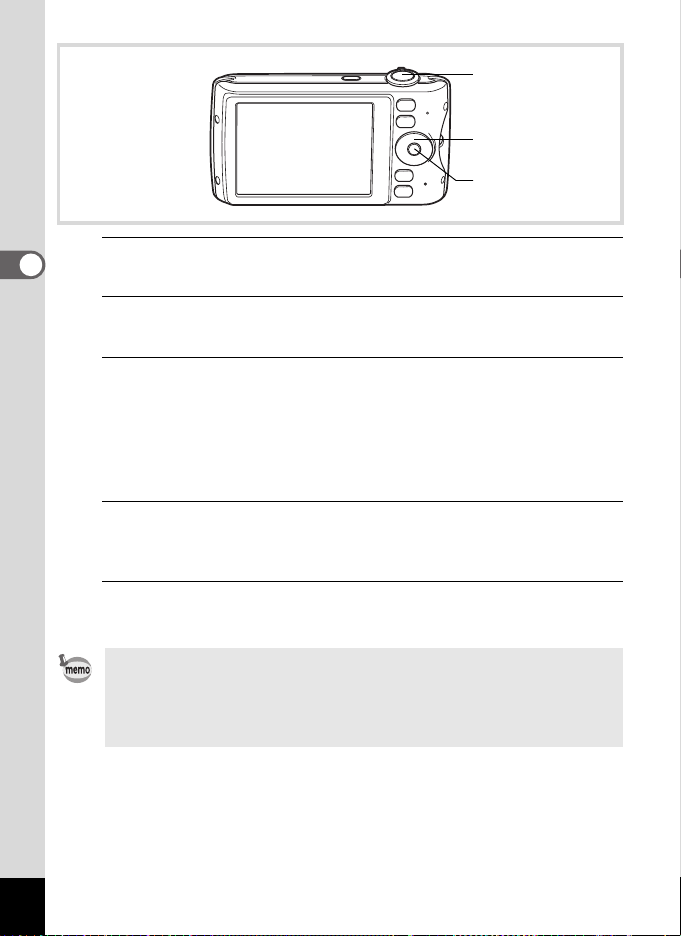
Déclencheur
Bouton de
navigation
Bouton 4
1
3
Opérations de prise de vue
Appuyez sur le bouton de navigation (3) en mode A.
La palette du mode d’enregistrement apparaît.
2
Utilisez le bouton de navigation (2345)
pour sélectionner A, B, c, S ou U.
3
Appuyez sur le bouton 4.
Le mode A, B, c, S ou U est sélectionné et l’appareil revient
au mode capture.
Lorsque l’appareil identifie le visage d’une personne, la fonction
d’identification de l’emplacement du visage est activée et l’image
de reconnaissance du visage apparaît (p.76).
4
Pressez le déclencheur à mi-course.
La mire de mise au point de l’écran apparaît en vert lorsque l’appareil
effectue la mise au point du sujet à la bonne distance.
5
Pressez le déclencheur à fond.
La photo est prise.
90
• La vitesse de déclenchement a tendance à être plus lente lors
de la prise de vue de nuit.
• Pour éviter tout risque de bougé de l’appareil, réglez la fonction
stabilisat° électronique (p.124) ou utilisez un trépied et/ou la fonction
retardateur (p.100).
Page 93

Photographie de personnes (portrait (buste)/
portrait/mode ton chair naturel)
Les modes C (Portrait (buste)), P (Portrait) et V (Ton Chair naturel)
sont idéaux pour photographier des personnes. La fonction d’identification
de l’emplacement du visage (p.76) fonctionne pour chaque mode scène
et facilite le centrage de la photo sur le visage du sujet.
Portrait (buste)
C
Portrait
P
Ton Chair naturel
V
1
Appuyez sur le bouton de navigation (3) en mode A.
La palette du mode d’enregistrement apparaît.
2
Choisissez C, P ou V à l’aide du bouton
Pour un portrait bien cadré grâce au zoom automatique.
Le nombre de pixels enregistrée est fixé sur
h (2048×1536).
Idéal pour les portraits. Le teint sera lumineux pour
un effet bonne mine.
Idéal pour rehausser le teint et gommer les imperfections
de la peau.
Déclencheur
Bouton de
navigation
Bouton 4
de navigation (2345).
3
Opérations de prise de vue
91
Page 94

3
14:2 5
38
08/0 8 / 2 009
Appuyez sur le bouton 4.
Le mode C, P ou V est sélectionné
et l’appareil revient au mode capture.
Lorsque l’appareil identifie le visage
d’une personne, la fonction d’identification
de l’emplacement du visage est activée
et l’image de reconnaissance du visage
apparaît (p.76).
Si l’appareil identifie un visage en mode C, une mire orange apparaît
3
Opérations de prise de vue
indiquant la zone sur laquelle effectuer un zoom avant.
4
Pressez le déclencheur à mi-course.
La mire de mise au point de l’écran apparaît en vert lorsque l’appareil
effectue la mise au point du sujet à la bonne distance.
Si l’appareil identifie un visage en mode C, il effectue automatiquement
un zoom avant pour agrandir la zone de la mire orange comme indiqué
à l’étape 3.
5
Appuyez sur le déclencheur à fond.
La photo est prise.
Photographie d’enfants (mode enfants)
Le mode R (Enfants) est adapté pour photographier les enfants pleins
de vie. Il rend également parfaitement les teints éclatants de santé.
La fonction d’identification de l’emplacement du visage (p.76) est
automatique dans ce mode, facilitant la mise en avant des visages
lors de la prise de vue.
38
38
08/08/2009
08/08/2009
14:25
14:25
92
Déclencheur
Bouton de
navigation
Bouton 4
Page 95

1
14:2 5
08/0 8 / 2 009
Appuyez sur le bouton de navigation (3) en mode A.
La palette du mode d’enregistrement apparaît.
2
Sélectionnez R à l’aide du bouton de navigation (
3
Appuyez sur le bouton 4.
Le mode R est sélectionné et l’appareil
revient au mode capture.
Lorsque l’appareil identifie le visage d’une
personne, la fonction d’identification de
l’emplacement du visage est activée et
l’image de reconnaissance du visage
apparaît (p.76).
4
Pressez le déclencheur à mi-course.
La mire de mise au point de l’écran apparaît en vert lorsque l’appareil
effectue la mise au point du sujet à la bonne distance.
5
Pressez le déclencheur à fond.
La photo est prise.
2345
08/08/2009
08/08/2009
14:25
14:25
383838
Prise de vue de votre animal domestique
(mode animaux domestiques)
Utilisez le mode Y (Animaux Domestiques) pour faire la mise au point
sur l’animal en mouvement. Choisissez l’icône correspondant à la couleur
du pelage de votre animal favori (plutôt blanc, plutôt noir ou entre les deux).
).
3
Opérations de prise de vue
Déclencheur
Bouton de
navigation
Bouton 4
1
Appuyez sur le bouton de navigation (3) en mode A.
La palette du mode d’enregistrement apparaît.
93
Page 96
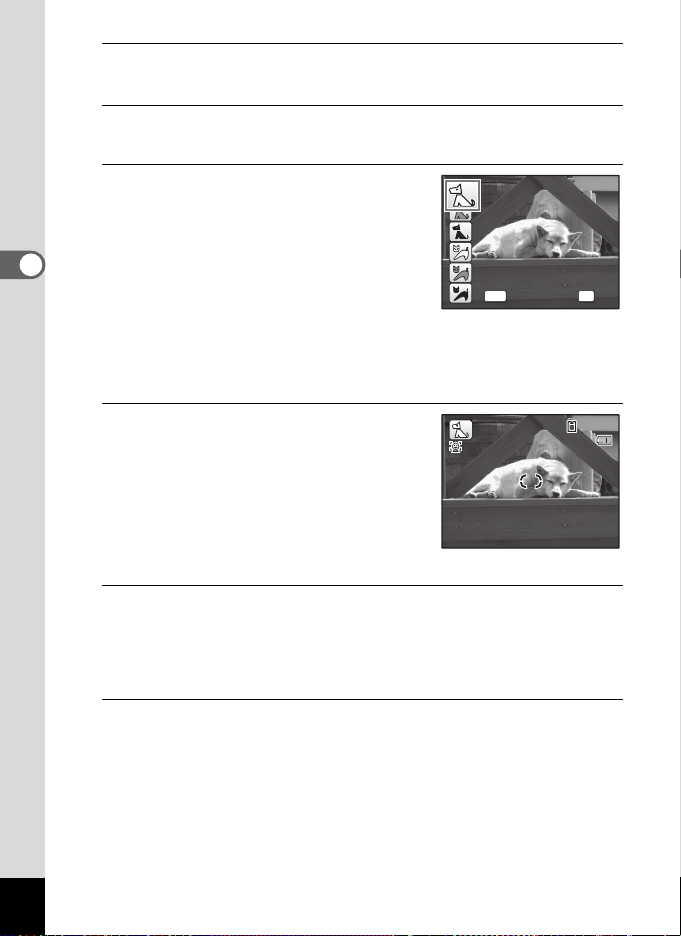
2
OK
Ann uler
14:2 5
08/0 8 / 2 009
Utilisez le bouton de navigation (2345)
pour sélectionner Y.
3
Appuyez sur le bouton 4.
L’écran de sélection Y apparaît.
4
Utilisez le bouton de navigation
(23) pour sélectionner Y, Z, Z,
a, b ou b.
3
Opérations de prise de vue
Il y a deux sortes d’icônes : une icône
représentant un chat et une autre
représentant un chien. Choisir l’icône
du chat ou celle du chien n’affecte en rien
le résultat de la photo ; choisissez celle que vous préférez.
Choisissez l’icône (blanc, gris ou noir) dont la teinte correspond
le mieux au pelage ou à la fourrure de votre animal.
5
Appuyez sur le bouton 4.
L’icône sélectionnée apparaît et l’appareil
revient au mode capture.
Lorsque l’appareil identifie le visage
d’une personne, la fonction d’identification
de l’emplacement du visage est activée
et l’image de reconnaissance du visage
apparaît (p.76).
6
Pressez le déclencheur à mi-course.
La mire de mise au point de l’écran apparaît en vert lorsque l’appareil
effectue la mise au point du sujet à la bonne distance.
La mire de mise au point suit le sujet lorsque le déclencheur est
enfoncé à mi-course.
MENU
Annuler
OK
OK
383838
08/08/2009
08/08/2009
14:25
14:25
94
7
Pressez le déclencheur à fond.
La photo est prise.
Page 97
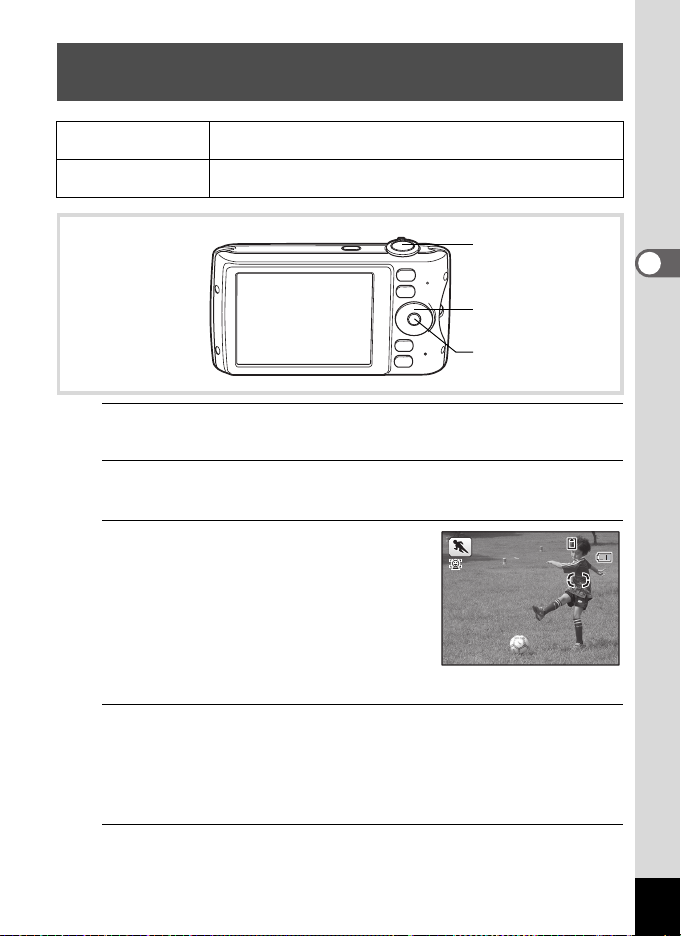
Prises de vue d’activités sportives et de loisirs
14:2 5
08/0 8 / 2 009
(mode surf & neige/mode mouvements)
Mer & Neige
Q
Mouvements
\
1
Appuyez sur le bouton de navigation (3) en mode A.
La palette du mode d’enregistrement apparaît.
2
Utilisez le bouton de navigation (2345)
Idéal pour des scènes aux arrière-plans lumineux (ex. la plage
ou la neige).
Idéal pour les sujets en mouvement. Suivi de la MAP jusqu’au
déclenchement.
Déclencheur
Bouton de
navigation
Bouton 4
pour sélectionner Q ou \.
3
Appuyez sur le bouton 4.
Le mode Q or \ est sélectionné et
l’appareil revient au mode capture.
Lorsque l’appareil identifie le visage
d’une personne, la fonction d’identification
de l’emplacement du visage est activée
et l’image de reconnaissance du visage
apparaît (p.76).
383838
08/08/2009
08/08/2009
14:25
14:25
3
Opérations de prise de vue
4
Pressez le déclencheur à mi-course.
La mire de mise au point de l’écran apparaît en vert lorsque l’appareil
effectue la mise au point du sujet à la bonne distance.
Lorsque le mode \ (Mouvements) est sélectionné, la mire de mise
au point suit le sujet lorsque le déclencheur est enfoncé à mi-course.
5
Appuyez sur le déclencheur à fond.
La photo est prise.
95
Page 98
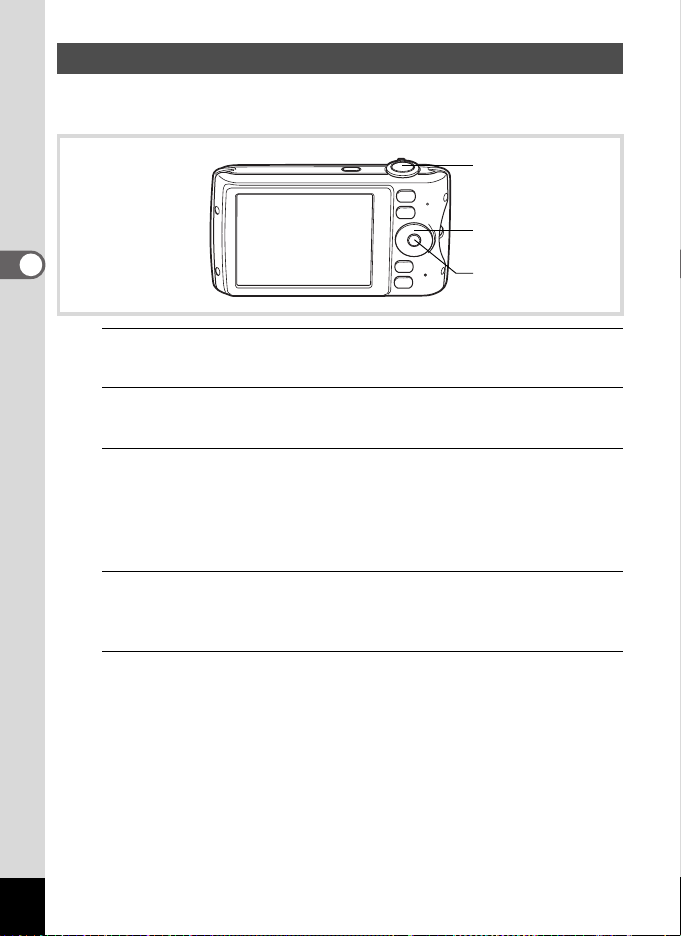
Prises de vue en intérieur (mode soirées)
Le mode B (Soirées) est idéal pour réaliser des prises de vue
en intérieur, comme des photos prises lors de soirées.
Déclencheur
Bouton de
3
Opérations de prise de vue
1
Appuyez sur le bouton de navigation (3) en mode A.
La palette du mode d’enregistrement apparaît.
2
Utilisez le bouton de navigation (2345)
pour sélectionner B.
3
Appuyez sur le bouton 4.
Le mode B est sélectionné et l’appareil revient au mode capture.
Lorsque l’appareil identifie le visage d’une personne, la fonction
d’identification de l’emplacement du visage est activée et l’image
de reconnaissance du visage apparaît (p.76).
4
Pressez le déclencheur à mi-course.
La mire de mise au point de l’écran apparaît en vert lorsque l’appareil
effectue la mise au point du sujet à la bonne distance.
navigation
Bouton 4
96
5
Pressez le déclencheur à fond.
La photo est prise.
Page 99
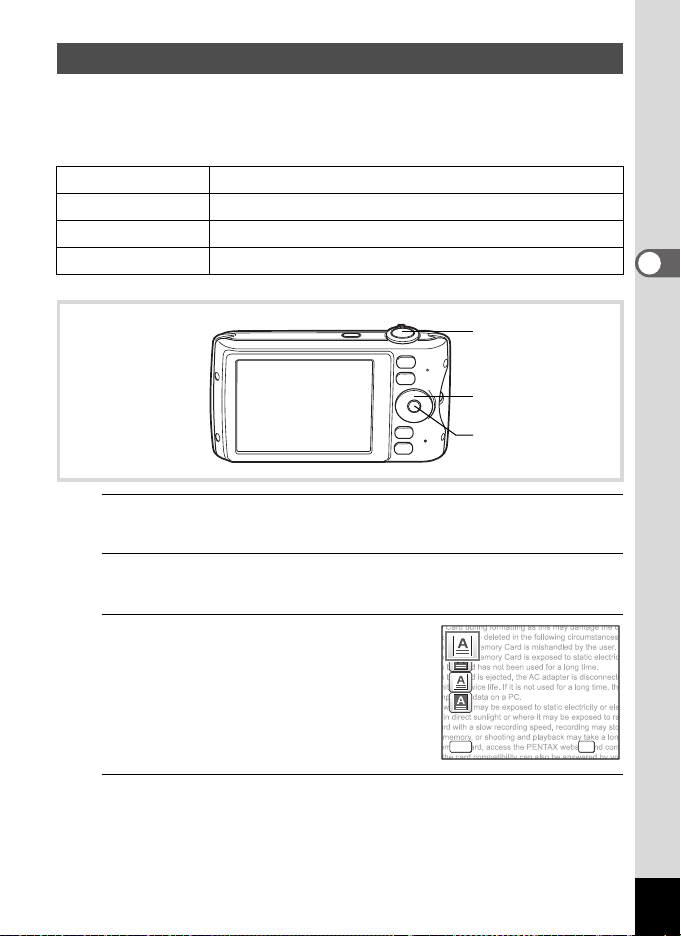
Prise de vue de texte (mode texte)
OK
Ann uler
Le mode c (Texte) permet de prendre des photos nettes de textes
écrits. Il est également pratique pour obtenir une copie numérique
d’un document important ou améliorer la lisibilité des petits caractères.
Couleur Conserve la couleur originale du texte.
c
Nég. couleur Inverse le texte coloré.
d
N & B Met le texte coloré en noir et blanc.
c
Nég. N&B Met le texte coloré en noir et blanc inversé.
d
Déclencheur
Bouton de
navigation
Bouton 4
1
Appuyez sur le bouton de navigation (3) en mode A.
La palette du mode d’enregistrement apparaît.
2
Utilisez le bouton de navigation (2345)
pour sélectionner c.
3
Appuyez sur le bouton 4.
L’écran de sélection du mode c apparaît.
3
Opérations de prise de vue
4
Utilisez le bouton de navigation (23)
pour sélectionner c, d, c ou d.
MENU
Annuler
OK
OK
97
Page 100

5
14:2 5
08/0 8 / 2 009
Appuyez sur le bouton 4.
L’icône sélectionnée apparaît et l’appareil
revient au mode capture.
Lorsque l’appareil identifie le visage
d’une personne, la fonction d’identification
de l’emplacement du visage est activée
et l’image de reconnaissance du visage
apparaît (p.76).
6
Pressez le déclencheur à mi-course.
3
Opérations de prise de vue
La mire de mise au point de l’écran apparaît en vert lorsque l’appareil
effectue la mise au point du sujet à la bonne distance.
7
Pressez le déclencheur à fond.
La photo est prise.
Encadrement de vos photos
(mode compos. cadre créa.)
En mode N (Compos. Cadre créa.), vous pouvez prendre des photos
à l’aide des cadres pré-enregistrés dans l’appareil.
Levier de zoom
Déclencheur
Bouton de
navigation
Bouton 4
383838
08/08/2009
08/08/2009
14:25
14:25
98
1
Appuyez sur le bouton de navigation (3) en mode A.
La palette du mode d’enregistrement apparaît.
2
Utilisez le bouton de navigation (2345)
pour sélectionner N.
